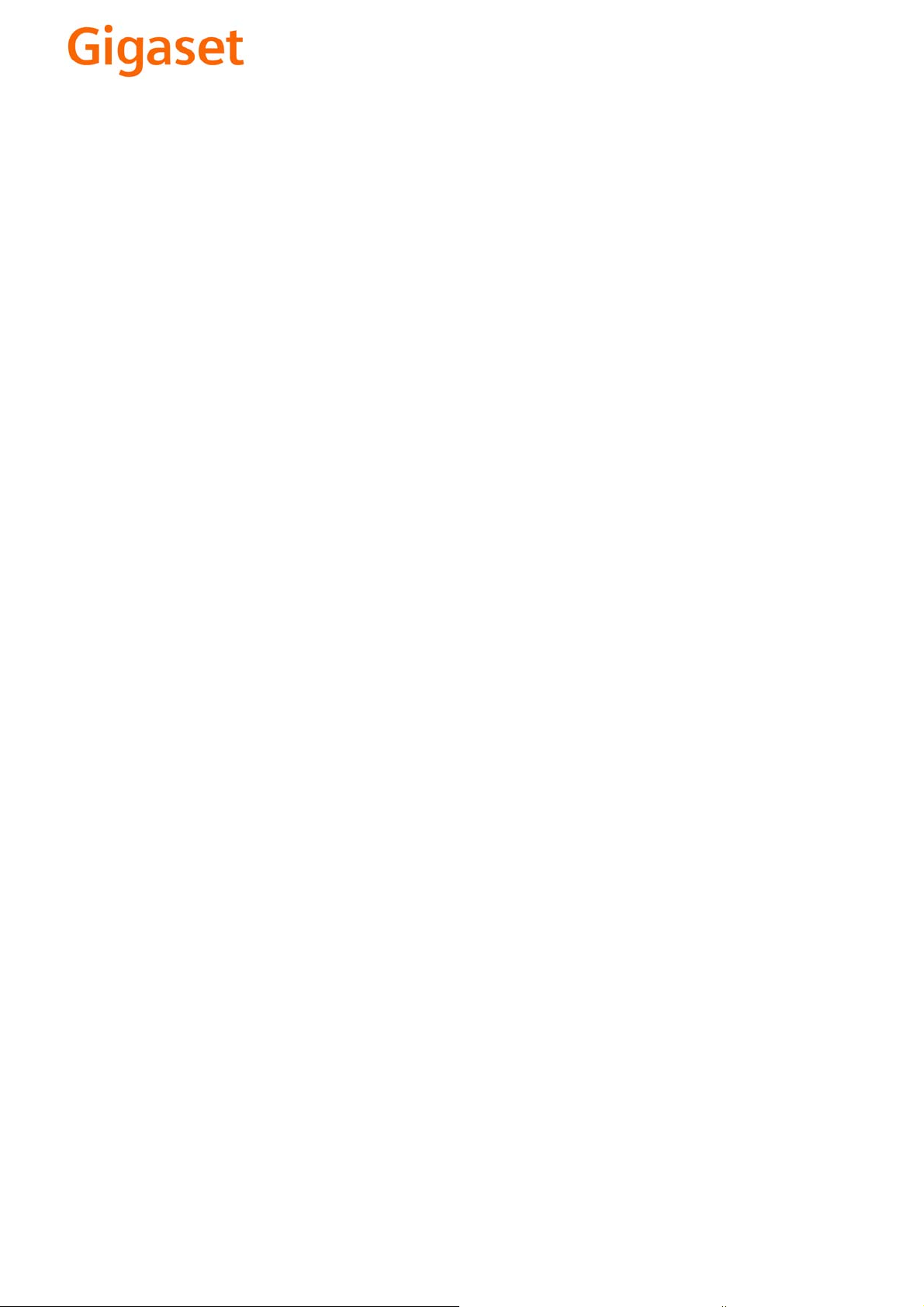
EN Dear Customer,
Gigaset Communications GmbH is the legal successor to
Siemens Home and Office Communication Devices GmbH &
Co. KG (SHC), which in turn continued the Gigaset business
of Siemens AG. Any statements made by Siemens AG or
SHC that are found in the user guides should therefore be
understood as statements of Gigaset Communications
.
GmbH
We hope you enjoy your Gigaset.
DE Sehr geehrte Kundin, sehr geehrter Kunde,
FR Chère Cliente, Cher Client,
IT Gentile cliente,
NL Geachte klant,
ES Estimado cliente,
PT SCaros clientes,
die Gigaset Communications GmbH ist Rechtsnachfolgerin
der Siemens Home and Office Communication Devices
GmbH & Co. KG (SHC), die ihrerseits das Gigaset-Geschäft
der Siemens AG fortführte. Etwaige Erklärungen der
Siemens AG oder der SHC in den Bedienungsanleitungen
sind daher als Erklärungen der Gigaset Communications
GmbH zu verstehen.
Wir wünschen Ihnen viel Freude mit Ihrem Gigaset.
la société Gigaset Communications GmbH succède en droit
à Siemens Home and Office Communication Devices GmbH
& Co. KG (SHC) qui poursuivait elle-même les activités Gigaset de Siemens AG. Donc les éventuelles explications de Siemens AG ou de SHC figurant dans les modes d’emploi
doivent être comprises comme des explications de Gigaset
Communications GmbH.
Nous vous souhaitons beaucoup d’agrément avec votre
Gigaset.
la Gigaset Communications GmbH è successore della Siemens Home and Office Communication Devices GmbH &
Co. KG (SHC) che a sua volta ha proseguito l’attività della
Siemens AG. Eventuali dichiarazioni della Siemens AG o
della SHC nei manuali d’istruzione, vanno pertanto intese
come dichiarazioni della Gigaset Communications GmbH.
Le auguriamo tanta soddisfazione con il vostro Gigaset.
Gigaset Communications GmbH is de rechtsopvolger van
Siemens Home and Office Communication Devices GmbH &
Co. KG (SHC), de onderneming die de Gigaset-activiteiten
van Siemens AG heeft overgenomen. Eventuele uitspraken
of mededelingen van Siemens AG of SHC in de gebruiksaanwijzingen dienen daarom als mededelingen van Gigaset
Communications GmbH te worden gezien.
Wij wensen u veel plezier met uw Gigaset
la Gigaset Communications GmbH es derechohabiente de la
Siemens Home and Office Communication Devices GmbH &
Co. KG (SHC) que por su parte continuó el negocio Gigaset
de la Siemens AG. Las posibles declaraciones de la
Siemens AG o de la SHC en las instrucciones de uso se
deben entender por lo tanto como declaraciones de la Gigaset Communications GmbH.
Le deseamos que disfrute con su Gigaset.
Gigaset Communications GmbH é a sucessora legal da Siemens Home and Office Communication Devices GmbH &
Co. KG (SHC), que, por sua vez, deu continuidade ao sector
de negócios Gigaset, da Siemens AG. Quaisquer declarações por parte da Siemens AG ou da SHC encontradas nos
manuais de utilização deverão, portanto, ser consideradas
como declarações da Gigaset Communications GmbH.
Desejamos que tenham bons momentos com o seu Gigaset.
DA Kære Kunde,
FI Arvoisa asiakkaamme,
SV Kära kund,
NO Kjære kunde,
EL Αγ α πητή πελάτισσα, αγαπητέ πελάτη,
HR Poštovani korisnici,
.
SL Spoštovani kupec!
Gigaset Communications GmbH er retlig efterfølger til Siemens Home and Office Communication Devices GmbH &
Co. KG (SHC), som fra deres side videreførte Siemens AGs
Gigaset-forretninger. Siemens AGs eller SHCs eventuelle
forklaringer i betjeningsvejledningerne skal derfor forstås
som Gigaset Communications GmbHs forklaringer.
Vi håber, du får meget glæde af din Gigaset.
Gigaset Communications GmbH on Siemens Home and
Office Communication Devices GmbH & Co. KG (SHC)-yri-
tyksen oikeudenomistaja, joka jatkoi puolestaan Siemens
AG:n Gigaset-liiketoimintaa. Käyttöoppaissa mahdollisesti
esiintyvät Siemens AG:n tai SHC:n selosteet on tämän
vuoksi ymmärrettävä Gigaset Communications GmbH:n
selosteina.
Toivotamme Teille paljon iloa Gigaset-laitteestanne.
Gigaset Communications GmbH övertar rättigheterna från
Siemens Home and Office Communication Devices GmbH &
Co. KG (SHC), som bedrev Gigaset-verksamheten efter Siemens AG. Alla förklaringar från Siemens AG eller SHC i
användarhandboken gäller därför som förklaringar från
Gigaset Communications GmbH.
Vi önskar dig mycket nöje med din Gigaset.
Gigaset Communications GmbH er rettslig etterfølger etter
Siemens Home and Office Communication Devices GmbH &
Co. KG (SHC), som i sin tur videreførte Gigaset-geskjeften i
Siemens AG. Eventuelle meddelelser fra Siemens AG eller
SHC i bruksanvisningene er derfor å forstå som meddelelser
fra Gigaset Communications GmbH.
Vi håper du får stor glede av din Gigaset-enhet.
η Gigaset Communications GmbH είναι η νομική διάδοχος της
Siemens Home and Office Communication Devices GmbH &
Co. KG (SHC), η οποία έχει αναλάβει την εμπορική
δραστηριότητα Gigaset της Siemens AG. Οι δηλώσεις της
Siemens AG ή της SHC στις
επομένως δηλώσεις της Gigaset Communications GmbH.
Σας ευχόμαστε καλή διασκέδαση με τη συσκευή σας Gigaset.
Gigaset Communications GmbH pravni je sljednik tvrtke
Siemens Home and Office Communication Devices GmbH &
Co. KG (SHC), koji je nastavio Gigaset poslovanje tvrtke
Siemens AG. Zato sve izjave tvrtke Siemens AG ili SHC koje
se nalaze u uputama za upotrebu treba tumačiti kao izjave
tvrtke Gigaset Communications GmbH.
Nadamo se da sa zadovoljstvom koristite svoj Gigaset
uređaj.
Podjetje Gigaset Communications GmbH je pravni naslednik
podjetja Siemens Home and Office Communication Devices
GmbH & Co. KG (SHC), ki nadaljuje dejavnost znamke
Gigaset podjetja Siemens AG. Vse izjave podjetja Siemens
AG ali SHC v priročnikih za uporabnike torej veljajo kot izjave
podjetja Gigaset Communications GmbH.
Želimo vam veliko užitkov ob uporabi naprave Gigaset.
οδηγίες χρήσ
ης αποτ
ελούν
Issued by
Gigaset Communications GmbH
Schlavenhorst 66, D-46395 Bocholt
Gigaset Communications GmbH is a trademark
licensee of Siemens AG
© Gigaset Communications GmbH 2008
All rights reserved.
Subject to availability. Rights of modifications
reserved.
www.gigaset.com
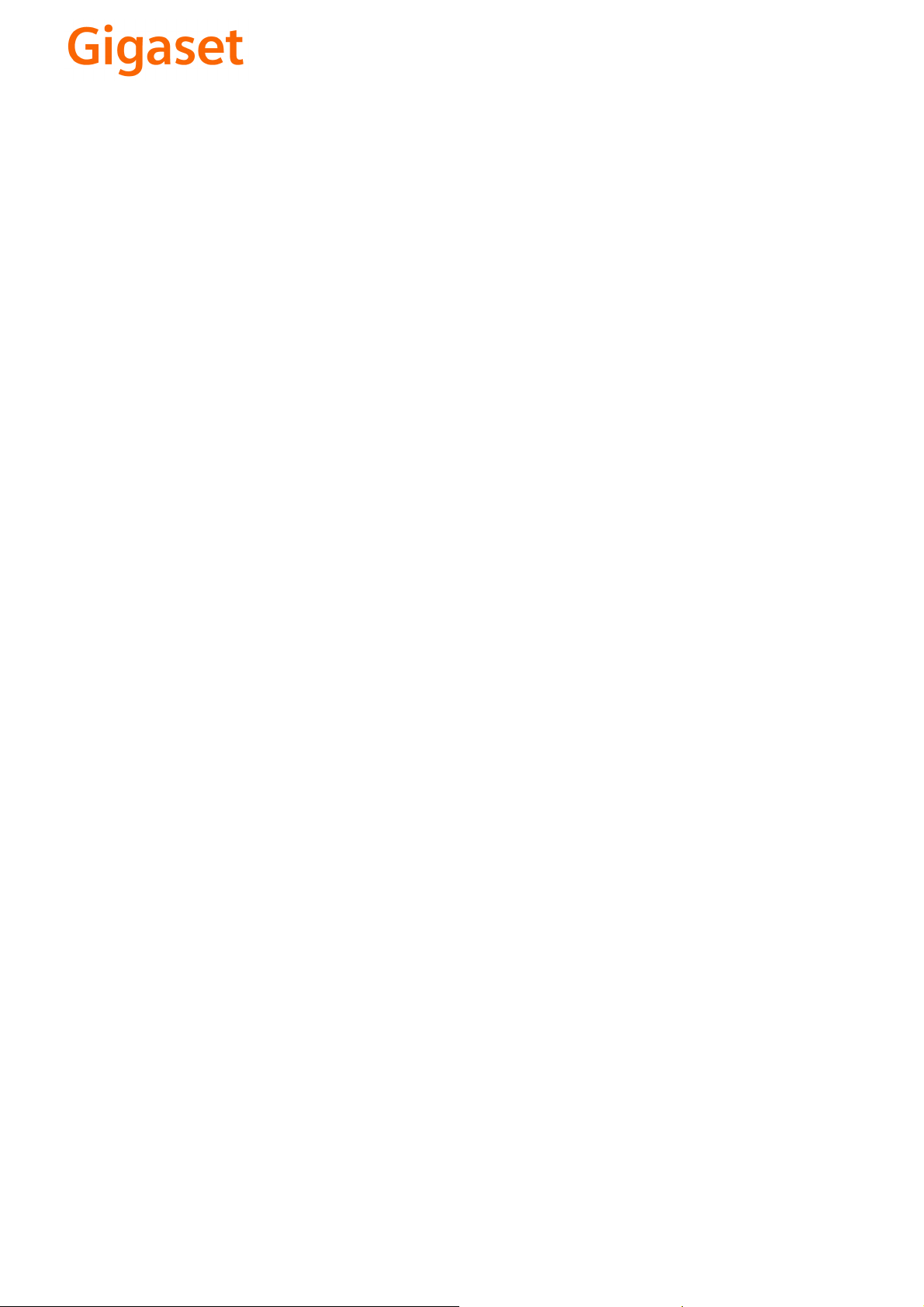
CS Vážení zákazníci,
společnost Gigaset Communications GmbH je právním
nástupcem společnosti Siemens Home and Office
Communication Devices GmbH & Co. KG (SHC), která dále
přejala segment produktů Gigaset společnosti Siemens AG.
Jakékoli prohlášení společnosti Siemens AG nebo SHC, které
naleznete v uživatelských příručkách, je třeba považovat za
prohlášení společnosti Gigaset Communications GmbH.
Doufáme, že jste s produkty Gigaset spokojeni.
SK Vážený zákazník,
Spoločnosť Gigaset Communications GmbH je právnym
nástupcom spoločnosti Siemens Home and Office
Communication Devices GmbH & Co. KG (SHC), ktorá zasa
pokračovala v činnosti divízie Gigaset spoločnosti Siemens
AG. Z tohto dôvodu je potrebné všetky vyhlásenia
spoločnosti Siemens AG alebo SHC, ktoré sa nachádzajú v
používateľských príručkách, chápať ako vyhlásenia
spoločnosti Gigaset Communications GmbH.
Veríme, že budete so zariadením Gigaset spokojní.
PL Szanowny Kliencie,
Firma Gigaset Communications GmbH jest spadkobiercą
prawnym firmy Siemens Home and Office Communication
Devices GmbH & Co. KG (SHC), która z kolei przejęła
segment produktów Gigaset od firmy Siemens AG. Wszelkie
oświadczenia firm Siemens AG i SHC, które można znaleźć
w instrukcjach obsługi, należy traktować jako oświadczenia
firmy Gigaset Communications GmbH.
Życzymy wiele przyjemności z korzystania z produktów
Gigaset.
TR Sayın Müşterimiz,
Gigaset Communications GmbH, Siemens AG'nin Gigaset
işletmesini yürüten Siemens Home and Office
Communication Devices GmbH & Co. KG (SHC)'nin yasal
halefidir. Kullanma kılavuzlarında bulunan ve Siemens AG
veya SHC tarafından yapılan bildiriler Gigaset
Communications GmbH tarafından yapılmış bildiriler olarak
algılanmalıdır.
Gigaset'ten memnun kalmanızı ümit ediyoruz.
RO Stimate client,
Gigaset Communications GmbH este succesorul legal al
companiei Siemens Home and Office Communication
Devices GmbH & Co. KG (SHC), care, la rândul său, a
continuat activitatea companiei Gigaset a Siemens AG.
Orice afirmaţii efectuate de Siemens AG sau SHC şi incluse
în ghidurile de utilizare vor fi, prin urmare, considerate a
aparţine Gigaset Communications GmbH.
Sperăm ca produsele Gigaset să fie la înălţimea dorinţelor
dvs.
SR Poštovani potrošaču,
Gigaset Communications GmbH je pravni naslednik
kompanije Siemens Home and Office Communication
Devices GmbH & Co. KG (SHC), kroz koju je nastavljeno
poslovanje kompanije Gigaset kao dela Siemens AG. Stoga
sve izjave od strane Siemens AG ili SHC koje se mogu naći u
korisničkim uputstvima treba tuma
Gigaset Communications GmbH.
Nadamo se da ćete uživati u korišćenju svog Gigaset
uređaja.
BG Уважаеми потребители,
Gigaset Communications GmbH е правоприемникът на
Siemens Home and Office Communication Devices GmbH
& Co. KG (SHC), която на свой ред продължи бизнеса на
подразделението Siemens AG. По тази причина
всякакви изложения, направени от Siemens AG или
SHC, които се намират в ръководствата за
потребителя, следва да се разбират като изложения на
Gigaset Communications GmbH.
Надяваме се да ползвате с удоволствие вашия Gigaset.
izjave kompanije
čiti kao
RU Уважаемыи покупатель!
Компания Gigaset Communications GmbH является
правопреемником компании Siemens Home and Office
Communication Devices GmbH & Co. KG (SHC), которая,
ою очередь, приняла подразделение Gigaset в свое
в св
управление от компании Siemens AG. Поэтому любые
заявления, сделанные от имени компании Siemens AG
или SHC и встречающиеся в руководствах
пользователя, должны восприниматься как заявления
компании Gigaset Communications GmbH.
Мы надеемся, что продукты Gigaset удовлетворяют
вашим требованиям.
HU T
isztelt Vásárló!
A Siemens Home and Communication Devices GmbH & Co.
KG (SHC) törvényes jogutódja a Gigaset Communications
GmbH, amely a Siemens AG Gigaset üzletágának utódja.
Ebből következően a Siemens AG vagy az SHC felhasználói
kézikönyveiben található bármely kijelentést a Gigaset
Communications GmbH kijelentésének kell tekinteni.
Reméljük, megelégedéssel használja Gigaset készülékét.
Issued by
Gigaset Communications GmbH
Schlavenhorst 66, D-46395 Bocholt
Gigaset Communications GmbH is a trademark
licensee of Siemens AG
© Gigaset Communications GmbH 2008
All rights reserved.
Subject to availability. Rights of modifications
reserved.
www.gigaset.com
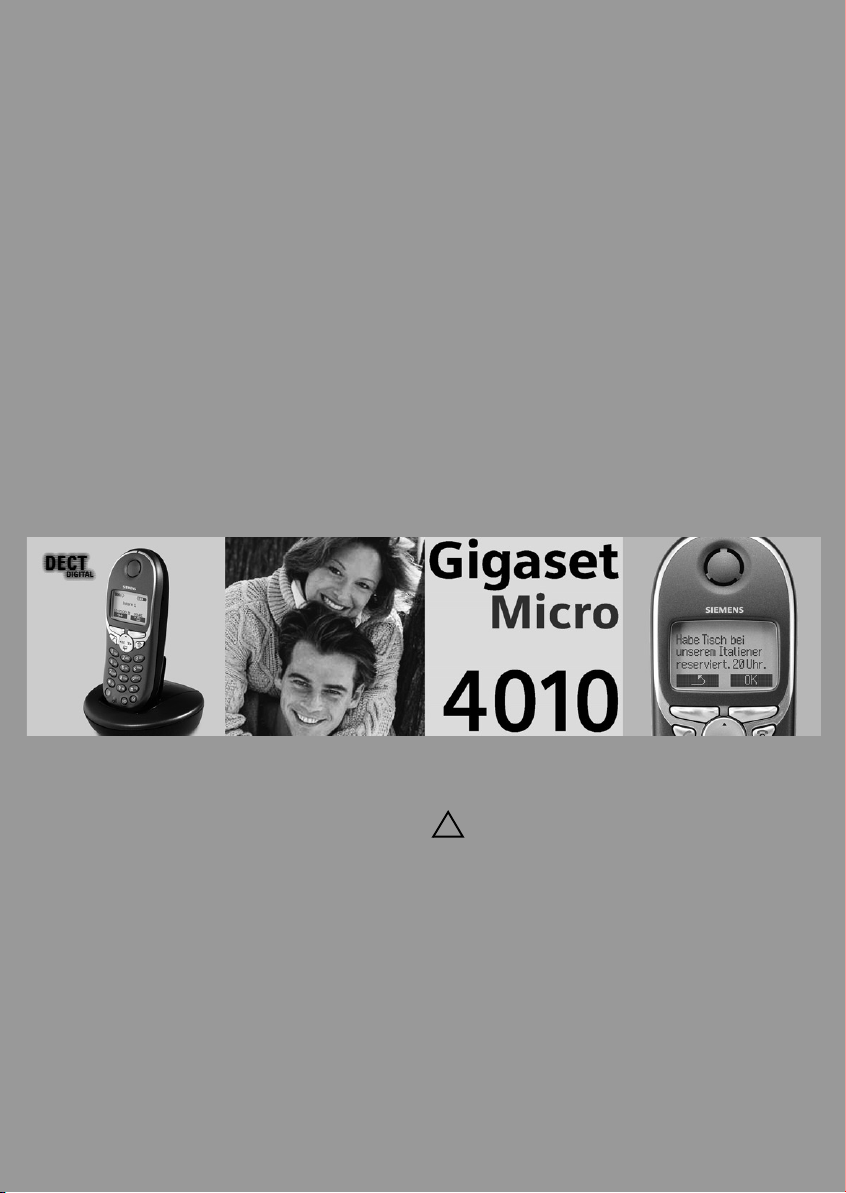
s
Be inspired
Bedienungsanleitung
und Sicherheitshinweise
!
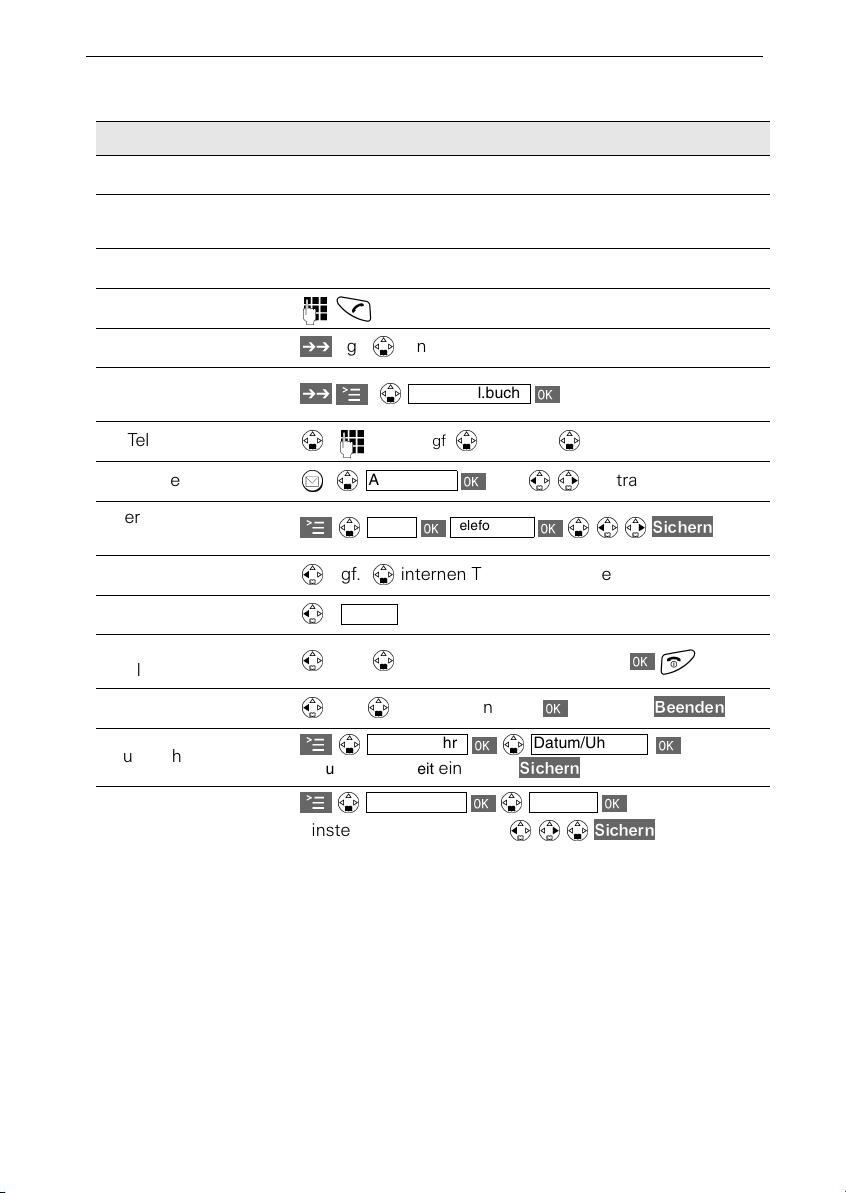
Allgemeines
6LFKHUQ
%HHQGHQ
6LFKHUQ
6LFKHUQ
Datum/Uhrzeit
Wecker
Kurzanleitung
Mobilteil
Mobilteil ein-/ausschalten
Tastensperre ein-/ausschalten
Töne ein-/ausschalten
Extern anrufen
Wahl wiederholen
Rufnummer im
Telefonbuch speichern
Mit Telefonbuch wählen
Mit Anruferliste wählen
Hörerlautstärke
einstellen
Intern anrufen
Ruf an alle Mobilteile
Gespräch an anderes
Mobilteil übergeben
Intern rückfragen
Datum, Uhrzeit einstellen
Wecker einstellen
!
lang
drücken
D
lang
drücken
E
lang
drücken
#
P
1
ggf.Eintrag auswählen
Nr. ins Tel.buch
1
C
C
Datum und Uhrzeit
C
Einstellungen vornehmen
C
[Name] ggf.
P
Anruferliste
Audio
ggf. internen Teilnehmer wählen
An alle
ggf. internen Teilnehmer wählen
undinternen Teilnehmer;beenden:
Termine/Uhr
Termine/Uhr
#
#
Telefonlautst.
E
oder
einstellen
oder
ggf.
#
#
Eintrag
#
#
!
II
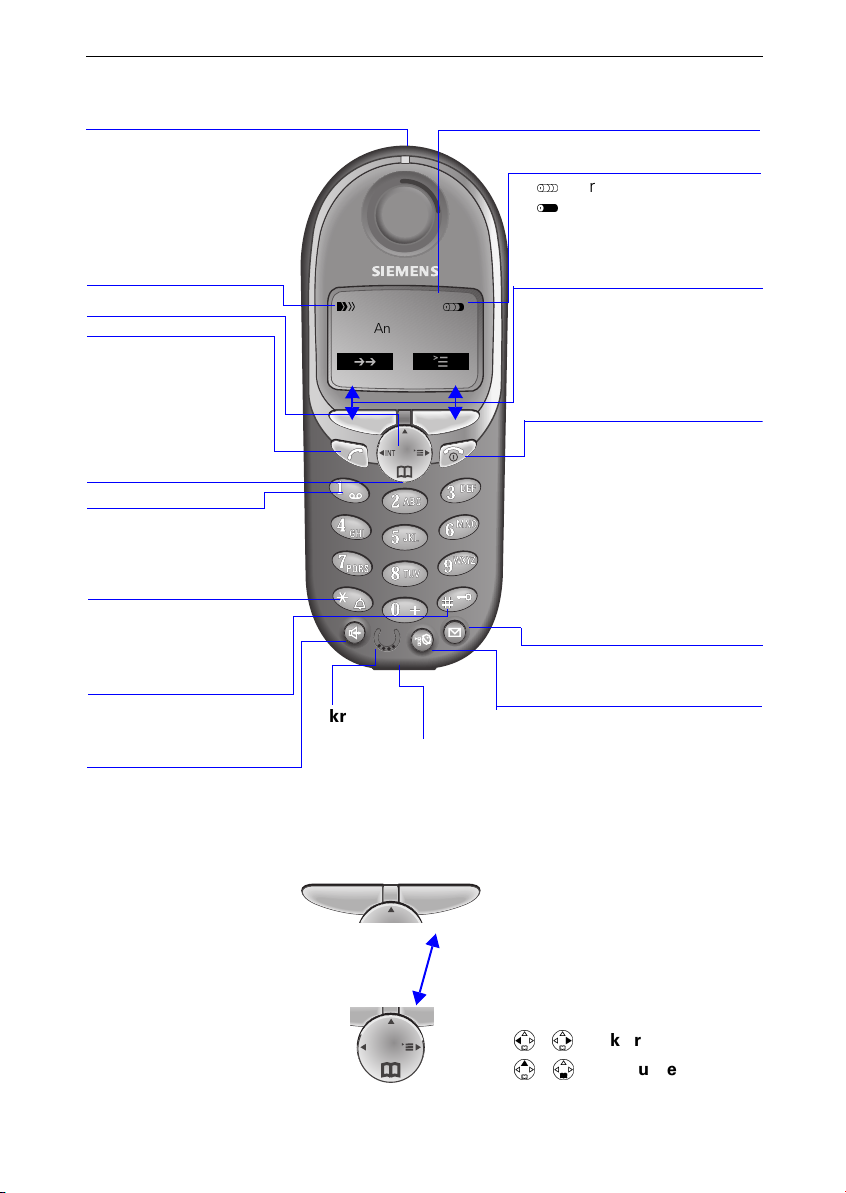
Allgemeines
S
LED (L
)
–
–
–
S
A
–
–
–
T
T
T
T
S
z
a
(
)
Kurzübersicht des Mobilteils
tatus-
leuchtet im Gespräch;
blinkt bei:
ankommendem Ruf
neuen Nachrichten
Weckruf, Termine,
Jahrestage
Empfangsstärke
teuer-Taste
bheben-Taste
Gespräch annehmen
Rufnummer wählen
Umschalten von
Freisprech- auf
Hörerbetrieb
elefonbuch öffnen
aste 1
Lang drücken wählt
-NetBox
tern-Taste
Lang drücken um
Rufton ein- und aus-
uschalten.
asten-Sperre
Ein/aus
lang drücken!
Freisprech-Taste
Umschalten von Hörer-
uf Freisprechbetrieb
euchtdiode
W$
Annabella
19. 07. 01 13: 13
2
@
Mikrofon
Anschlußbuchse
– für Headset,
MP3-Player
Display
Anzeigefeld
Ladezustand
leer
voll
blinkt: Akkustand niedrig
Aktuelle Funktionen
und Display-Tasten
Mit den Display-Tasten
haben Sie Zugriff auf die
im Display dargestellten
Funktionen.
Auflegen- und
Ein-/Aus-Taste
– Gespräch beenden
– Funktion abbrechen
– Kurz drücken: Eine
Menüebene zurück;
– Lang drücken: Zurück
in Ruhezustand
– Mobilteil ein/aus
(Taste lang drücken)
Anruferliste
Zugriff auf Nachrichtenlisten
Netzanbieter-Taste
– Netzanbieter-Liste
öffnen: kurz drücken!
– R-Tastenfunktion (Flash):
lang drücken!
Zusammenhang zwischen Steuer-Taste und Display-Tasten
Display-Tasten
Mit der rechten
te
können Sie Funktionen
ausführen, die z. T. auch mit
Steuer-Taste
der
werden können.
Darstellung der
Display-Tas-
gesteuert
Steuer-Taste
in der Bedienungsanleitung:
Steuer-Taste
INT
/
/
links/rechts
(
oben/unten
(
)
)
Auf die dunkel dargestellte
Seite drücken.
III
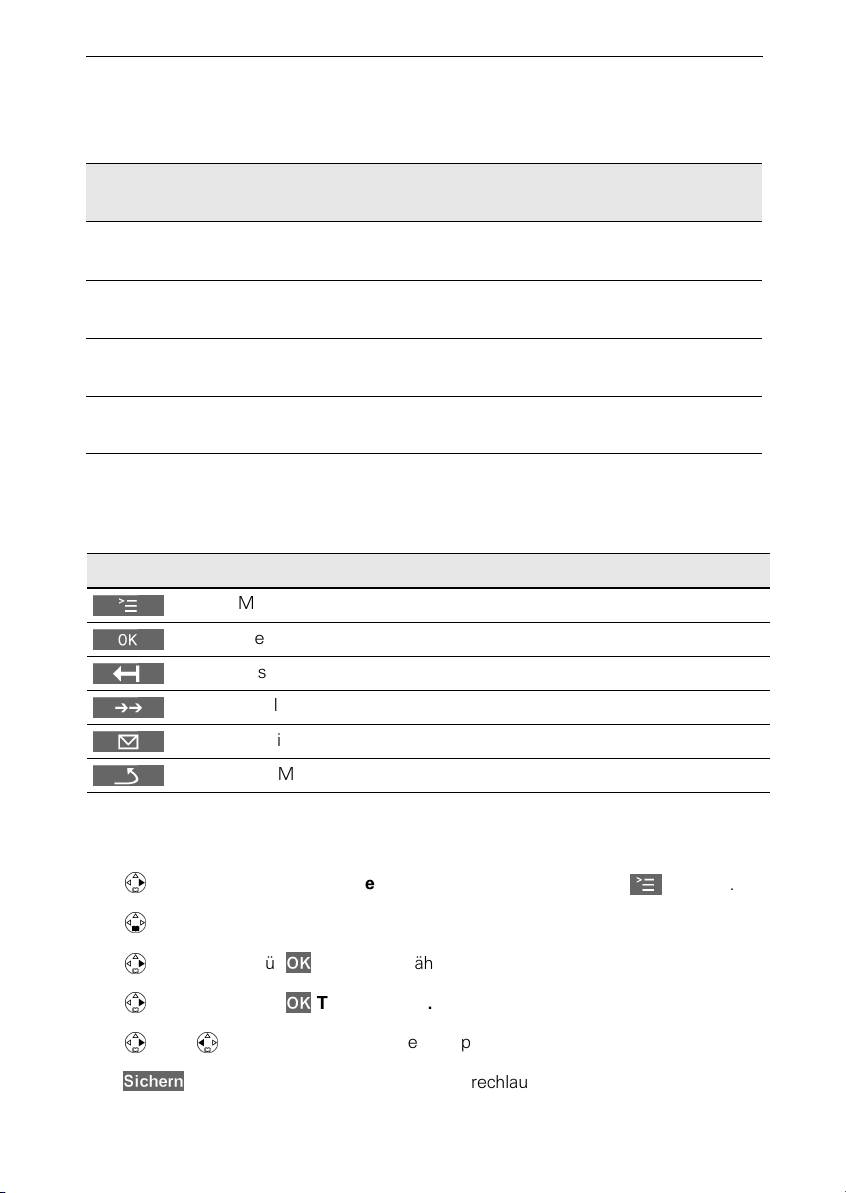
Allgemeines
2.
2.
6LFKHUQ
Funktionen der Steuer-Taste
Die Steuer-Taste hat in verschiedenen Bediensituationen unterschiedliche Funktionen.
SteuerTa s t e
Im Ruhezustand In Listen und Menüs In einem Eingabefeld
oder
Schreibmarke eine
Zeile nach oben
oder
Schreibmarke eine
Zeile nach unten
oder
Schreibmarke nach
rechts
oder
Schreibmarke nach
links
Telefonbuch öffnen
Menü öffnen
Liste der Intern-Teilnehmer öffnen
nach oben
blättern
oder
nach unten blät-
tern
oder
Eintrag auswäh-
len (OK)
oder
eine Menüebene
zurück (abbrechen)
Display-Symbole
Je nach Bediensituation sehen Sie über den Display-Tasten folgende Symbole:
Display-Tasten Bedeutung
B
2
T
Menü-Taste: Im Ruhezustand das allgemeine Menü aufrufen.
Menü-Funktion bestätigen und auswählen.
Lösch-Taste (Backspace): Eingaben von rechts nach links löschen.
Wahlwiederholungs-Taste: Liste der letzten 5 Rufnummern öffnen.
Anzeige bei SMS, T-Net-Box, Anruferliste.
Eine Menüebene zurück, Abbruch.
Menüeinstieg am Beispiel Freisprechlautstärke einstellen
1.
2.
3.
4.
5.
6.
IV
oder
oder
oder
N
N
für
für
rechte Display-Taste
oder
Blättern bis
Audio
Te l e fo n l a u t s t .
Gewünschte Freisprechlautstärke auswählen.
Gewünschte Freisprechlautstärke speichern.
Audio
auswählen.
auswählen.
.
N
für Cdrücken.
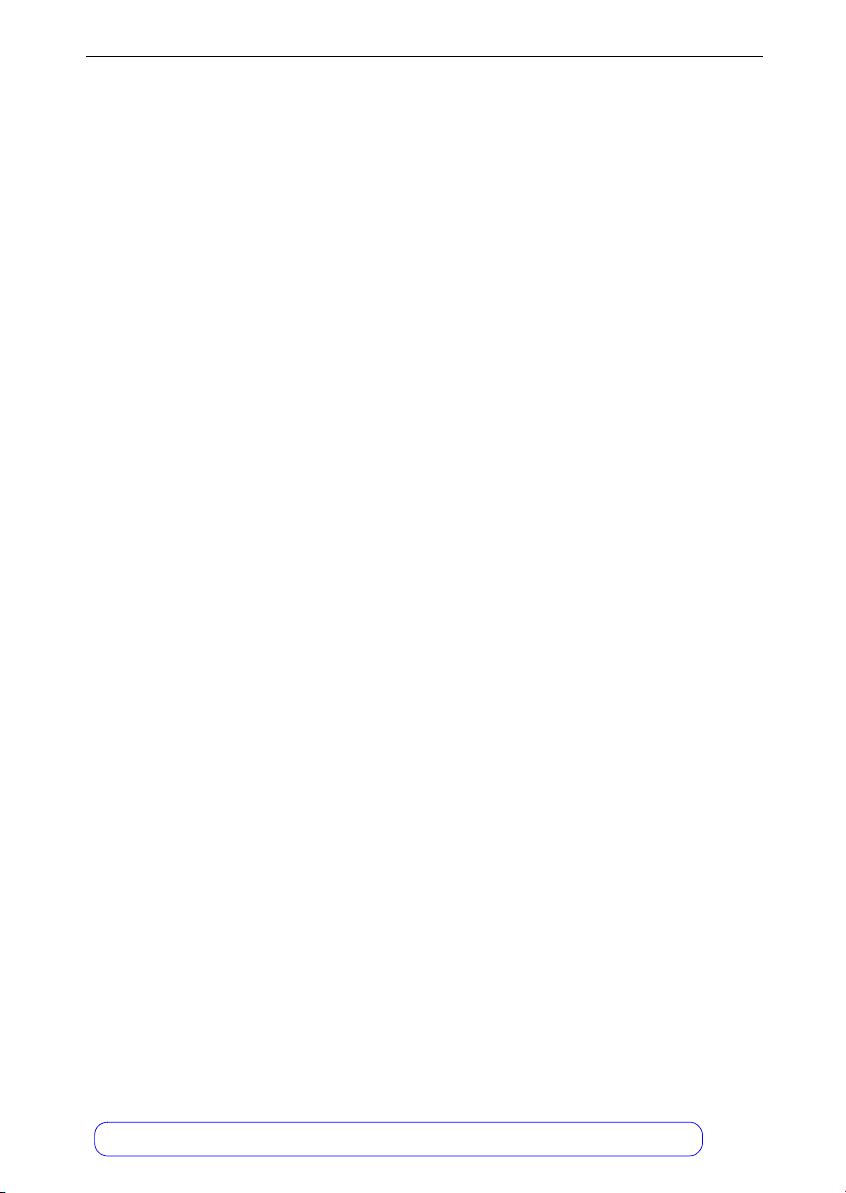
Inhaltsverzeichnis
Inhaltsverzeichnis
Kurzanleitung . . . . . . . . . . . . . . . . . . . . . . . . . . . . . . . . . . . . . . . . . . . . . . . . . . . . .II
Kurzübersicht des Mobilteils . . . . . . . . . . . . . . . . . . . . . . . . . . . . . . . . . . . . . . . . III
Zusammenhang zwischen Steuer-Taste und Display-Tasten . . . . . . . . . . . . . . . . III
Funktionen der Steuer-Taste . . . . . . . . . . . . . . . . . . . . . . . . . . . . . . . . . . . . . . . . IV
Display-Symbole . . . . . . . . . . . . . . . . . . . . . . . . . . . . . . . . . . . . . . . . . . . . . . . . . . IV
Menüeinstieg am Beispiel Freisprechlautstärke einstellen . . . . . . . . . . . . . . . . . IV
Sicherheitshinweise . . . . . . . . . . . . . . . . . . . . . . . . . . . . . . . . . . . . 4
Telefon in Betrieb nehmen . . . . . . . . . . . . . . . . . . . . . . . . . . . . . . . 5
Basis aufstellen . . . . . . . . . . . . . . . . . . . . . . . . . . . . . . . . . . . . . . . . . . . . . . . . . . .5
Mobilteil in Betrieb nehmen . . . . . . . . . . . . . . . . . . . . . . . . . . . . . . . . . . . . . . . . . .9
Gürtelclip befestigen . . . . . . . . . . . . . . . . . . . . . . . . . . . . . . . . . . . . . . . . . . . . . .10
Mobilteil ein-/ausschalten . . . . . . . . . . . . . . . . . . . . . . . . . . . . . . . . . . . . . . . . . . .10
Tastensperre ein-/ausschalten . . . . . . . . . . . . . . . . . . . . . . . . . . . . . . . . . . . . . . .10
Zeitfunktionen . . . . . . . . . . . . . . . . . . . . . . . . . . . . . . . . . . . . . . . . . 11
Datum und Uhrzeit einstellen . . . . . . . . . . . . . . . . . . . . . . . . . . . . . . . . . . . . . . . .11
Wecker einstellen . . . . . . . . . . . . . . . . . . . . . . . . . . . . . . . . . . . . . . . . . . . . . . . . .12
Termine . . . . . . . . . . . . . . . . . . . . . . . . . . . . . . . . . . . . . . . . . . . . . . . . . . . . . . . .13
Nicht angenommene Termine und Jahrestage anzeigen . . . . . . . . . . . . . . . . . . .14
Telefonieren . . . . . . . . . . . . . . . . . . . . . . . . . . . . . . . . . . . . . . . . . . .15
Extern anrufen . . . . . . . . . . . . . . . . . . . . . . . . . . . . . . . . . . . . . . . . . . . . . . . . . . .15
Intern anrufen . . . . . . . . . . . . . . . . . . . . . . . . . . . . . . . . . . . . . . . . . . . . . . . . . . . .15
Anruf annehmen . . . . . . . . . . . . . . . . . . . . . . . . . . . . . . . . . . . . . . . . . . . . . . . . . .16
Rufnummer des Anrufers anzeigen (CLIP) . . . . . . . . . . . . . . . . . . . . . . . . . . . . . .16
Freisprechen . . . . . . . . . . . . . . . . . . . . . . . . . . . . . . . . . . . . . . . . . . . . . . . . . . . . .17
Mikrofon stummschalten . . . . . . . . . . . . . . . . . . . . . . . . . . . . . . . . . . . . . . . . . . .18
T-NetBox (externer Anrufbeantworter) . . . . . . . . . . . . . . . . . . . . . . . . . . . . . . . . .20
Komfortabel telefonieren. . . . . . . . . . . . . . . . . . . . . . . . . . . . . . . .21
Wahlwiederholung . . . . . . . . . . . . . . . . . . . . . . . . . . . . . . . . . . . . . . . . . . . . . . . .21
Telefonbuch und Netzanbieterliste . . . . . . . . . . . . . . . . . . . . . . . . . . . . . . . . . . . .23
Zeichentabelle . . . . . . . . . . . . . . . . . . . . . . . . . . . . . . . . . . . . . . . . . . . . . . . . . . .24
Anruferliste . . . . . . . . . . . . . . . . . . . . . . . . . . . . . . . . . . . . . . . . . . . . . . . . . . . . . .30
T-Net-Leistungsmerkmale. . . . . . . . . . . . . . . . . . . . . . . . . . . . . . . 33
Funktionen vor einem Gespräch . . . . . . . . . . . . . . . . . . . . . . . . . . . . . . . . . . . . .33
Funktionen während eines Gesprächs . . . . . . . . . . . . . . . . . . . . . . . . . . . . . . . . .40
Rückruf bei Besetzt . . . . . . . . . . . . . . . . . . . . . . . . . . . . . . . . . . . . . . . . . . . . . . .42
Beachten Sie bitte auch das Stichwortverzeichnis – Seite 109!
1
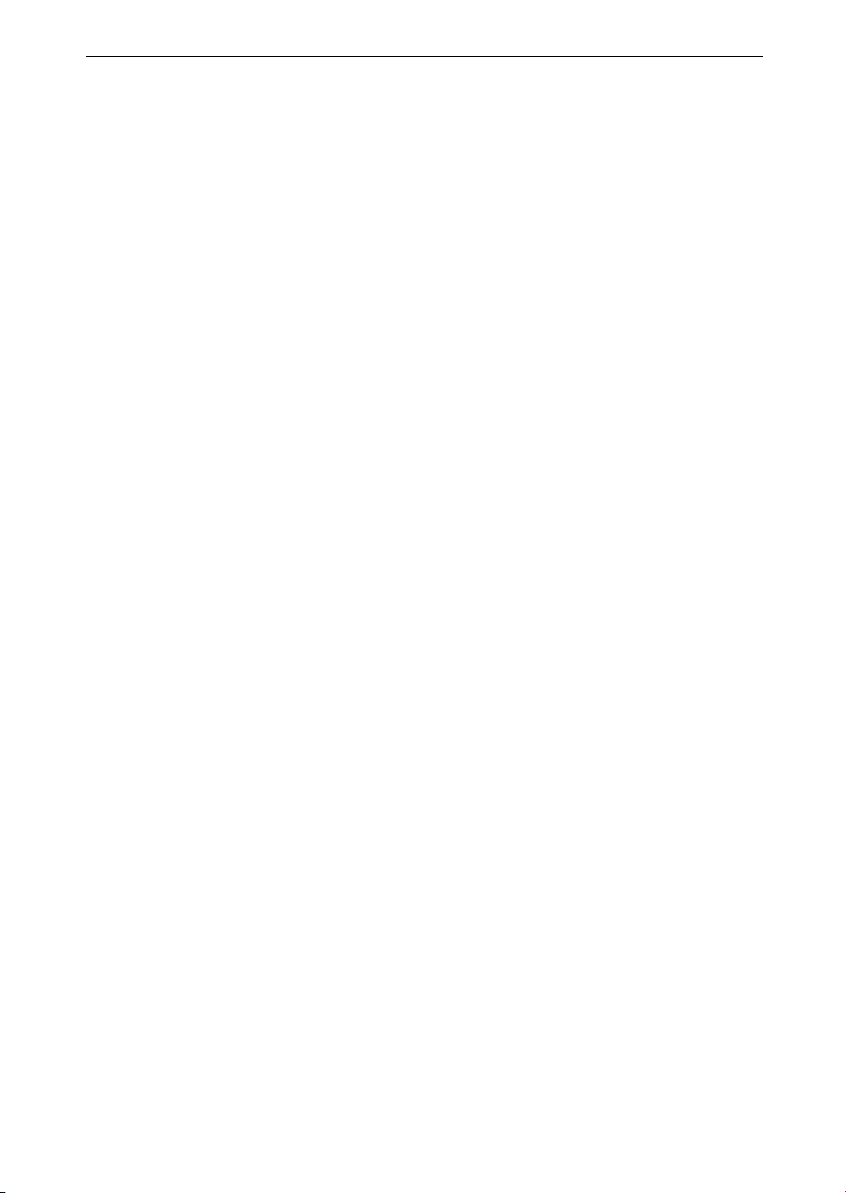
Inhaltsverzeichnis
Kostenbewusst telefonieren . . . . . . . . . . . . . . . . . . . . . . . . . . . . . 43
Netzanbieterliste (Call-by-Call) . . . . . . . . . . . . . . . . . . . . . . . . . . . . . . . . . . . . . . .43
Automatische Netzanbietervorwahl (Preselection) . . . . . . . . . . . . . . . . . . . . . . . .45
Gesprächskosten einstellen . . . . . . . . . . . . . . . . . . . . . . . . . . . . . . . . . . . . . . . . .48
Textmeldungen (SMS) . . . . . . . . . . . . . . . . . . . . . . . . . . . . . . . . . . 50
Eingangsliste . . . . . . . . . . . . . . . . . . . . . . . . . . . . . . . . . . . . . . . . . . . . . . . . . . . .57
Ausgangsliste . . . . . . . . . . . . . . . . . . . . . . . . . . . . . . . . . . . . . . . . . . . . . . . . . . . .59
SMS-Zentrum . . . . . . . . . . . . . . . . . . . . . . . . . . . . . . . . . . . . . . . . . . . . . . . . . . . .60
Selbsthilfe bei Fehlermeldungen . . . . . . . . . . . . . . . . . . . . . . . . . . . . . . . . . . . . .63
Mobilteile an- und abmelden . . . . . . . . . . . . . . . . . . . . . . . . . . . . 65
Manuelle Anmeldung . . . . . . . . . . . . . . . . . . . . . . . . . . . . . . . . . . . . . . . . . . . . . .65
Mobilteile abmelden . . . . . . . . . . . . . . . . . . . . . . . . . . . . . . . . . . . . . . . . . . . . . . .67
Basis wechseln . . . . . . . . . . . . . . . . . . . . . . . . . . . . . . . . . . . . . . . . . . . . . . . . . . .67
Mehrere Mobilteile nutzen . . . . . . . . . . . . . . . . . . . . . . . . . . . . . . 68
Namen eines Mobilteils ändern . . . . . . . . . . . . . . . . . . . . . . . . . . . . . . . . . . . . . .68
Interne Rufnummer eines Mobilteils ändern . . . . . . . . . . . . . . . . . . . . . . . . . . . .69
Intern anrufen . . . . . . . . . . . . . . . . . . . . . . . . . . . . . . . . . . . . . . . . . . . . . . . . . . . .70
Gespräch verbinden . . . . . . . . . . . . . . . . . . . . . . . . . . . . . . . . . . . . . . . . . . . . . . .70
Intern rückfragen . . . . . . . . . . . . . . . . . . . . . . . . . . . . . . . . . . . . . . . . . . . . . . . . .71
Anklopfenden Anruf annehmen oder abweisen . . . . . . . . . . . . . . . . . . . . . . . . . .71
Zu einem Gespräch hinzuschalten . . . . . . . . . . . . . . . . . . . . . . . . . . . . . . . . . . . .72
Rufton ausschalten . . . . . . . . . . . . . . . . . . . . . . . . . . . . . . . . . . . . . . . . . . . . . . . .72
Berechtigung pro Mobilteil vergeben . . . . . . . . . . . . . . . . . . . . . . . . . . . . . . . . . .73
Babyfon (Raumüberwachung) . . . . . . . . . . . . . . . . . . . . . . . . . . . . . . . . . . . . . . .74
Walkie-Talkie-Modus . . . . . . . . . . . . . . . . . . . . . . . . . . . . . . . . . . . . . . . . . . . . . .77
Mobilteil suchen . . . . . . . . . . . . . . . . . . . . . . . . . . . . . . . . . . . . . . . . . . . . . . . . . .78
Mobilteil individuell einstellen. . . . . . . . . . . . . . . . . . . . . . . . . . . . 79
Displaysprache eines Mobilteils ändern . . . . . . . . . . . . . . . . . . . . . . . . . . . . . . . .79
Lautstärken, Melodien, Töne ändern . . . . . . . . . . . . . . . . . . . . . . . . . . . . . . . . . .80
Vibrationsalarm ein-/ausschalten . . . . . . . . . . . . . . . . . . . . . . . . . . . . . . . . . . . . .83
Automatische Rufannahme ein-/ausschalten . . . . . . . . . . . . . . . . . . . . . . . . . . . .84
Mobilteil in den Lieferzustand zurücksetzen . . . . . . . . . . . . . . . . . . . . . . . . . . . .84
Basis einstellen . . . . . . . . . . . . . . . . . . . . . . . . . . . . . . . . . . . . . . . .85
Repeater-Unterstützung . . . . . . . . . . . . . . . . . . . . . . . . . . . . . . . . . . . . . . . . . . . .85
Basis in den Lieferzustand zurücksetzen . . . . . . . . . . . . . . . . . . . . . . . . . . . . . . .86
Sicherheit an Basis und Mobilteil . . . . . . . . . . . . . . . . . . . . . . . .87
System-PIN ändern . . . . . . . . . . . . . . . . . . . . . . . . . . . . . . . . . . . . . . . . . . . . . . . .87
Notrufnummer speichern und ändern . . . . . . . . . . . . . . . . . . . . . . . . . . . . . . . . .88
Notrufnummer anzeigen und wählen . . . . . . . . . . . . . . . . . . . . . . . . . . . . . . . . . .88
2
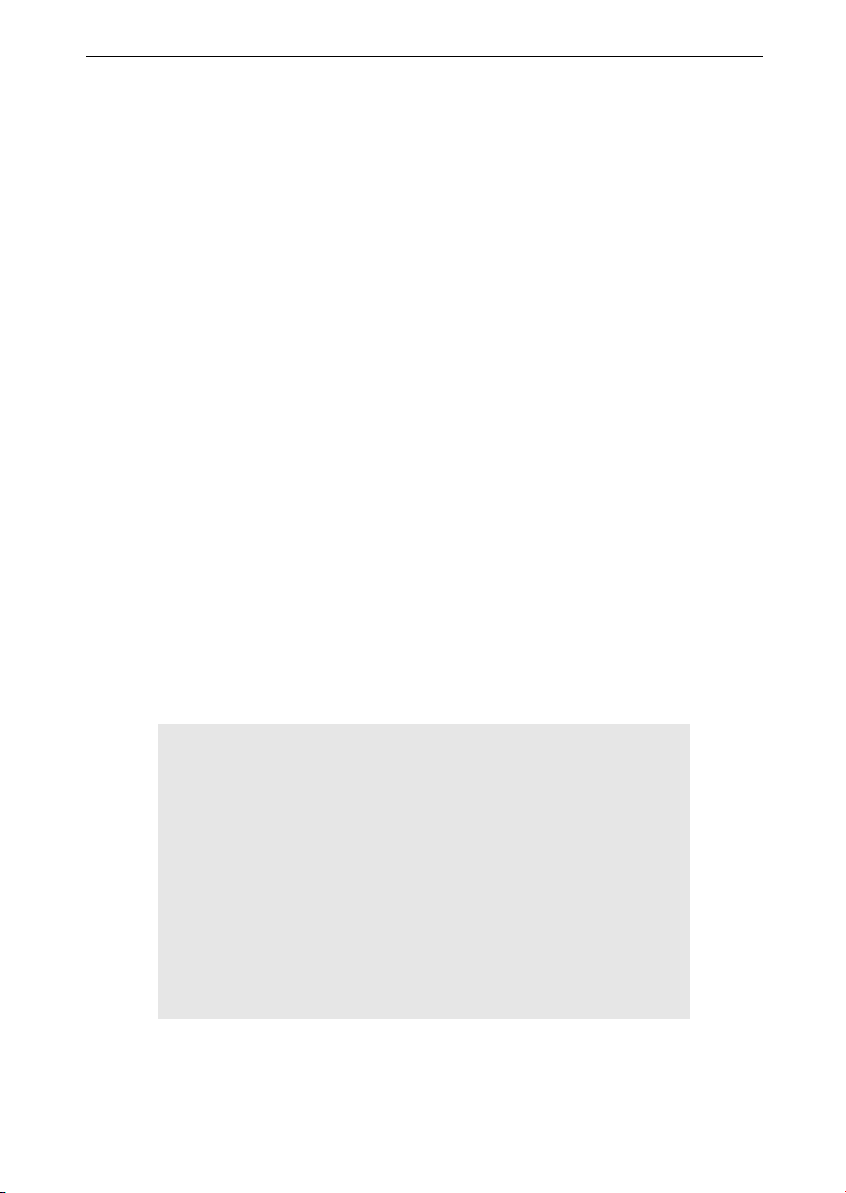
Inhaltsverzeichnis
Basis an eine Telefonanlage anschließen . . . . . . . . . . . . . . . . . 89
Wahlverfahren und Flash-Zeit . . . . . . . . . . . . . . . . . . . . . . . . . . . . . . . . . . . . . . . .89
Vorwahlziffer (Amtskennziffer) speichern . . . . . . . . . . . . . . . . . . . . . . . . . . . . . . .90
Zeitweise auf Tonwahl umschalten . . . . . . . . . . . . . . . . . . . . . . . . . . . . . . . . . . .90
Pausenzeiten einstellen . . . . . . . . . . . . . . . . . . . . . . . . . . . . . . . . . . . . . . . . . . . .91
Anhang . . . . . . . . . . . . . . . . . . . . . . . . . . . . . . . . . . . . . . . . . . . . . . .92
Pflege . . . . . . . . . . . . . . . . . . . . . . . . . . . . . . . . . . . . . . . . . . . . . . . . . . . . . . . . . .92
Kontakt mit Flüssigkeit . . . . . . . . . . . . . . . . . . . . . . . . . . . . . . . . . . . . . . . . . . . .92
Fragen und Antworten . . . . . . . . . . . . . . . . . . . . . . . . . . . . . . . . . . . . . . . . . . . . .92
Siemens MP3-Player anschließen (optional) . . . . . . . . . . . . . . . . . . . . . . . . . . . .94
Service (Customer Care) . . . . . . . . . . . . . . . . . . . . . . . . . . . . . . . . . . . . . . . . . . . .95
Technische Daten . . . . . . . . . . . . . . . . . . . . . . . . . . . . . . . . . . . . . . . . . . . . . . . . .96
Prozeduren für T-Net-Leistungsmerkmale. . . . . . . . . . . . . . . . . 98
Funktionen ein-/ausschalten . . . . . . . . . . . . . . . . . . . . . . . . . . . . . . . . . . . . . . . . .98
Funktionen während eines Gesprächs . . . . . . . . . . . . . . . . . . . . . . . . . . . . . . . . .99
Kompatibilität . . . . . . . . . . . . . . . . . . . . . . . . . . . . . . . . . . . . . . . . .100
Menü-Übersicht . . . . . . . . . . . . . . . . . . . . . . . . . . . . . . . . . . . . . . 103
Zubehör. . . . . . . . . . . . . . . . . . . . . . . . . . . . . . . . . . . . . . . . . . . . . .106
Stichwortverzeichnis . . . . . . . . . . . . . . . . . . . . . . . . . . . . . . . . . .109
Sehr geehrter Kunde,
Ihre Meinung ist uns wichtig!
Bitte nehmen Sie sich ein paar Minuten Zeit für eine
Befragung im Internet:
http://www.siemens.com/customersurvey
Unter allen Teilnehmern verlosen wir Schnurlos- und
Mobiltelefone von Siemens im Gesamtwert von 5000 Euro.
Teilnahmeschluss ist der 31. August 2002.
Herzlichen Dank!
3
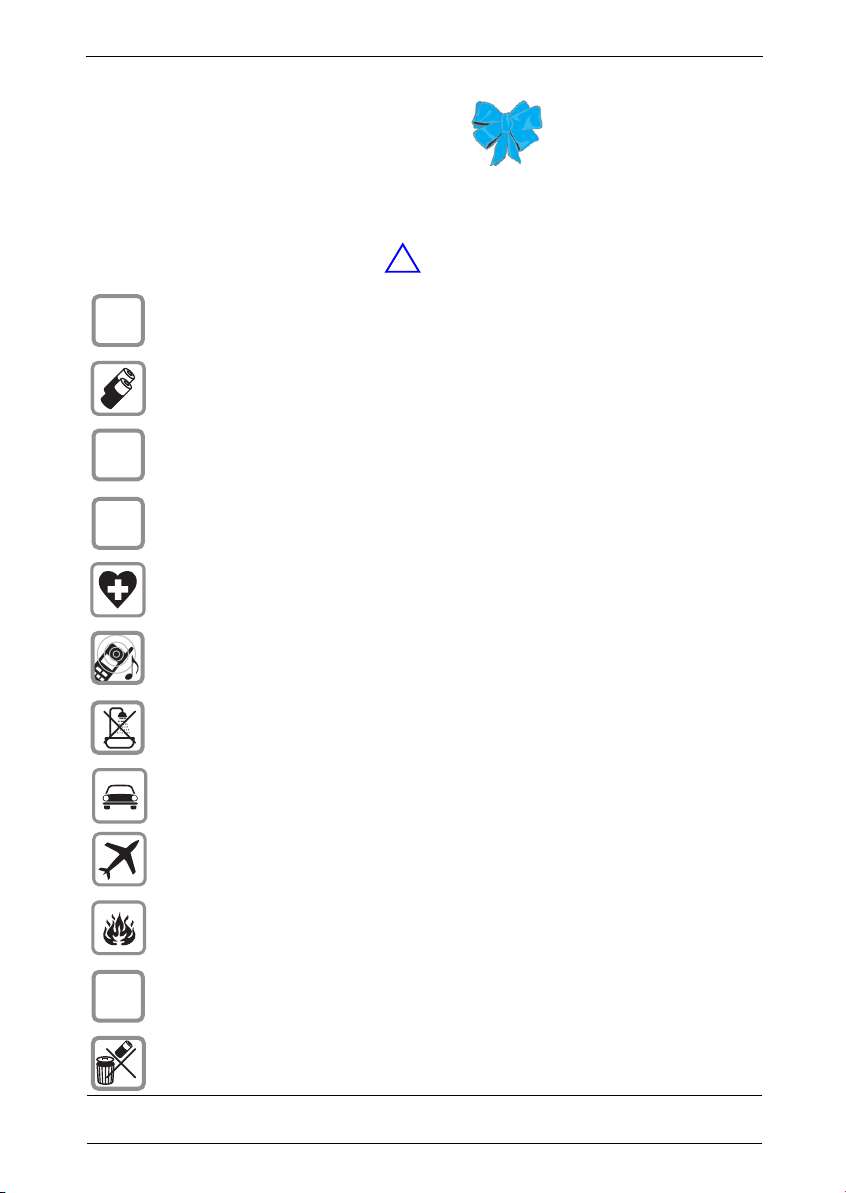
Sicherheitshinweise
Herzlichen Glückwunsch
zum Kauf Ihres Siemens-Gigasets!
Damit Sie Ihr Gerät komfortabel bedienen können, lesen Sie bitte auf den
folgenden Seiten nach, wie Ihr Gerät funktioniert.
Sicherheitshinweise
+
,
Verwenden Sie
terseite des Gerätes gekennzeichnet.
Legen Sie nur
Wiederaufladbaren Akku richtig gepolt einlegen.
Akkutyp gemäß dieser Bedienungsanleitung verwenden.
Medizinische Geräte können in ihrer Funktion beeinflusst werden. Beachten
Sie die technischen Bedingungen des jeweiligen Umfeldes (z. B. Arztpraxis).
Das Mobilteil kann in Hörgeräten einen unangenehmen Brummton verursachen.
Stellen Sie die Basis nicht in Bädern oder Duschräumen auf. Das Mobilteil
ist nicht spritzwassergeschützt (siehe auch S. 92).
Während des Autofahrens darf der Fahrer nicht telefonieren (Walkie-TalkieFunktion).
nur das mitgelieferte Steckernetzgerät
zugelassene, aufladbare Akkus des gleichen Typs
!
, wie auf der Un-
ein!
)
4
Telefon ausschalten, während Sie sich im Flugzeug aufhalten (Walkie-TalkieFunktion). Gegen versehentliches Einschalten sichern.
Nutzen Sie das Telefon nicht in explosionsgefährdeten Umgebungen
(z. B. Lackierereien).
Geben Sie Ihr Gigaset nur mit der Bedienungsanleitung an Dritte weiter.
Entsorgen Sie Akkus und Telefon umweltgerecht.
Nicht alle in dieser Bedienungsanleitung beschriebenen Funktionen sind in
allen Ländern verfügbar.
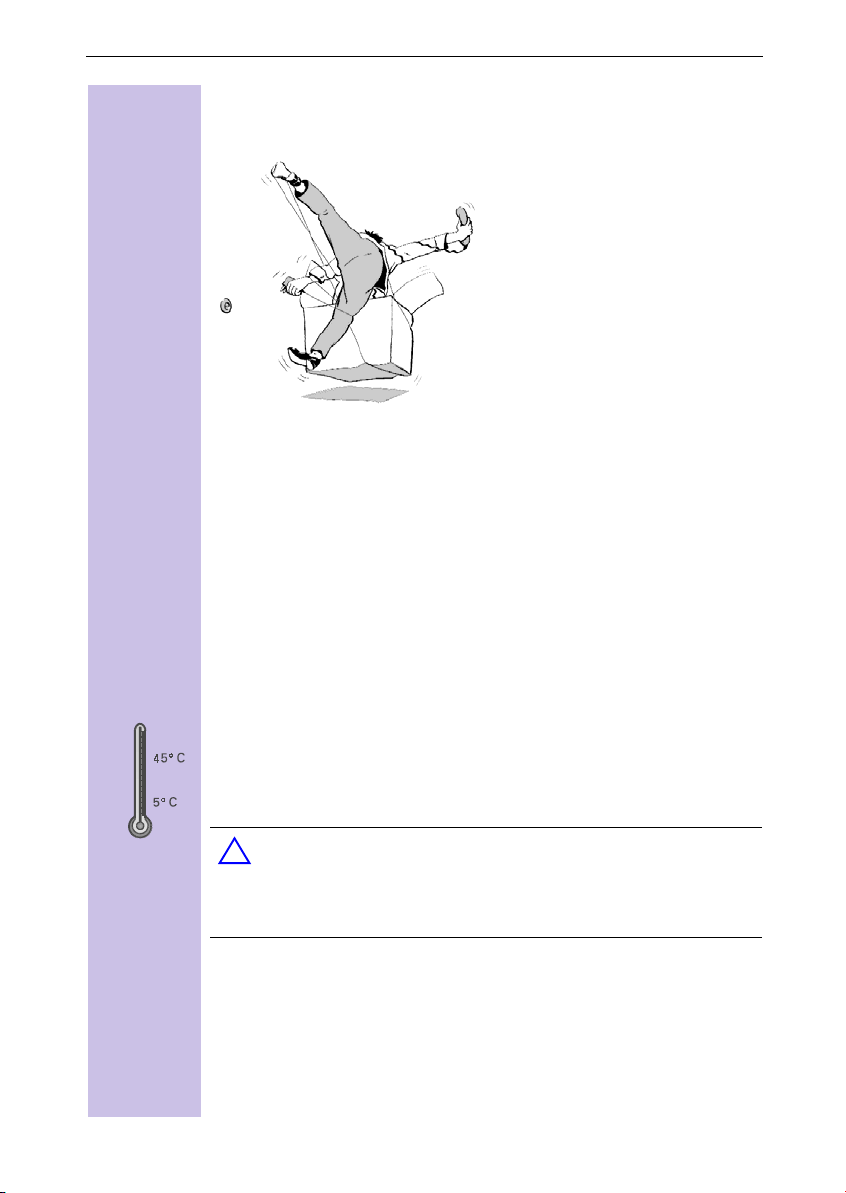
Telefon in Betrieb nehmen
Telefon in Betrieb nehmen
Die Verpackung enthält:
eine Basis,
●
ein Mobilteil,
●
eine Ladeschale,
●
zwei Steckernetzgeräte,
●
ein Telefonkabel,
●
einen Gürtelclip für das Mobilteil,
●
einen Akku,
●
eine Bedienungsanleitung.
●
Basis aufstellen
Hinweise zum Aufstellen
Die Basis ist für den Betrieb in geschützten Räumen mit einem Temperaturbereich von +5 °C bis +45 °C ausgelegt. Stellen Sie die Basis
an einer zentralen Stelle der Wohnung/des Hauses auf, z. B. im Flur.
Setzen Sie Ihr Gigaset nie folgenden Einflüssen aus:
●
!
Wärmequellen, direkter Sonneneinstrahlung, anderen
elektrischen Geräten.
Schützen Sie Ihr Gigaset vor Nässe, Staub, aggressiven Flüs-
●
sigkeiten und Dämpfen.
5
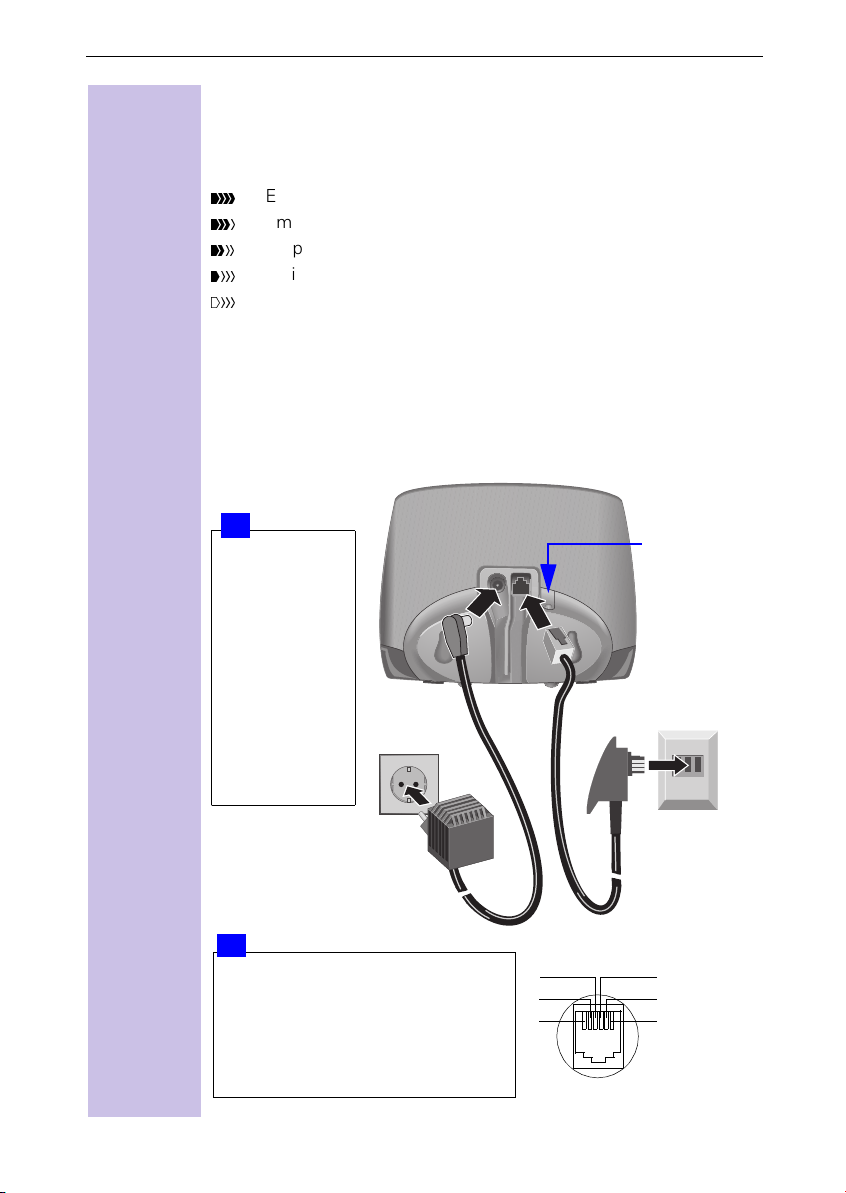
Telefon in Betrieb nehmen
F
Reichweite und Empfangsstärke
Die Reichweite beträgt im freien Gelände ca. 300 m. In Gebäuden
werden Reichweiten bis 50 m erreicht. Die Empfangsstärkeanzeige
zeigt, wie gut der Funkkontakt zwischen Basis und Mobilteil ist:
Empfangsstärke 100%
V
Empfangsstärke 75%
K
Empfangsstärke 50%
W
geringe Empfangsstärke
X
kein Empfang (blinkt)
3
Basis anschließen
Steckernetzgerät
(220/230 V) mit
Netzkabel
ür das analoge Festnetz:
Telefonstecker mit Telefonkabel
(Ausführung je nach Land unterschiedlich!)
1
●
Kleinen
Stecker des
Netzkabels
in die linke
Buchse stekken,
Kabel in Ka-
●
belkanal einlegen,
Steckernetzge-
●
rät in Steckdose stecken.
2
●
Kleinen farbigen Stecker des
Te l e fo n k a b e l s
in die rechte
Buchse stecken (rastet ein),
Kabel in Kabelkanal einlegen,
●
Telefonstecker in Telefondose
●
stecken.
Tas te zu m
Anmelden
weiterer
Mobilteile und
Paging
(s. Seite 65)
frei
4
3
2
1
1
frei
2
5
a
3
6
b
4
frei
5
frei
6
6
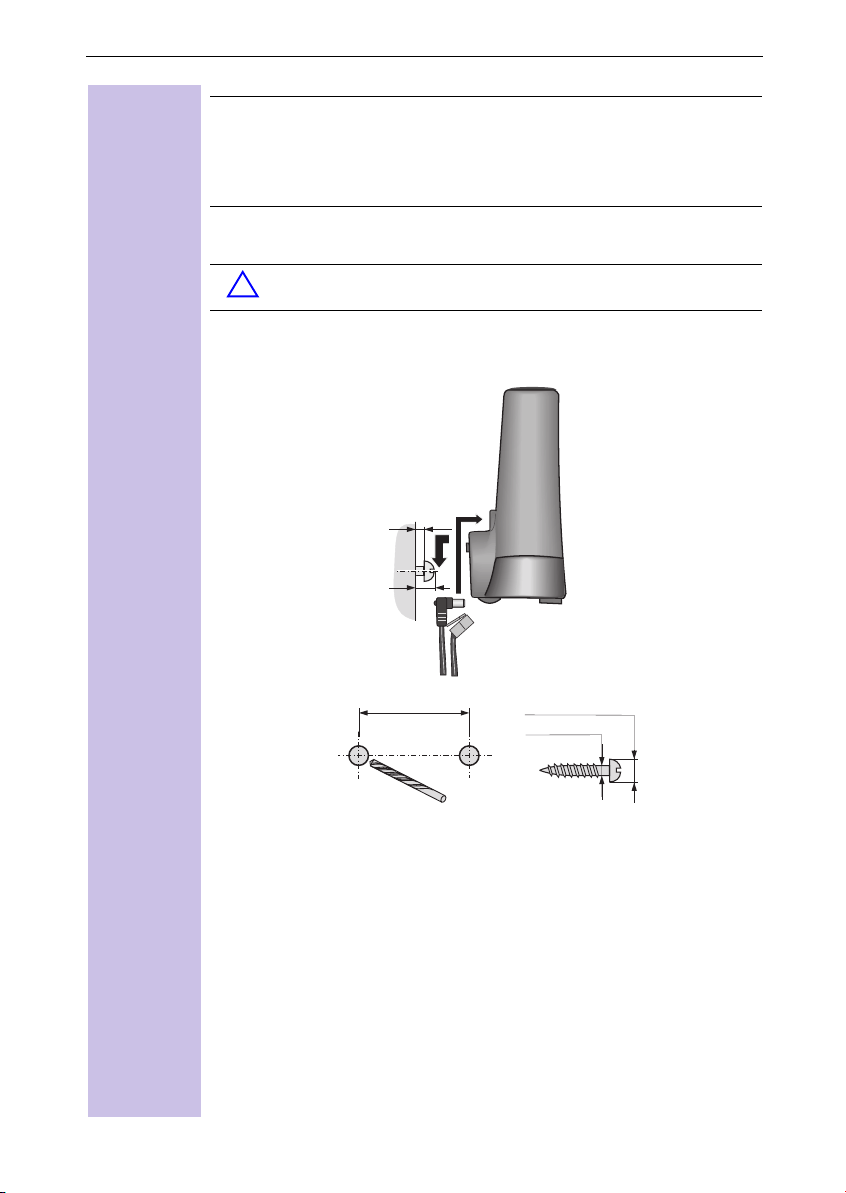
Telefon in Betrieb nehmen
●
(wie auf der Unterseite der Basis gekennzeichnet).
Wenn Sie im Handel ein anderes Kabel kaufen, achten Sie
●
nur das mitgelieferte Steckernetzgerät
Verwenden Sie
auf die richtige Belegung der Telefonadern (Anschlussbelegung; 3-4 Belegung).
Achtung neues Telefonkabel! Nur beiliegendes Kabel verwen-
!
den.
Wandmontage der Basis
2,5 mm
max.
5,3 mm
69,6 mm
max. ø 7,9 mm
max.ø4mm
2x
7
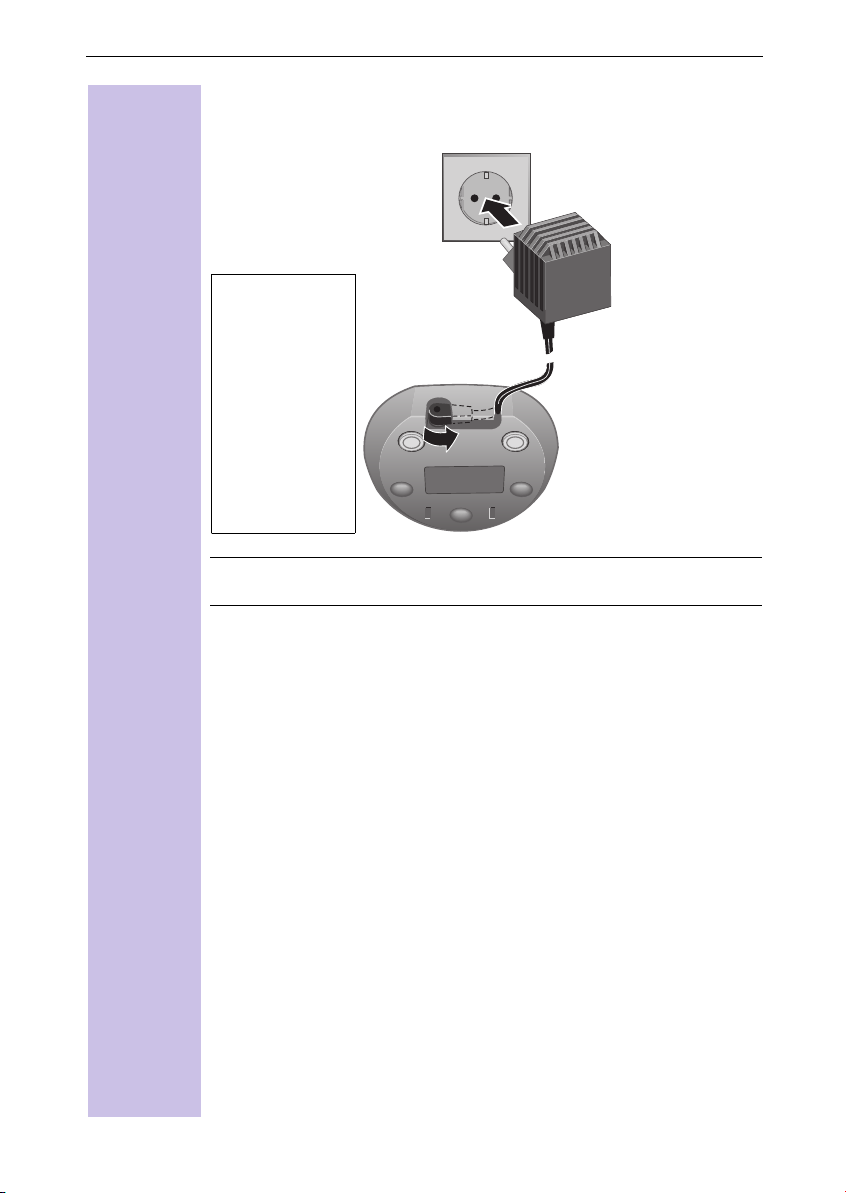
Telefon in Betrieb nehmen
Ladeschale anschließen
●
Kleinen
Stecker des
Netzkabels
in Buchse
stecken,
Stecker in
●
Pfeilrichtung
drehen,
Steckernetzge-
●
rät in Steckdose stecken.
Steckernetzgerät
(220/230 V) mit
Netzkabel
Verwenden Sie
auf der Unterseite der Ladeschale gekennzeichnet).
nur das mitgelieferte Steckernetzgerät
(wie
8
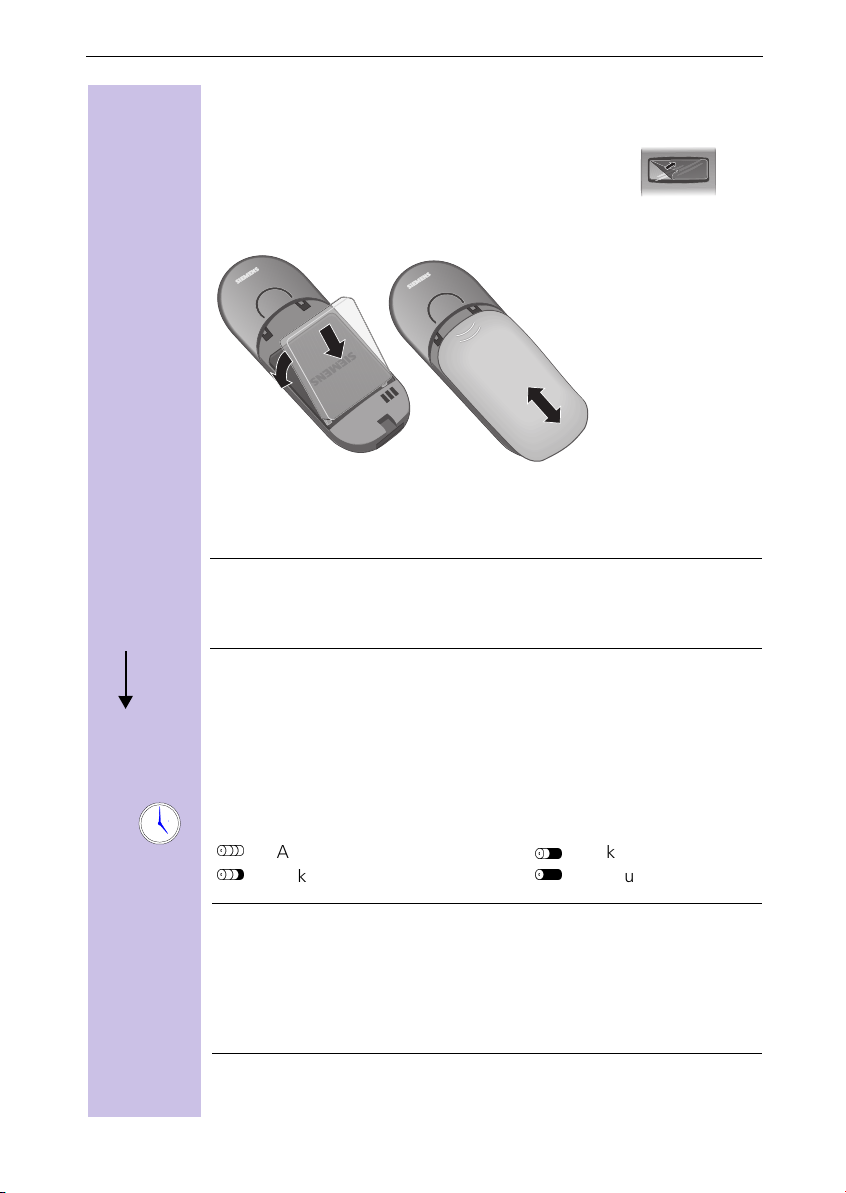
Mobilteil in Betrieb nehmen
Das Display ist durch eine Folie geschützt.
Bitte Schutzfolie abziehen!
Akku einlegen
Telefon in Betrieb nehmen
)
Z
5,5 h
Gigaset
4000
micro
●
Zum Öffnen
Akku
●
Deckel
●
●
●
auf die Riffelung drücken und nach
richtig gepolt
auflegen
Legen Sie nur den empfohlenen, aufladbaren Akku ein
(s. Seite 96)!
Keine fremden Aufladegeräte verwenden, der Akku könnte
beschädigt werden.
Gigaset
4000
micro
einlegen – siehe linkes Bild.
und nach
schieben, bis er einrastet.
oben
unten
schieben.
Mobilteil: Akku laden
Bevor Sie Ihr Mobilteil nutzen, stellen Sie es mit dem Display nach
oben in die Ladestation.
Lassen Sie das Mobilteil zum Laden des Akkus ca. 5,5 Stunden in der
Ladestation, denn der Akku ist im Lieferzustand nicht geladen. Das
Aufladen des Akkus wird am Mobilteil durch Blinken der Ladezustandsanzeige angezeigt:
Akku leer (Akkusymbol blinkt)
F
Akku 1/3 geladen
7
Akku 2/3 geladen
Akku voll
Das Laden wird elektronisch gesteuert. Dadurch wird ein
●
optimales und schonendes Laden des Akkus gewährlei-
stet. Der Akku erwärmt sich während des Aufladens; das
ist ein normaler Vorgang und ungefährlich.
Der Ladezustand des Akkus wird nur nach einem ununter-
●
brochenen Lade-/Entladevorgang richtig angezeigt. Sie sollten deshalb das Akkufach nicht unnötig öffnen.
9
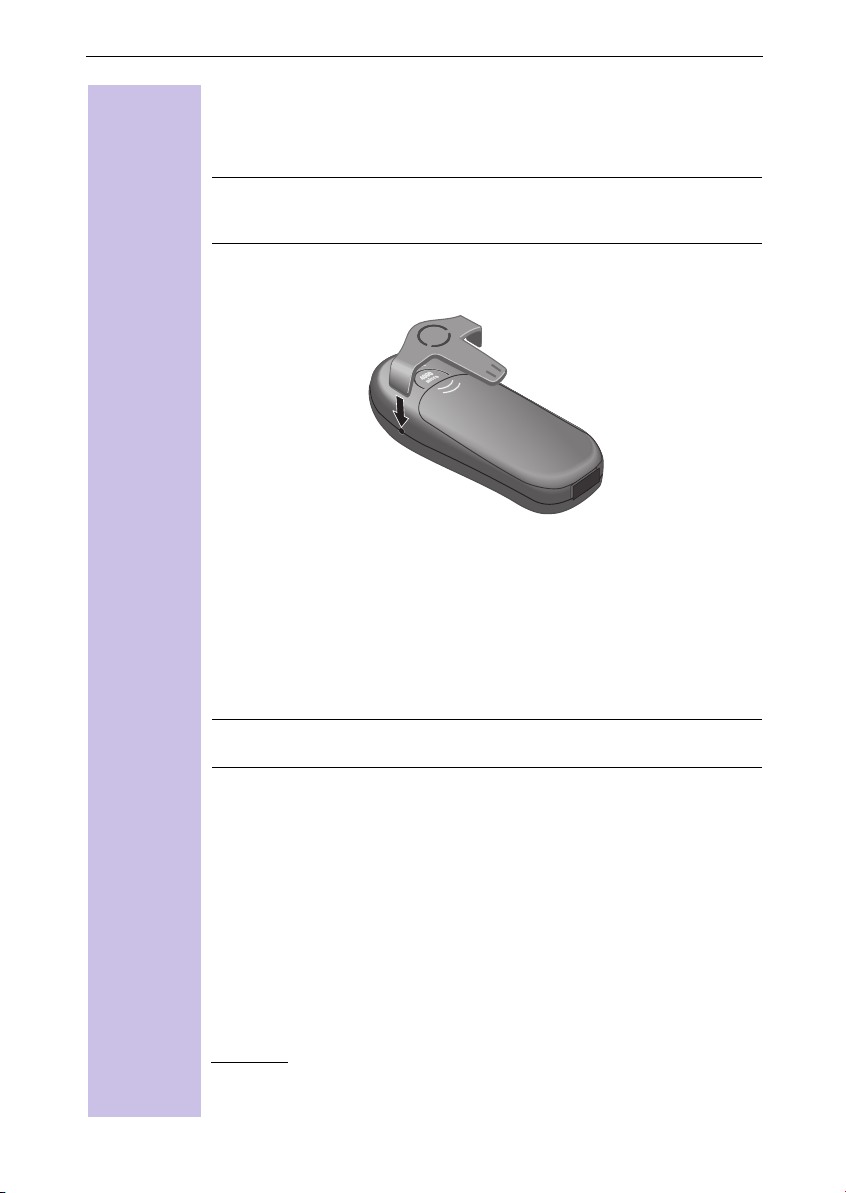
Telefon in Betrieb nehmen
Hinweis:
Ihr Gerät ist jetzt einsatzbereit. Für eine korrekte Zeiterfassung der An-
rufe stellen Sie bitte noch Datum und Uhrzeit ein (s. Seite 11).
●
Gürtelclip befestigen
Gürtelclip auf der Rückseite des Mobilteils andrücken, bis die
seitlichen „Nasen“ in die Aussparungen einrasten.
Mobilteil ein-/ausschalten
Nach dem ersten Ladevorgang können Sie Ihr Mobilteil
nach jedem Gespräch wieder in die Ladestation zurückstel-
len.
10
Zum Ein-/Ausschalten die Auflegen-Taste
!
nen Bestätigungston*.
Das Mobilteil schaltet sich nach dem Einsetzen des Akkus und
mit dem Hineinstellen in die Ladestation automatisch ein.
drücken – Sie hören ei-
lang
Tastensperre ein-/ausschalten
Sie können die Tastatur des Mobilteils „sperren“, z. B. wenn Sie das
Mobilteil bei sich tragen. Unbeabsichtigte Tastenbetätigungen bleiben
dann ohne Auswirkung.
Bei einem kommenden Anruf wird die Tastatursperre automatisch
ausgeschaltet und nach Gesprächsende wieder eingeschaltet.
Anruf annehmen: Abheben-Taste
D
Zum Ein-/Ausschalten Taste
gungston
*Bestätigungston = aufsteigende Tonfolge,
*
!
Fehlerton = absteigende Tonfolge.
lang
drücken.
#
drücken – Sie hören einen Bestäti-
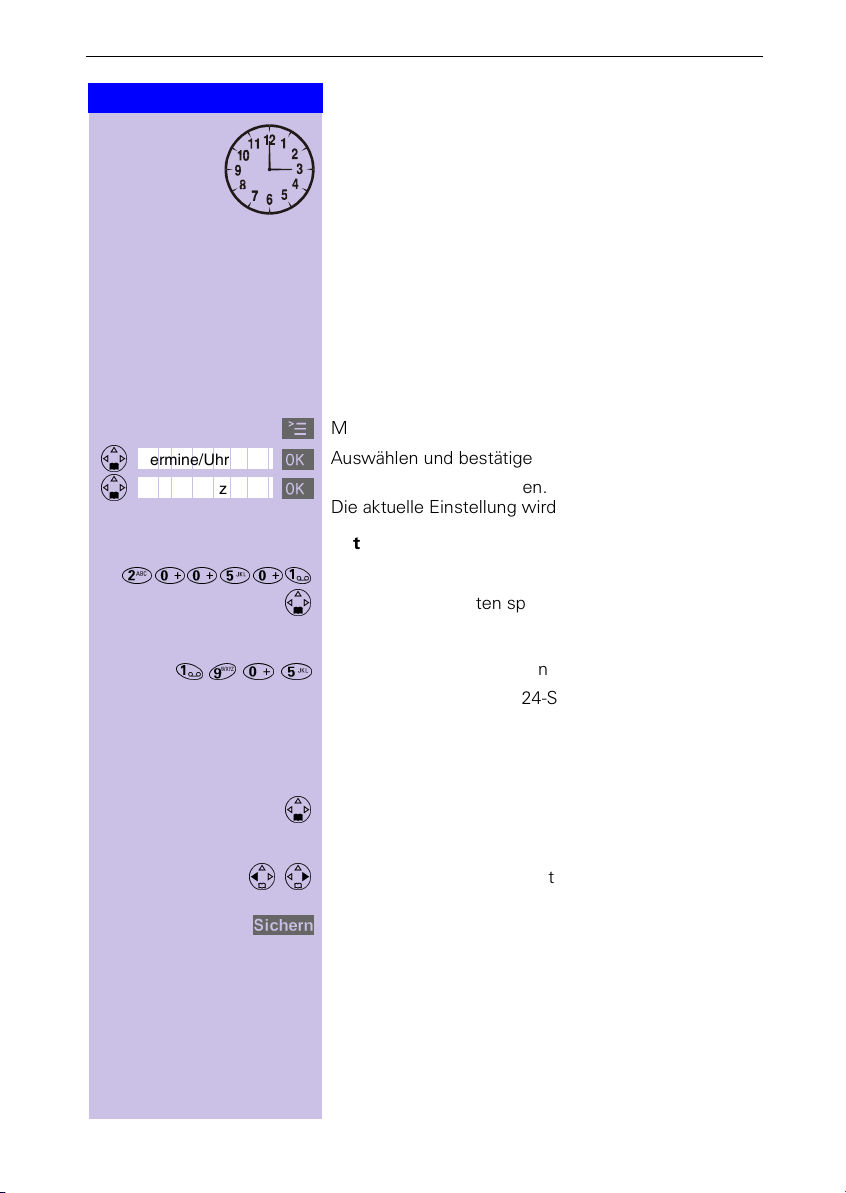
Tas ten d rücken:
6LFKHUQ
Termine/Uhr
]]]]]]]]]]]]]]]]]]]]]]]]]]]]]]]]
Datum/Uhrzeit
]]]]]]]]]]]]]]]]]]]]]]]]]]]]]]]]
z. B.
;\\>\
Zeitfunktionen
Zeitfunktionen
Ihr Gigaset wird Sie in der Einteilung Ihres Zeitplans
wie eine Uhr mit Termin- und Weckfunktion unterstüt-
zen.
Datum und Uhrzeit einstellen
Die Datums- und Uhrzeiteinstellung ist notwendig, damit der Zeitpunkt des Eingangs von Nachrichten/ Anrufen korrekt angezeigt wird.
Für die Uhrzeit können Sie auch den Modus einstellen.
Wählen Sie zwischen 12-Stunden- (
24-Stunden-Anzeige.
Menü öffnen.
C
Auswählen und bestätigen.
Auswählen und bestätigen.
Die aktuelle Einstellung wird angezeigt.
Datum eingeben
Tag/Monat/Jahr eingeben. Beispiel hier: 20.05.2001.
Eine Zeile nach unten springen.
oder pm) oder
am
z. B.
F\>
Uhrzeit eingeben
Stunden/Minuten eingeben. Beispiel hier: 19.05 Uhr.
Im Lieferzustand ist die 24-Stunden-Anzeige einge-
stellt. Wird neben der Uhrzeit am oder pm eingeblendet, ist die 12-Stunden-Anzeige aktiviert. Wenn Sie die
Zeile „Zeit“ bereits selektiert haben, können Sie mit
der linken Display-Taste von am zu pm wechseln.
Eine Zeile nach unten springen.
Anzeigemodus auswählen
Ggf. zwischen 12- und 24-Stunden-Anzeigemodus
wählen.
Einstellungen speichern.
11
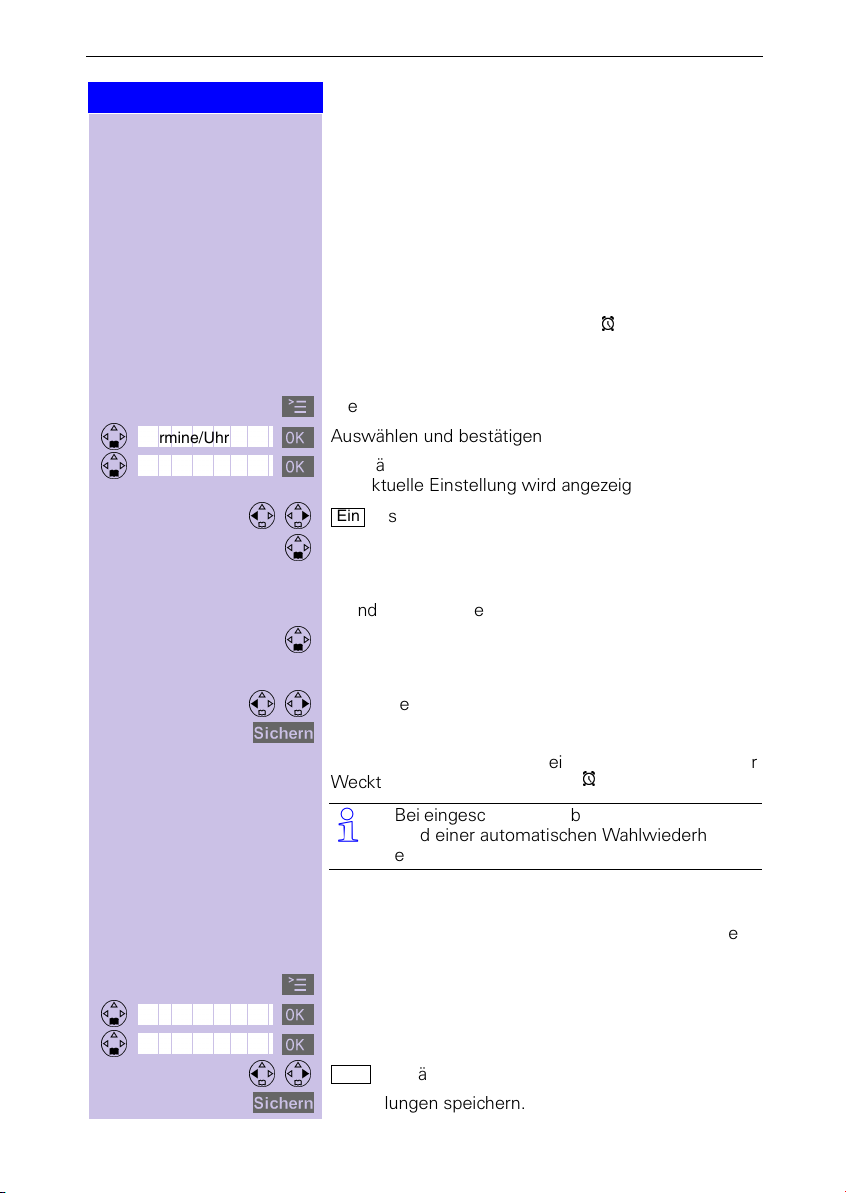
Zeitfunktionen
6LFKHUQ
6LFKHUQ
Tas ten d rücken:
Termine/Uhr
]]]]]]]]]]]]]]]]]]]]]]]]]]]]]]]]
Wecker
]]]]]]]]]]]]]]]]]]]]]]]]]]]]]]]]
z. B.
\?\\
C
Wecker einstellen
Sie können Ihr Mobilteil als Wecker nutzen.
Vora us se tz un g:
stellt (s. Seite 11).
Wecker aktivieren
Der eingeschaltete Wecker klingelt jeden Tag zur eingegebenen Uhrzeit. Haben Sie eine Weckzeit eingestellt, wird dies mit dem Symbol
zeigt.
Das Telefon befindet sich im Ruhezustand:
Menü öffnen.
Auswählen und bestätigen.
Auswählen und bestätigen.
Die aktuelle Einstellung wird angezeigt.
Ein
auswählen.
Eine Zeile nach unten springen.
Weckzeit eingeben
Stunden/Minuten eingeben. Beispiel hier: 6.00 Uhr.
Eine Zeile nach unten springen.
Ruftonmelodie für Weckruf auswählen
Ruftonmelodie auswählen.
Einstellungen speichern.
Im Ruhezustand des Mobilteils wird ein gespeicherter
Wecktermin durch ein SymbolI angezeigt.
Bei eingeschalteter Babyfonfunktion oder wäh-
rend einer automatischen Wahlwiederholung
erfolgt kein Weckruf.
Datum und Uhrzeit sind bereits einge-
I
im Display ange-
Termine/Uhr
]]]]]]]]]]]]]]]]]]]]]]]]]]]]]]]]
Wecker
]]]]]]]]]]]]]]]]]]]]]]]]]]]]]]]]
12
C
Wecker deaktivieren
Der Wecker ist zwar eingestellt, soll aber nicht jeden
Tag klingeln.
Menü öffnen.
Auswählen und bestätigen.
Auswählen und bestätigen.
Aus
auswählen.
Einstellungen speichern.
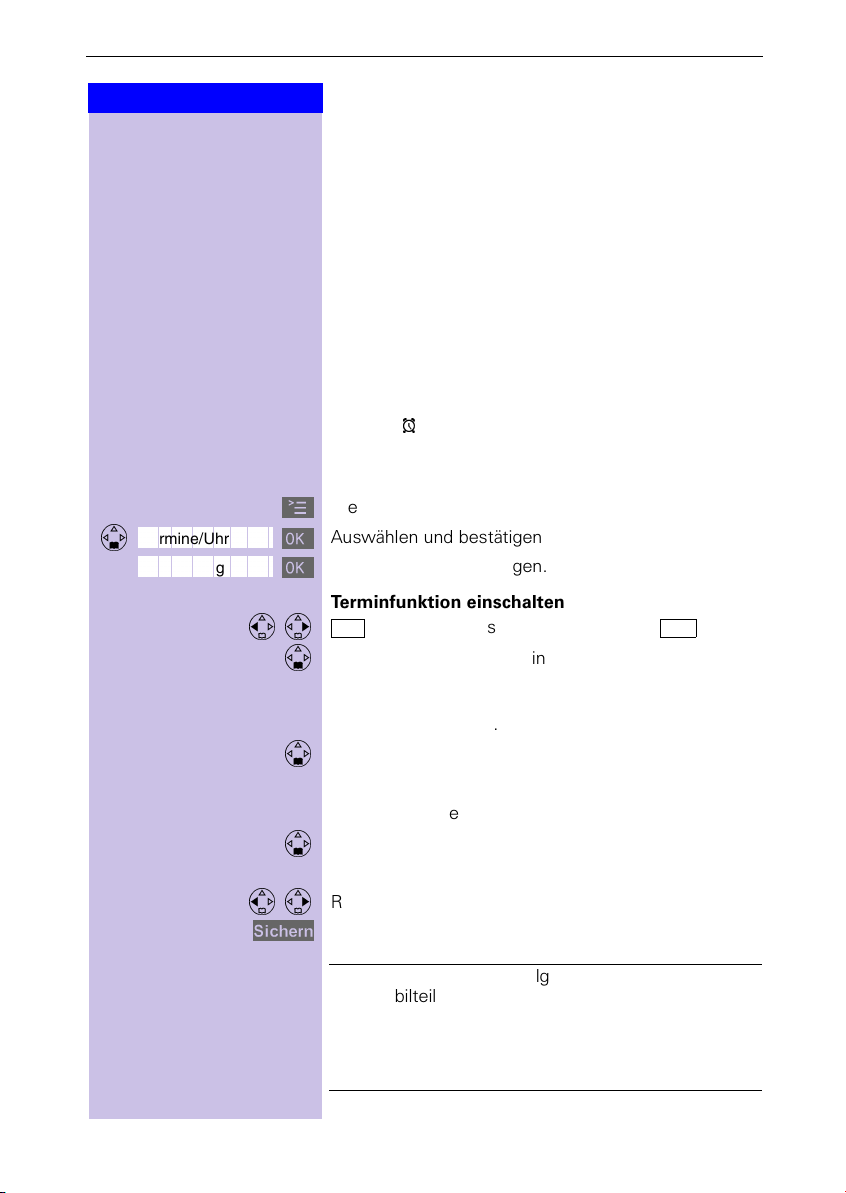
Tas ten d rücken:
6LFKHUQ
Zeitfunktionen
Weckruf ausschalten
Ein Weckruf wird wie ein ankommender Anruf signalisiert. Das Mobilteil klingelt und es blinkt die StatusLED (ca. 30 Sek.).
Der Weckruf wird durch das Drücken einer beliebigen
Taste ausgeschaltet.
Termine
Termine/Uhr
]]]]]]]]]]]]]]]]]]]]]]]]]]]]]]]]
Termin eingeben
]]]]]]]]]]]]]]]]]]]]]]]]]]]]]]]]
z. B.
;\\>
z. B.
\F\>
C
Sie können sich von Ihrem Mobilteil an
erinnern lassen. Dazu müssen Sie den gewünschten
Zeitpunkt speichern. Sie können immer nur einen Ter-
min einstellen.
Haben Sie einen Termin eingestellt, wird dies mit dem
Symbol
I
im Display angezeigt.
einen
Ter mi n
Termin einstellen
Menü öffnen.
Auswählen und bestätigen.
Auswählen und bestätigen.
Terminfunktion einschalten
Ein Aus
auswählen, falls aktuelle Einstellung ist.
Eine Zeile nach unten springen.
Datum eingeben
Tag/Monat eingeben. Beispiel hier: 20.05.
Eine Zeile nach unten springen.
Uhrzeit eingeben
Stunden/Minuten eingeben. Beispiel hier: 9.05 Uhr.
Eine Zeile nach unten springen.
Ruftonmelodie für Terminfunktion auswählen
Ruftonmelodie auswählen.
Einstellungen speichern.
Ein Terminruf erfolgt nur, wenn sich das Mobilteil im Ruhezustand befindet. Bei eingeschalteter Babyfonfunktion, während einer automatischen Wahlwiederholung oder während
interner und externer Gespräche, wird ein Terminruf nicht gestartet.
13
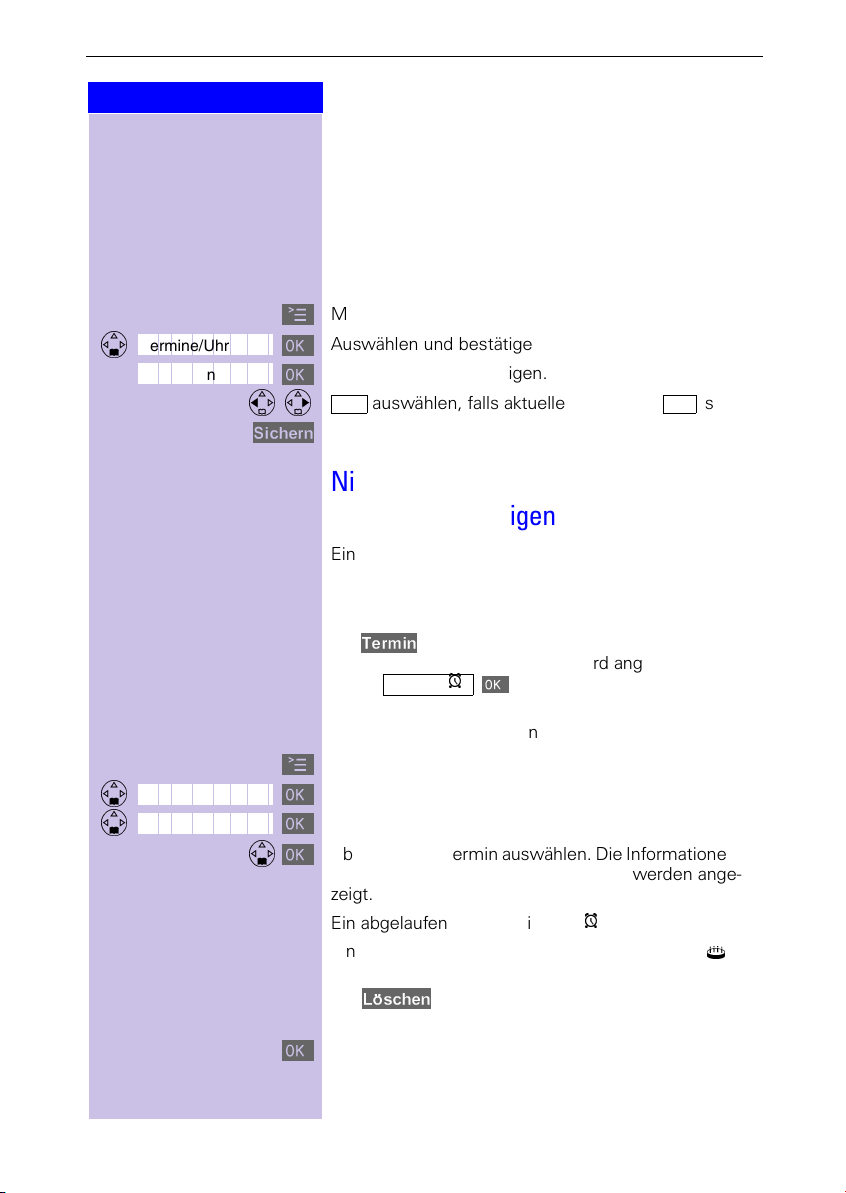
Zeitfunktionen
6LFKHUQ
7HUPLQ
/¨VFKHQ
I
Tas ten d rücken:
Termine/Uhr
]]]]]]]]]]]]]]]]]]]]]]]]]]]]]]]]
Termin eingeben
]]]]]]]]]]]]]]]]]]]]]]]]]]]]]]]]
Termine/Uhr
]]]]]]]]]]]]]]]]]]]]]]]]]]]]]]]]
Ereignisse
]]]]]]]]]]]]]]]]]]]]]]]]]]]]]]]]
C
C
Terminruf ausschalten
Ein Terminruf wird wie ein ankommender Anruf signalisiert. Das Mobilteil klingelt und es blinkt die StatusLED (ca. 30 Sek.).
Der Terminruf wird durch das Drücken einer beliebigen
Taste ausgeschaltet.
Terminfunktion ausschalten
Menü öffnen.
Auswählen und bestätigen.
Auswählen und bestätigen.
Aus Ein
auswählen, falls aktuelle Einstellung ist.
Einstellungen speichern.
Nicht angenommene Termine und Jahrestage anzeigen
Ein Termin und Jahrestage, die vom Mobilteil signalisiert, aber von Ihnen nicht angenommen wurden, werden in einer Liste gespeichert.
Ein neuer nicht angenommener Termin/Jahrestag wird
mit
Taste, die Liste der Ereignisse wird angezeigt.
Dann
Möchten Sie sich Ihren bereits angezeigten Termin
nochmals anzeigen lassen, gehen Sie wie folgt vor:
Menü öffnen.
Auswählen und bestätigen.
Auswählen und bestätigen.
Abgelaufenen Termin auswählen. Die Informationen zu
diesem nicht angenommenen Termin werden angezeigt.
Ein abgelaufener Termin ist mit
Ein abgelaufener Jahrestag (s. Seite 29) ist mit 6 ge-
kennzeichnet.
Mit
Jahrestag löschen.
Rückkehr in die Liste.
angezeigt. Drücken Sie die rechte Display-
Te rm in
auswählen.
I
gekennzeichnet.
können Sie einen abgelaufenen Termin/
14
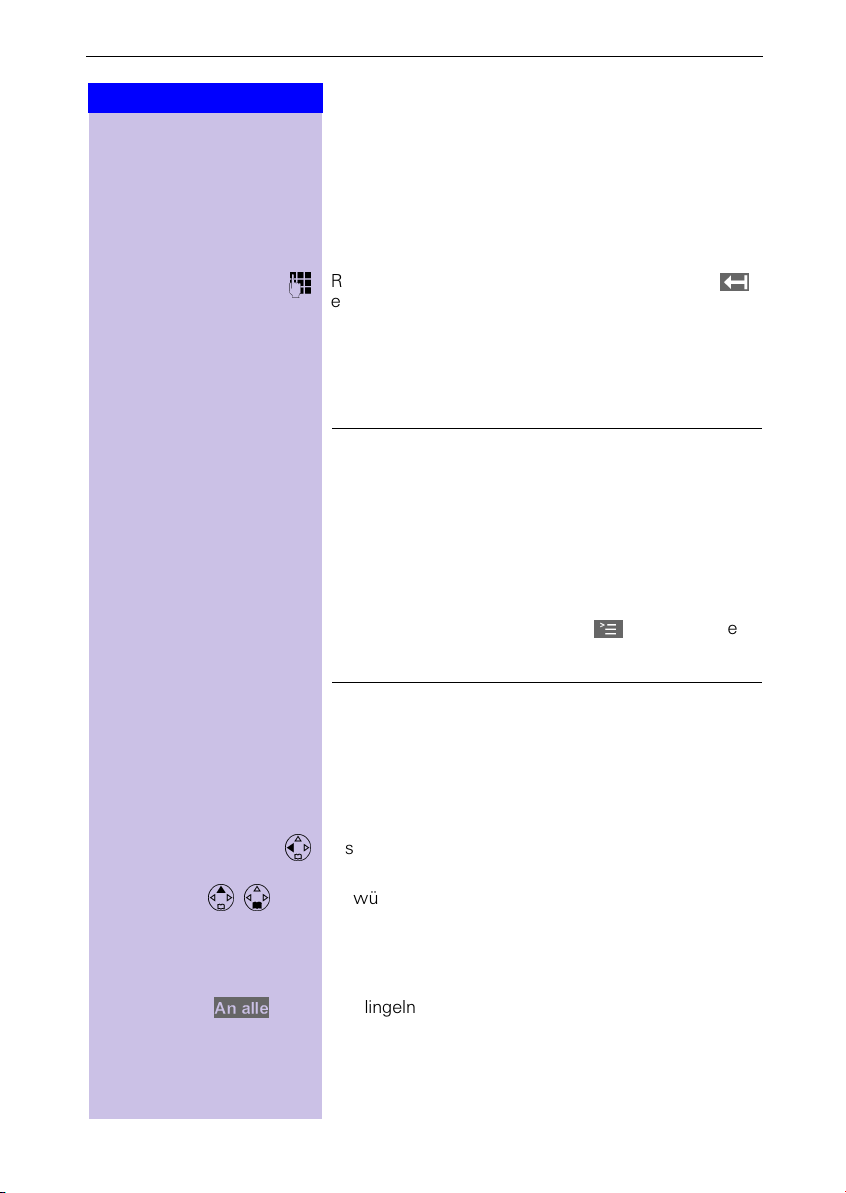
Tas ten d rücken:
$QDOOH
Telefonieren
Extern anrufen
Externe Anrufe sind Anrufe in das öffentliche Telefonnetz.
Rufnummer eingeben, ggf. mit der Display-Taste
Q
einzelne Zeichen korrigieren.
Abheben-Taste drücken.
#
Auflegen-Taste drücken, um das Gespräch zu been-
!
den.
Telefonieren
oder
oder
z. B.
oder
Sie können auch
●
#
drücken
dann die Rufnummer eingeben – jede Ziffer
wird sofort gewählt.
Mit der Auflegen-Taste ! können Sie das
●
Wählen abbrechen
Sie können eine
●
Vorwahl und der Rufnummer einfügen:
Nach der Eingabe der Vorwahl öffnen Sie
über die Display-Taste C das Zusatzmenü
und wählen den Menüpunkt „Pause einfü-
gen“.
(Sie hören den Freiton) und
die
zuerst
Wahl-Pause
Abheben-Taste
.
Intern anrufen
Interne Anrufe sind Anrufe zu anderen angemeldeten
Mobilteilen. Interne Anrufe sind kostenlos (z. B. Anrufe
innerhalb Ihrer Wohnung vom Hobbyraum ins Wohnzimmer).
Liste der internen Teilnehmer öffnen. Das eigene Mo-
bilteil ist mit „<“ gekennzeichnet.
Gewünschtes Mobilteil auswählen und Abheben-Taste
#
drücken.
;
Interne Rufnummer des Mobilteils eingeben.
Alle Mobilteile rufen:
Es klingeln alle Mobilteile.
#
E
zwischen der
15
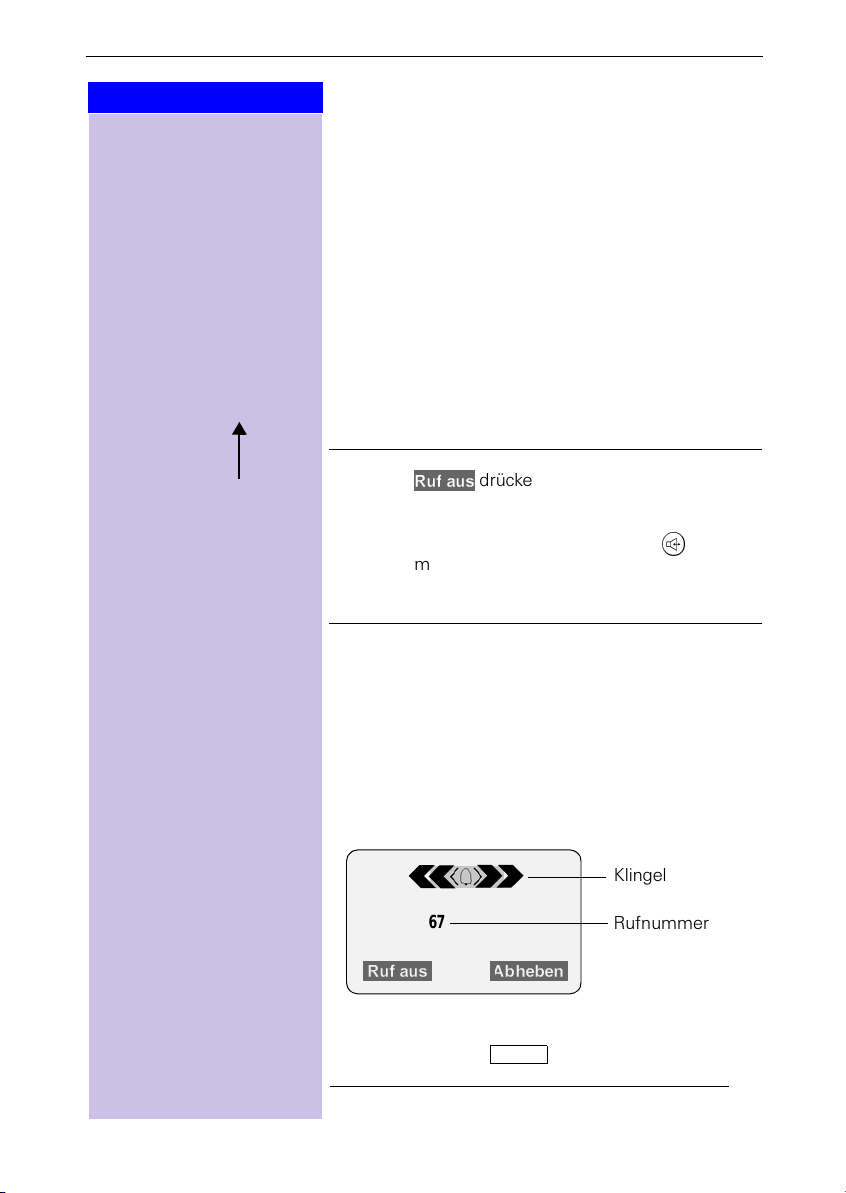
Telefonieren
5XIDXV
5XIDXV
$EKHEHQ
Tas ten d rücken:
!
#
/
.
oder
)
Z
Gespräch beenden:
Auflegen-Taste drücken, um das Gespräch zu beenden.
Anruf annehmen
Ihr Mobilteil klingelt (Rufton), die Status-LED und die
Freisprechtaste blinken.
Abheben- oder Freisprech-Taste drücken
das Mobilteil nur aus der Ladestation nehmen (Lieferzustand: „Automatische Rufannahme“, s. Seite 84).
Wenn der
●
Solange der Anruf im Display angezeigt
●
wird, können Sie ihn mit der Abheben-Taste
#
men.
Die Hörerlautstärke können Sie auch wäh-
●
rend des Gesprächs ändern (s. Seite 80).
Rufton stört,
drücken.
oder der Freisprech-Taste
die Display-Taste
anneh-
.
Rufnummer des Anrufers anzeigen
*
(CLIP
)
16
Dazu muss der Netzanbieter die Rufnummernanzeige
(
) unterstützen und die Rufnummer muss beim
CLIP
Anruf übermittelt worden sein. Wenden Sie sich an Ihren Netzanbieter, um diese Funktion zu beantragen.
Bei einem Anruf zeigt das Display an (Beispiel):
Klingelsymbol
0891234567
Ist die empfangene Rufnummer im Telefonbuch des
Mobilteils gespeichert, wird der gespeicherte Name
angezeigt (Beispiel: ).
* nicht in allen Ländern verfügbar
Anna
Rufnummer
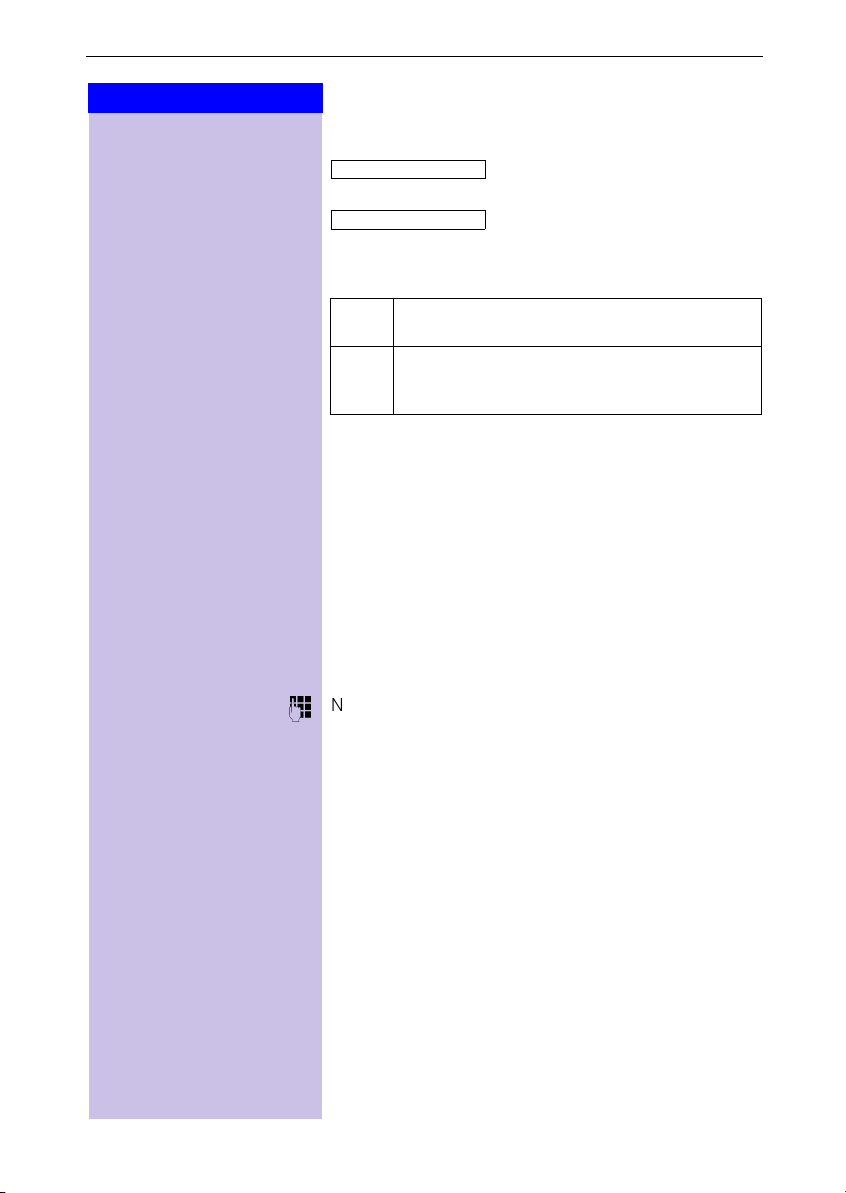
Telefonieren
Tas ten d rücken:
Falls die Rufnummer bzw. der Name nicht angezeigt
wird, erscheint:
Anruf von Extern
ben.
oder
Unbekannt
vom Anrufer bewusst „unterdrückt“ wurde (
CLIP
CLIR
alling Line Identification Presentation =
C
Anzeige der Rufnummer des Anrufers
alling Line Identification Restriction =
C
Anzeige der Rufnummer des Anrufes unterdrückt
wenn Sie
wenn die Anzeige der Nummer
nicht beantragt ha-
CLIP
Freisprechen
Das Freisprechen bietet Ihnen folgende Vorteile:
Vor d em Wählen hören Sie den Freiton, ohne das
●
Mobilteil ans Ohr nehmen zu müssen.
Weitere Personen können mithören und mitspre-
●
chen.
Sie haben die Hände frei und können sich z. B. Noti-
●
zen machen.
Freisprechen beim Wählen
Nummer wählen.
Q
CLIR
).
Die Freisprech-Taste drücken.
.
17
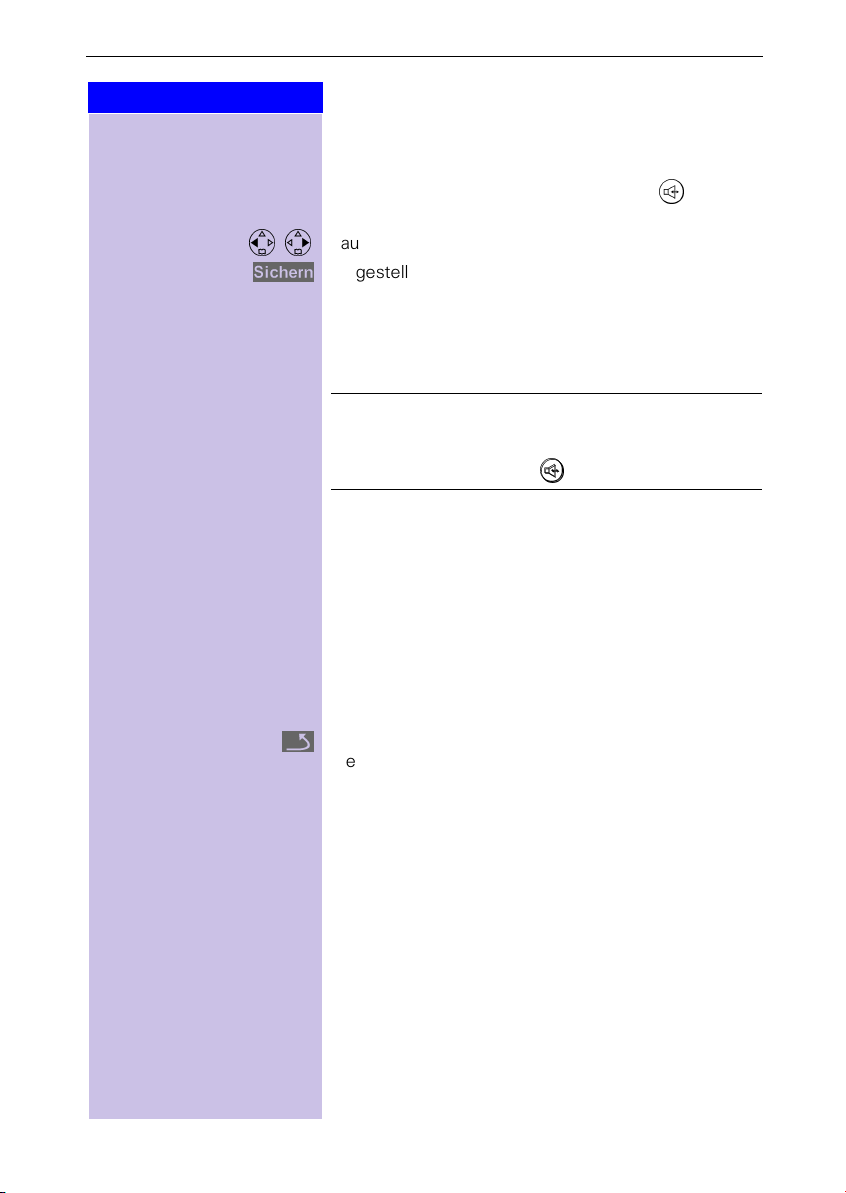
Telefonieren
6LFKHUQ
Tas ten d rücken:
.
#
!
Freisprechen während des Gesprächs
Freisprechen einschalten.
Lautstärke einstellen:
mals drücken.
Lautstärke leiser oder lauter stellen.
Eingestellte Lautstärke speichern.
Vom Freisprechen in den Hörerbetrieb wechseln.
Gespräch/Freisprechen beenden.
Möchten Sie während eines Gesprächs das
Mobilteil wieder in die Ladeschale zurücklegen
(z. B. weil Akku leer ist),
Freisprech-Taste
Freisprech-Taste
halten Sie
.
gedrückt
.
.
.
noch-
dabei
die
Mikrofon stummschalten
Bei externen Gesprächen können Sie das Mikrofon abschalten, um sich z. B. mit einer anderen Person im Raum
diskret zu unterhalten. Der Telefonpartner hört während
dieser Zeit nicht mit. Sie hören ihn auch nicht mehr.
18
Mikrofon stummschalten – das Gespräch wird gehal-
ten, der Gesprächspartner hört eine Wartemelodie.
Mikrofon wieder einschalten:
Drücken.
U
Sie kehren zum externen Gesprächspartner zurück.
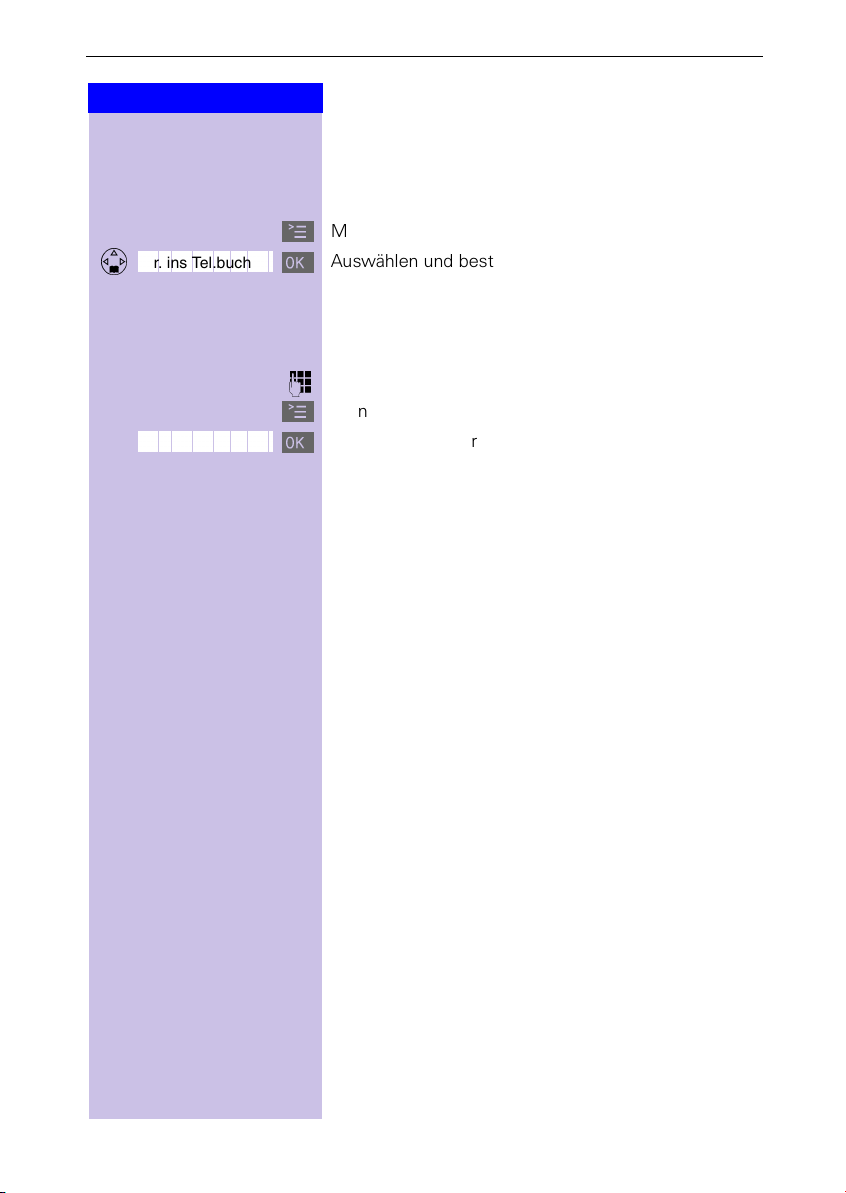
Tas ten d rücken:
Nr. ins Tel.buch
]]]]]]]]]]]]]]]]]]]]]]]]]]]]]]]]
Speichern
]]]]]]]]]]]]]]]]]]]]]]]]]]]]]]]]
Rufnummer in das Telefonbuch übernehmen
Während eines Gesprächs können Sie eine Rufnummer in das Telefonbuch übernehmen.
Sie führen ein externes Gespräch:
Menü öffnen
C
Auswählen und bestätigen.
Es öffnet sich ein Eingabefeld, in dem Sie die Rufnummer und den Namen des Anrufers eingeben können.
Wurde die Rufnummer des Anrufers übertragen, ist
diese bereits im Eingabefeld vorbelegt.
Ggf. Namen des Anrufers eingeben.
Q
Menü öffnen
C
Eingaben speichern.
Telefonieren
19
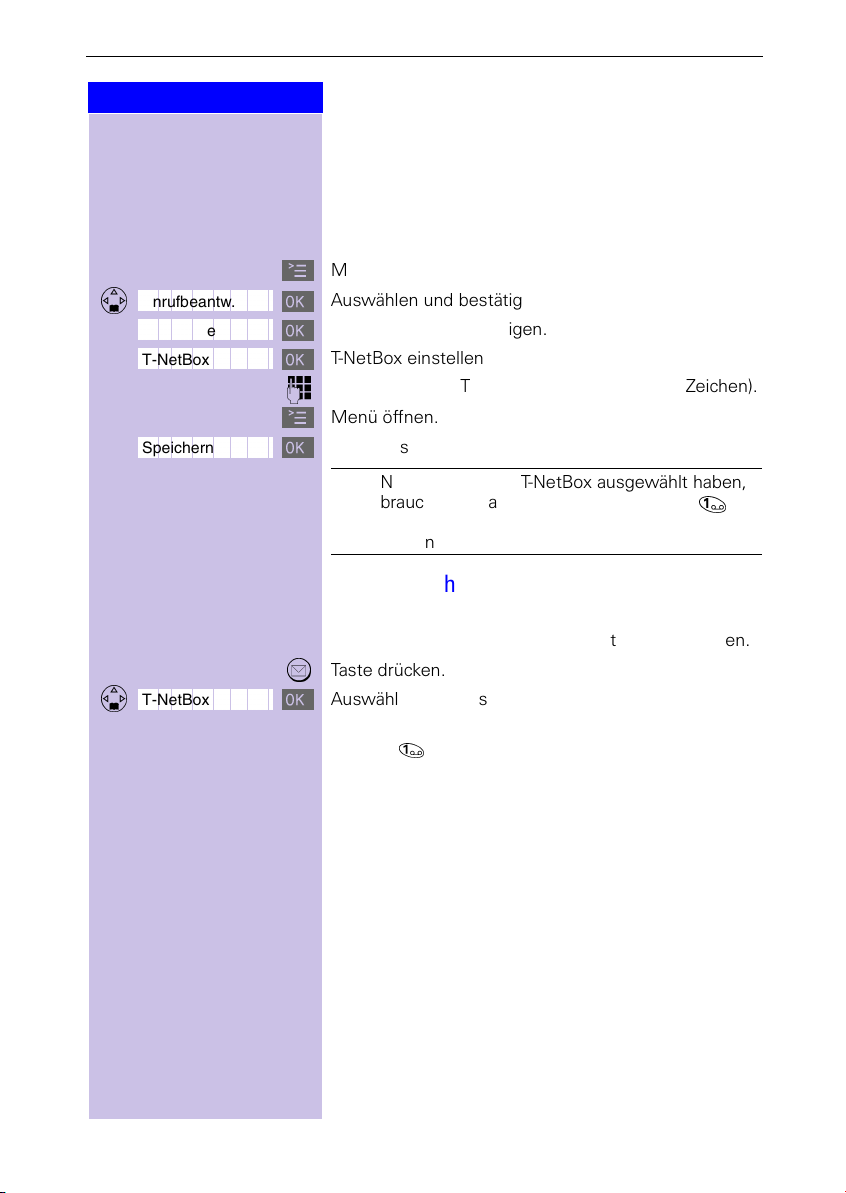
Telefonieren
Tas ten d rücken:
Anrufbeantw.
]]]]]]]]]]]]]]]]]]]]]]]]]]]]]]]]
Taste 1 belegen
]]]]]]]]]]]]]]]]]]]]]]]]]]]]]]]]
T-NetBox
]]]]]]]]]]]]]]]]]]]]]]]]]]]]]]]]
Speichern
]]]]]]]]]]]]]]]]]]]]]]]]]]]]]]]]
T-NetBox
]]]]]]]]]]]]]]]]]]]]]]]]]]]]]]]]
T-NetBox (externer Anrufbeantworter)
T-NetBox für die Schnellwahl speichern
Sie haben die Möglichkeit, für die Schnellwahl die
T-N e t Bo x a us zu wählen.
bei Ihrem Netzanbieter
Menü öffnen.
C
Auswählen und bestätigen.
Auswählen und bestätigen.
T-NetBox einstellen.
Rufnummer der T-NetBox eingeben (max. 20 Zeichen).
P
Menü öffnen.
C
Eingabe speichern.
Nachdem Sie die T-NetBox ausgewählt haben,
brauchen Sie am Mobilteil nur die Taste lange drücken. Sie werden direkt mit der T-NetBox
verbunden (Schnellwahl).
T-NetBox abhören
Vora us se tz un g:
Sie haben die Rufnummer der T-NetBox eingegeben.
Tas te d r ücken.
"
Auswählen und bestätigen.
Folgen Sie den Anweisungen der T-NetBox oder einfach auf lang (im Ruhezustand) drücken
Informieren Sie sich dazu
.
20
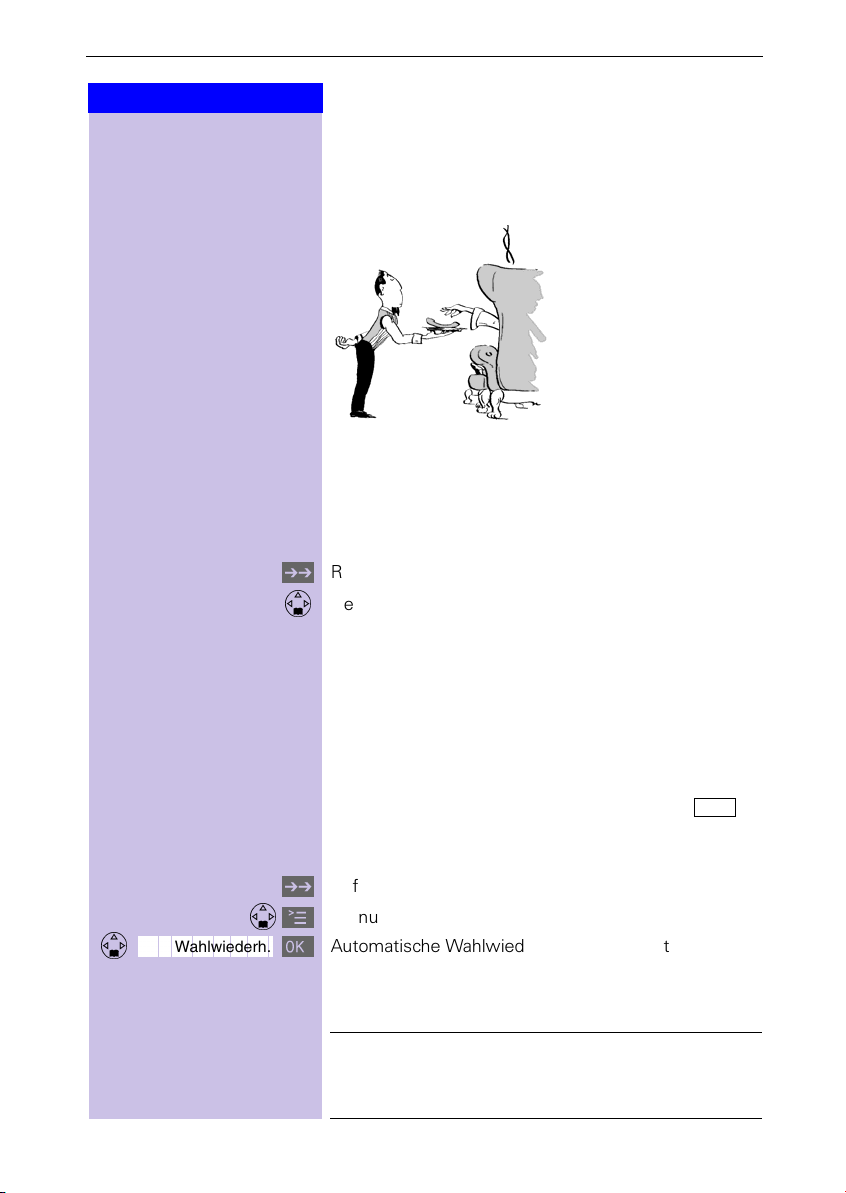
Tas ten d rücken:
Komfortabel telefonieren
Komfortabel telefonieren
Über das Telefonieren hinaus hilft Ihnen Ihr Gigaset,
komfortabel und schnell die Leistungsmerkmale der
modernen Kommunikation zu nutzen.
Wahlwiederholung
Ihr Mobilteil speichert automatisch die fünf zuletzt gewählten Rufnummern oder Namen.
Manuelle Wahlwiederholung
Rufnummer/Namen anzeigen.
1
Gewünschte Rufnummer/Name auswählen.
Abheben-Taste drücken – die Rufnummer wird gewählt.
#
Aut. Wahlwiederh.
]]]]]]]]]]]]]]]]]]]]]]]]]]]]]]]]
1
C
#
Automatische Wahlwiederholung
Die Wahl der Rufnummer wird automatisch zehnmal
im Abstand von 20 Sekunden wiederholt. Die Freisprech-Taste und die Status-LED blinken, Lauthören ist
eingeschaltet.
folglosen Wahlversuchen aus
Wahlwiederholung abzubrechen, drücken Sie
oder eine beliebige Taste.
Der Gesprächspartner ist nicht erreichbar:
Rufnummer/Namen anzeigen.
Rufnummer/Name auswählen und Menü öffnen.
Automatische Wahlwiederholung einschalten.
Meldet sich der Teilnehmer:
Abheben-Taste drücken.
Die Funktion schaltet sich nach 10 er-
. Um die automatische
Aus
Bei einem zwischenzeitlich geführten Gespräch
schaltet die automatische Wahlwiederholung
ab. Sie müssen diese danach wieder einschalten.
21
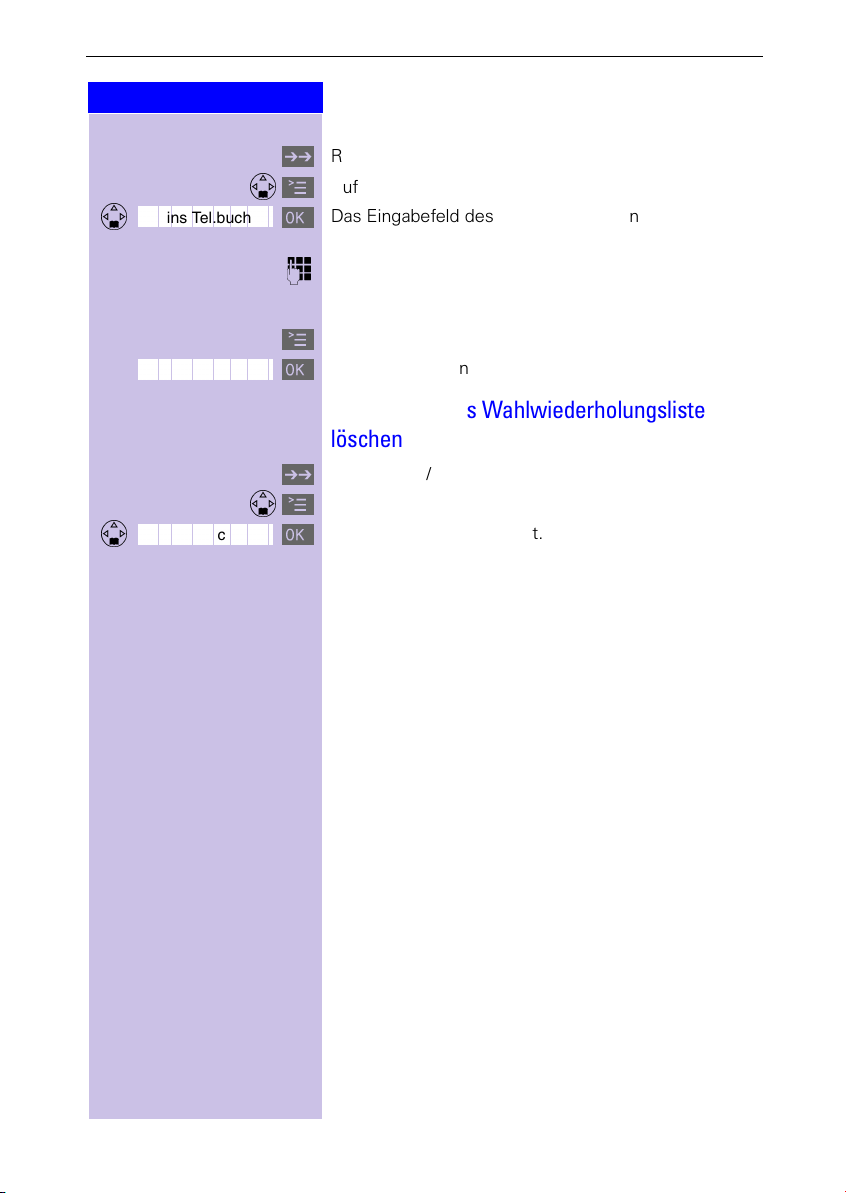
Komfortabel telefonieren
Tas ten d rücken:
C
Nr. ins Tel.buch
]]]]]]]]]]]]]]]]]]]]]]]]]]]]]]]]
Speichern
]]]]]]]]]]]]]]]]]]]]]]]]]]]]]]]]
C
Eintrag löschen
]]]]]]]]]]]]]]]]]]]]]]]]]]]]]]]]
Rufnummer ins Telefonbuch übernehmen
Rufnummer anzeigen.
1
Rufnummer auswählen und Menü öffnen.
Das Eingabefeld des Telefonbuchs öffnet sich.
Die Rufnummer ist bereits eingetragen.
Ggf. Rufnummer ändern, Namen eingeben (ggf. Jah-
+
restag eingeben s. Seite 29).
Eingabe von Buchstaben und Zeichen (s. Seite 24).
Menü öffnen.
C
Eintrag speichern.
Rufnummer aus Wahlwiederholungsliste löschen
Rufnummer/Namen anzeigen.
1
Rufnummer auswählen und Menü öffnen.
Rufnummer wird gelöscht.
22
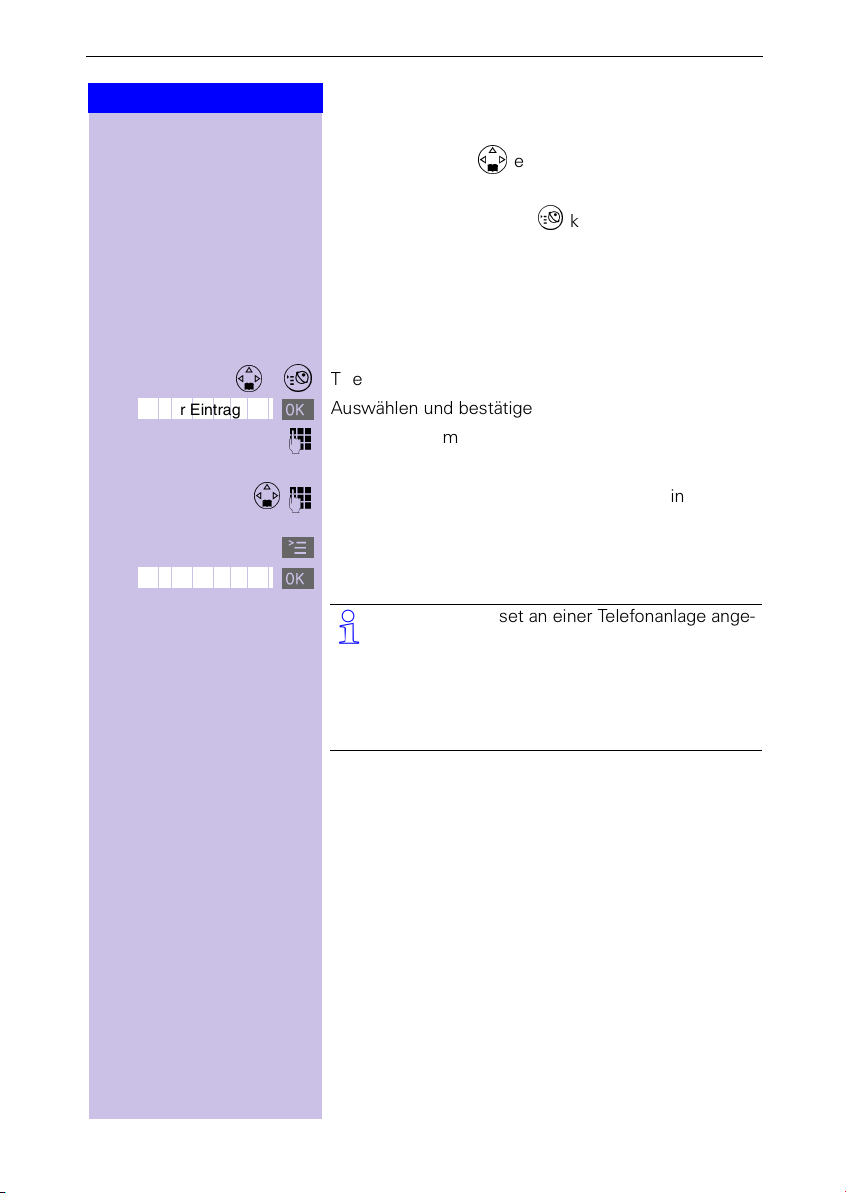
Tas ten d rücken:
g
Komfortabel telefonieren
Telefonbuch und Netzanbieterliste
Neuer Eintra
]]]]]]]]]]]]]]]]]]]]]]]]]]]]]]]]
Speichern
]]]]]]]]]]]]]]]]]]]]]]]]]]]]]]]]
/
Das
Te l e f o n b u c h
von bis zu 200 Rufnummern (abhängig vom Umfang
der Einträge).
In der
Netzanbieterliste
nummern (Call-by-Call) von Telefongesellschaften speichern, um kostenbewusst zu telefonieren.
Die Bedienung von Telefonbuch und Netzanbieterliste
ist identisch.
erleichtert Ihnen das Wählen
können Sie die Vorwahl-
Eintrag speichern
Telefonbuch/Netzanbieterliste öffnen.
Auswählen und bestätigen.
Q
Rufnummer
Eingabe von Buchstaben und Zeichen (s. Seite 24).
In das Namensfeld springen und
Q
(Bei Telefonbuch: ggf. Jahrestag eingeben s. Seite 29).
Menü öffnen.
C
Eintrag speichern.
(max. 32 Ziffern) eingeben.
Namen
Wenn Ihr Gigaset an einer Telefonanlage angeschlossen ist und wenn bei Ihrer Telefonanlage
für externe Anrufe vor der Rufnummer eine Vorwahlziffer (Amtskennziffer), z. B. „0“, eingege-
ben werden muss, müssen Sie diese Vorwahlziffer als erste Ziffer Ihres Telefonbucheintrags
eingeben (s. Seite 90).
eingeben
23
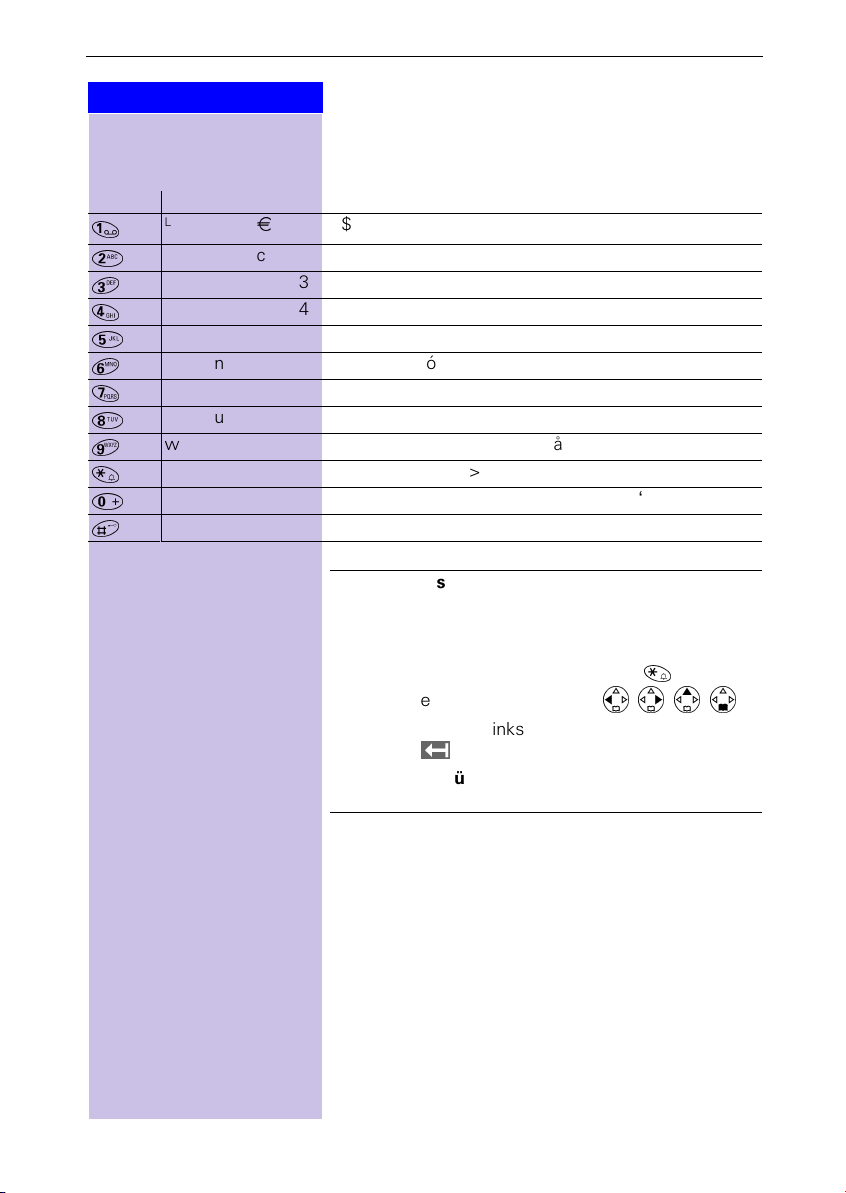
Komfortabel telefonieren
Tas ten d rücken:
1 x 2 x3 x4 x5 x6 x7 x8 x9 x10 x11x12x13x14x
;
=
>
?
@
A
F
E
\
D
Leerzeichen
abc2дбавгз
def3ëéèê
gh i4ïíìî
jkl5
mno6цсутфх
pqrs7ß
tuv8üúùû
wxyz9яэжше
a→A* / ( ) <=>%
.,?!0+-:¿¡
#@\&§
]
1
Zeichentabelle
Entsprechende Taste mehrmals oder lang drücken:
£$¥¤
“‘
;_
24
Der
Die Einträge werden in
tiert:
1. Leerzeichen:
2.Ziffern: (0–9)
3.Buchstaben (alphabetisch)
4.Restliche Zeichen
Um die alphabetische Reihenfolge der Einträge im Telefonbuch zu umgehen, fügen Sie vor dem Namen ein
Leerzeichen ein. Dieser Eintrag rutscht dann an die erste Stelle (Beispiel: Eingabe von „ Karla“).
erste Buchstabe
matisch groß
chen), es folgen kleine Buchstaben.
Um ein Zeichen von
oder umgekehrt zu ändern:
ben
Schreibmarke
Das Zeichen links von der Schreibmarke wird
mit
Das
von der Schreibmarke (Cursor).
gelöscht
Einfügen
von Zeichen erfolgt immer links
des Namens wird
geschrieben (auch nach Satzzei-
Groß- auf Kleinbuchsta-
E
mit
steuern
.
folgender Reihenfolge
auto-
drücken.
sor-
.

Tas ten d rücken:
z. B
Nr. verwenden
]]]]]]]]]]]]]]]]]]]]]]]]]]]]]]]]
.
#
C
oder
Komfortabel telefonieren
Mit Telefonbuch wählen
Telefonbuch öffnen.
Anfangsbuchstaben des Namens eingeben
(z. B. für den Namen Emma – Anfangsbuchstabe „E“):
die Taste
te
Abheben-Taste drücken. Die Rufnummer wird gewählt.
zweimal schnell drücken und mit der Tas-
blättern. Die Namen sind alphabetisch sortiert.
Nach Auswahl der Nummer können Sie auch
das Menü Cöffnen, auswählen, die Nummer mit ergänzen/ändern und
mit der Abheben-Taste
Nr. verwenden
#
wählen.
Mit Netzanbieterliste wählen (Call-by-Call)
Mit dieser Funktion kann die Vorwahl eines Netzanbieters der Rufnummer vorangestellt werden
(„Verketten“).
Netzanbieterliste aufrufen.
Call-by-Call-Nummer auswählen und Menü öffnen.
Auswählen und bestätigen.
Rufnummer zum „Verketten“ eingeben.
+
#
Rufnummer zum „Verketten“ aus Telefonbuch auswäh-
len und bestätigen.
Abheben-Taste drücken. Die Rufnummer wird gewählt.
Die Wahl über die Netzanbieterliste erfolgt am
schnellsten über die Schnellwahl s. Seite 44.
Die Vorwahlnummer des Netzanbieters wird
der Rufnummer vorangestellt.
25

Komfortabel telefonieren
$QVHKHQ
{QGHUQ
Tas ten d rücken:
Telefonbucheintrag/Netzanbieterliste anzeigen und ändern
Speichern
]]]]]]]]]]]]]]]]]]]]]]]]]]]]]]]]
Eintrag löschen
]]]]]]]]]]]]]]]]]]]]]]]]]]]]]]]]
Telefonbuch/Netzanbieterliste öffnen.
/
Gewünschten Eintrag auswählen.
Alle Informationen zum Eintrag anzeigen.
Bei Bedarf können Sie Rufnummer/Namen ändern:
Das Eingabefeld öffnen und die gewünschten Ände-
rungen vornehmen.
Ggf. Rufnummer ändern.
Q
In das Namensfeld springen und ggf. Namen ändern.
Q
Bei Telefonbuch: ggf. Jahrestag eingeben (s. Seite 29).
Eingabe von Buchstaben und Zeichen (s. Seite 24).
Menü öffnen.
C
Änderungen bestätigen.
Einzelnen Eintrag löschen
Telefonbuch/Netzanbieterliste öffnen.
/
Gewünschten Eintrag auswählen.
Menü öffnen.
C
Ein Bestätigungston ertönt. Der Eintrag ist gelöscht.
26

Tas ten d rücken:
-D
6HQGHQ
1HLQ
Eintrag senden
]]]]]]]]]]]]]]]]]]]]]]]]]]]]]]]]
/
C
Komfortabel telefonieren
Eintrag an ein anderes Mobilteil senden
Sie können einen Eintrag an ein anderes Micro/ComfortMobilteil übertragen, um sich die doppelte Eingabe zu ersparen.
Telefonbuch/Netzanbieterliste öffnen.
Gewünschten Eintrag auswählen.
Menü öffnen.
Auswählen und bestätigen.
Internen Teilnehmer (Empfänger-Mobilteil) auswählen
und bestätigen.
Der Sendevorgang wird eingeleitet.
Weiteren Eintrag senden:
Drücken.
Gewünschten Eintrag auswählen.
Sendevorgang einleiten.
Sendevorgang abschließen:
Drücken.
Bei erfolgreicher Übertragung hören Sie am Empfän-
ger-Mobilteil einen Bestätigungston.
27

Komfortabel telefonieren
-D
Tas ten d rücken:
/
Liste senden
]]]]]]]]]]]]]]]]]]]]]]]]]]]]]]]]
Telefonbuch oder Netzanbieterliste senden
Sie können das
terliste an ein anderes Micro/Comfort-Mobilteil über-
tragen. Dadurch ersparen Sie sich die mehrfache Eingabe.
Telefonbuch/Netzanbieterliste öffnen.
Menü öffnen.
C
Auswählen und bestätigen.
Die Liste der internen Teilnehmer wird angezeigt.
Internen Teilnehmer (Empfänger-Mobilteil) auswählen
und bestätigen.
Der Sendevorgang wird eingeleitet.
Bei erfolgreicher Übertragung hören Sie am Empfän-
ger-Mobilteil einen Bestätigungston. Bereits vorhande-
ne Einträge bleiben erhalten.
Die Übertragung wird abgebrochen, wenn:
der Speicher des Empfänger-Mobilteils voll ist
●
Sie angerufen werden.
●
Die aktuelle Übertragung eines Eintrags wird zu
Ende gebracht.
Telefonbuch oder die Netzanbie-
ganze
Liste löschen
]]]]]]]]]]]]]]]]]]]]]]]]]]]]]]]]
28
Telefonbuch oder Netzanbieterliste empfangen
Die Übertragung des Telefonbuchs oder der Netzanbieterliste läuft automatisch ab.
Das Display zeigt am Ende an, wieviele Einträge das
Te le f on übernommen hat. Einträge mit identischer
Nummer werden nicht überschrieben.
Die Anzahl der gespeicherten Einträge kann daher von
der Anzahl übertragener Einträge abweichen.
Telefonbuch oder Netzanbieterliste löschen
Telefonbuch oder Netzanbieterliste öffnen.
/
Einen Eintrag auswählen.
Menü öffnen.
C
Auswählen und bestätigen.
Löschen aller Einträge bestätigen.

Tas ten d rücken:
$QVHKHQ
{QGHUQ
{QGHUQ
/¨VFKHQ
Speicherplatz:
]]]]]]]]]]]]]]]]]]]]]]]]]]]]]]]]
Speicherplatz anzeigen
Telefonbuch/Netzanbieterliste öffnen.
/
Einen Eintrag auswählen.
Menü öffnen.
C
Der freie Speicherplatz wird angezeigt.
Komfortabel telefonieren
Q
Q
Der Speicherplatz wird zwischen dem Telefonbuch und der Netzanbieterliste aufgeteilt!
Es wird immer der freie Speicherplatz beider
Listen angezeigt.
Geburtstage/Jahrestage eingeben
Sie können Datum und Uhrzeit für Geburtstagsdaten/
Jahrestage/allgemeine Erläuterungen abspeichern und
sich daran erinnern lassen.
Telefonbuch öffnen.
Gewünschten Telefonbucheintrag auswählen.
Eintrag anzeigen.
Das Eingabefeld öffnen.
Schreibmarke ins Feld für den „Jahrestag“ bewegen.
Bestätigen.
Datum (Tag/Monat) eingeben oder ändern.
Eine Zeile nach unten springen und Uhrzeit eingeben.
Wird neben der Uhrzeit am oder pm eingeblendet, ist
die 12-Stunden-Anzeige aktiviert. Wenn Sie die Zeile
„Jahrestag“ bereits selektiert haben, können Sie mit
der linken Display-Taste von der 12-Stunden- auf die 24Stunden-Anzeige schalten und umgekehrt.
Eine Zeile nach unten springen.
Signalisierung auswählen.
Sie können zwischen den 10 Ruftonmelodien mit einer
Anzeige am Display oder einer Anzeige ohne Ruftonmelodie „Optisch“ wählen.
Bestätigen.
Eingaben speichern.
Mit der Display-Taste
tag-Termin löschen.
können Sie den Jahres-
29

Komfortabel telefonieren
/¨VFKHQ
g
Tas ten d rücken:
Anruferliste
*
In der Anruferliste werden die Rufnummern der letzten
30 ankommenden Anrufe gespeichert.
Vora us se tz un g
: Die Rufnummer des Anrufers wurde
übertragen (CLIP).
Je nach Einstellung werden entweder
nur
entgangene Anrufe
Bei mehreren
entgangenen Anrufen
(Lieferzustand) gespeichert.
alle Anrufe
der gleichen
Nummer wird nur der letzte Anruf gespeichert. Bei
len Anrufen
werden Anrufe auch mehrfach gespei-
oder
al-
chert.
Beispiel einer Displayanzeige für einen Eintrag aus der
Liste entgangener Anrufe:
Entgang. Anrufe
Neuer Anruf 02/04
08912345678
01.05.01 11:33
Status des Eintrags
Neuer Anruf
Alter Anruf
Ang. Anruf
@
Der Anruf ist neu in der Liste.
Der Anruf ist alt in der Liste.
Der Anruf wurde angenom-
Anzahl der neuen
Anrufe ins
Nummer des neuen
Anrufs
Rufnummer oder Name
Datum und Uhrzeit
esamt
men.
30
Mit der Taste rufen Sie folgende Listen auf:
Nachrichtenliste der Textmeldungen (SMS)
●
Nachrichtenliste der T-NetBox
●
Anruferliste
●
Gibt es in nur einer Liste neue Nachrichten, wird
nach Drücken von direkt in diese Liste verzweigt.
Gibt es in mehreren Listen neue Nachrichten,
werden nach Drücken von die betroffenen
Listen zur Auswahl angeboten.
* nicht in allen Ländern verfügbar

Tas ten d rücken:
/¨VFKHQ
Anrufe
]]]]]]]]]]]]]]]]]]]]]]]]]]]]]]]]
Anrufe
]]]]]]]]]]]]]]]]]]]]]]]]]]]]]]]]
/
Komfortabel telefonieren
Anruferliste aufrufen
Neue Anrufe werden durch einen Hinweis im Display
und das Blinken der Status-LED angezeigt.
Drücken.
Eintrag auswählen.
Der zuletzt eingegangene Eintrag wird angezeigt.
Durch Drücken von
gelöscht werden.
Zum nächsten bzw. vorherigen Eintrag blättern. Je-
weils ein Eintrag der Liste wird am Display angezeigt.
Sind keine neuen Einträge vorhanden, können
Sie die Anruferliste durch Drücken von aufrufen.
kann der aktuelle Eintrag
Anrufer zurückrufen
Drücken.
Eintrag auswählen.
Ggf. zum gewünschten Eintrag blättern.
Anrufe
]]]]]]]]]]]]]]]]]]]]]]]]]]]]]]]]
Nr. ins Tel.buch
]]]]]]]]]]]]]]]]]]]]]]]]]]]]]]]]
Speichern
]]]]]]]]]]]]]]]]]]]]]]]]]]]]]]]]
#
C
Q
C
Anrufer zurückrufen.
Der Eintrag wird in der Wahlwiederholliste gespeichert.
Rufnummer ins Telefonbuch übernehmen
Drücken.
Eintrag auswählen.
Ggf. zum gewünschten Eintrag blättern.
Menü öffnen.
Rufnummer ins Telefonbuch übernehmen.
Ins Namensfeld springen und
Eingabe von Buchstaben und Zeichen, s. Seite 24.
Menü öffnen.
Eintrag speichern.
Namen
eingeben.
31

Komfortabel telefonieren
Tas ten d rücken:
Anrufe
]]]]]]]]]]]]]]]]]]]]]]]]]]]]]]]]
Anruferliste
]]]]]]]]]]]]]]]]]]]]]]]]]]]]]]]]
Entgang. Anrufe
]]]]]]]]]]]]]]]]]]]]]]]]]]]]]]]]
oder
Alle Anrufe
]]]]]]]]]]]]]]]]]]]]]]]]]]]]]]]]
Anrufe
]]]]]]]]]]]]]]]]]]]]]]]]]]]]]]]]
Liste löschen
]]]]]]]]]]]]]]]]]]]]]]]]]]]]]]]]
Anruferliste einstellen
Sie können wahlweise einstellen:
nur die
●
●
Drücken.
Auswählen und bestätigen.
Menü öffnen.
C
Auswählen und bestätigen.
Bestätigen.
Auswählen und bestätigen.
entgangenen Anrufe
alle ankommenden Anrufe
Anruferliste löschen
Drücken.
Auswählen und bestätigen.
Menü öffnen.
C
Alle Rufnummern aus Anruferliste löschen.
werden gespeichert
werden gespeichert
32

T-Net-Leistungsmerkmale
Tas ten d rücken:
T-Net-LM
]]]]]]]]]]]]]]]]]]]]]]]]]]]]]]]]
]]]]]]]]]]]]]]]]]]]]]]]]]]]]]]]]
Nr. unterdr.
Senden
]]]]]]]]]]]]]]]]]]]]]]]]]]]]]]]]
T-Net-Leistungsmerkmale
Ihr Mobilteil erleichtert Ihnen den Umgang mit T-NetLeistungsmerkmalen. Funktionen vor einem Gespräch
(im Ruhezustand) und während eines Gesprächs werden über das Menü, die Displaytaste oder die Steuertaste aufgerufen.
Informieren Sie sich bei Ihrem Netzanbieter, welche
Funktionen kostenfrei sind bzw. welche Funktionen Sie
zur Nutzung gegen eine Gebühr freischalten lassen
können.
Funktionen vor einem Gespräch
Vor dem Gespräch können Sie diese Funktionen einstellen:
●
●
●
●
●
●
Rufnummer für die nächste Wahl unterdrücken (CLIR)
Ihre Rufnummer wird bei einem Gesprächspartner auf
dem Display angezeigt (Standard im T-Net). Wenn Sie
anonym anrufen wollen, können Sie die
Rufnummer
cken
Menü öffnen.
C
Auswählen und bestätigen.
Auswählen und bestätigen.
Gewünschte Rufnummer eingeben.
Q
Menü öffnen.
C
Die Rufnummer ist für die nächste Wahl einmalig unterdrückt.
oder
Abheben-Taste drücken.
#
Sie müssen ggf. Leistungsmerkmale bei Ihrem
Netzanbieter freischalten lassen.
Rufnummer einmalig unterdrücken,
Anklopfen ein-/ausschalten,
Rückruf ausschalten (s. Seite 42)
Anrufumleitung (Anrufweiterschaltung) einrichten,
Wahlsperre einrichten, Anschlusssperre einrichten,
Netz-Pin (PIN) ändern.
gezielt für den nächsten Anruf
.
*
Anzeige Ihrer
unterdrü-
* nicht in allen Ländern verfügbar
33

T-Net-Leistungsmerkmale
6HQGHQ
6HQGHQ
Tas ten d rücken:
C
T-Net-LM
]]]]]]]]]]]]]]]]]]]]]]]]]]]]]]]]
Anklopfen
]]]]]]]]]]]]]]]]]]]]]]]]]]]]]]]]
Zulassen
]]]]]]]]]]]]]]]]]]]]]]]]]]]]]]]]
Nicht zulassen
]]]]]]]]]]]]]]]]]]]]]]]]]]]]]]]]
oder
Anklopfen ein-/ausschalten
Menü öffnen.
Auswählen und bestätigen.
Auswählen und bestätigen.
Auswählen und bestätigen.
Änderungen zum Netzanbieter senden.
Auswählen und bestätigen
Änderungen zum Netzanbieter senden.
Nach der Bestätigung vom Netzanbieter drücken Sie
die Auflegen-Taste
!
.
Anrufumleitung
Ankommende Anrufe werden zu einer anderen Rufnummer weitergeleitet. Sie können folgende Bedin-
gungen bestimmen:
sofort,
●
Alle Anrufe werden sofort umgeleitet. Es werden
keine Anrufe mehr signalisiert.
bei Nichtmelden,
●
Anrufe werden umgeleitet, wenn bei Ihnen nach
mehrmaligem Klingeln niemand abnimmt.
bei Besetzt,
●
Anrufe werden weitergeleitet, wenn bei Ihnen besetzt ist.
34

Tas ten d rücken:
g
{QGHUQ
6HQGHQ
T-Net-LM
]]]]]]]]]]]]]]]]]]]]]]]]]]]]]]]]
Umleitun
]]]]]]]]]]]]]]]]]]]]]]]]]]]]]]]]
Allgemein
]]]]]]]]]]]]]]]]]]]]]]]]]]]]]]]]
Speichern
]]]]]]]]]]]]]]]]]]]]]]]]]]]]]]]]
C
Q
C
T-Net-Leistungsmerkmale
Allgemeine Anrufumleitung
Sie wollen
schluss umleiten.
Menü öffnen.
Auswählen und bestätigen.
Auswählen und bestätigen.
Allgemeine Anrufumleitung auswählen.
Wann: <sofort> Wann: <BeiBesetzt>
Wann: <BeiNichtm>
In die nächste Zeile springen.
Rufnummerneingabe einleiten.
Rufnummer, zu der weitergeleitet werden soll, einge-
ben.
Menü öffnen.
Einstellung speichern.
In die nächste Zeile springen.
Status wählen, um allgemeine Anrufumleitung
einzuschalten.
Status wählen, um allgemeine Anrufumleitung aus-
zuschalten.
Änderungen zum Netzanbieter senden.
Nach der Bestätigung vom Netzanbieter drücken Sie
die Auflegen-Taste
dauerhaft alle
,
Ein
Aus
Anrufe an einen anderen An-
auswählen.
.
!
oder
Wenn die allgemeine Anrufumleitung eingeschaltet ist, werden keine Anrufe mehr signalisiert.
35

T-Net-Leistungsmerkmale
g
g
{QGHUQ
6HQGHQ
Tas ten d rücken:
C
T-Net-LM
]]]]]]]]]]]]]]]]]]]]]]]]]]]]]]]]
Umleitun
]]]]]]]]]]]]]]]]]]]]]]]]]]]]]]]]
Selektiv
]]]]]]]]]]]]]]]]]]]]]]]]]]]]]]]]
Einstellun
]]]]]]]]]]]]]]]]]]]]]]]]]]]]]]]]
Speichern
]]]]]]]]]]]]]]]]]]]]]]]]]]]]]]]]
Q
C
Selektive Anrufumleitung
Sie wollen dauerhaft
anderen Anschluss umleiten.
Menü öffnen.
Auswählen und bestätigen.
Auswählen und bestätigen.
Selektive Anrufumleitung auswählen.
Auswählen und bestätigen.
Wann: <sofort> Wann: <BeiBesetzt>
Wann: <BeiNichtm>
In die nächste Zeile springen.
Rufnummerneingabe einleiten.
Rufnummer, zu der weitergeschaltet werden soll,
eingeben.
Menü öffnen.
Einstellung speichern.
In die nächste Zeile springen.
Status wählen, um selektive Anrufumleitung ein-
zuschalten.
Status
zuschalten.
Änderungen zum Netzanbieter senden.
Nach der Bestätigung vom Netzanbieter drücken Sie
die Auflegen-Taste
Ein
Aus
wählen, um selektive Anrufumleitung aus-
nur bestimmte
,
auswählen.
!
.
Anrufe an einen
oder
36
Anrufe von Anrufnummern der selektiven Anrufumleitung werden nicht mehr signalisiert.

Tas ten d rücken:
g
{QGHUQ
6HQGHQ
g
6HQGHQ
Aus
T-Net-LM
]]]]]]]]]]]]]]]]]]]]]]]]]]]]]]]]
Umleitun
]]]]]]]]]]]]]]]]]]]]]]]]]]]]]]]]
Selektiv
]]]]]]]]]]]]]]]]]]]]]]]]]]]]]]]]
Nummernliste
]]]]]]]]]]]]]]]]]]]]]]]]]]]]]]]]
Speichern
]]]]]]]]]]]]]]]]]]]]]]]]]]]]]]]]
T-Net-LM
]]]]]]]]]]]]]]]]]]]]]]]]]]]]]]]]
Wahlsperre
]]]]]]]]]]]]]]]]]]]]]]]]]]]]]]]]
Einstellun
]]]]]]]]]]]]]]]]]]]]]]]]]]]]]]]]
T-Net-Leistungsmerkmale
Nummernliste für selektive Anrufumleitung speichern
Menü öffnen.
C
Auswählen und bestätigen.
Auswählen und bestätigen.
Selektive Anrufumleitung auswählen.
Auswählen und bestätigen.
Listenplatz eingeben (1-10).
Q
In die nächste Zeile springen.
Rufnummerneingabe einleiten.
Anrufernummer eingeben.
Q
Menü öffnen.
C
Einstellung speichern.
Änderungen zum Netzanbieter senden.
Nach der Bestätigung vom Netzanbieter drücken Sie
die Auflegen-Taste !.
Wahlsperre im T-Net einrichten
Mit dieser Funktion können Sie das Wählen von
stimmten Rufnummern
nummern, die mit „00“ beginnen.
Menü öffnen.
C
Auswählen und bestätigen.
Auswählen und bestätigen.
Auswählen und bestätigen.
Netz-PIN eingeben.
Q
Die Netz-PIN sollten Sie sich gut merken und
aufbewahren. Bei Vergessen wenden Sie sich
an Ihren Netzanbieter.
sperren, z. B. alle Auslands-
be-
In die nächste Zeile springen.
Status wählen.
Mit dem Status kann die Wahlsperre ausgeschaltet werden.
Änderungen zum Netzanbieter senden.
Nach der Bestätigung vom Netzanbieter drücken Sie
die Auflegen-Taste
Ein
!
.
37

T-Net-Leistungsmerkmale
{QGHUQ
6HQGHQ
Tas ten d rücken:
C
T-Net-LM
]]]]]]]]]]]]]]]]]]]]]]]]]]]]]]]]
Wahlsperre
]]]]]]]]]]]]]]]]]]]]]]]]]]]]]]]]
Nummernliste
]]]]]]]]]]]]]]]]]]]]]]]]]]]]]]]]
Speichern
]]]]]]]]]]]]]]]]]]]]]]]]]]]]]]]]
Q
Q
Q
C
Nummernliste für Wahlsperre speichern
Menü öffnen.
Auswählen und bestätigen.
Menü öffnen.
Auswählen und bestätigen.
Netz-PIN eingeben.
In die nächste Zeile springen.
Listenplatz eingeben (1-10).
In die nächste Zeile springen.
Rufnummerneingabe einleiten.
Rufnummer eingeben.
Menü öffnen.
Einstellung speichern.
Änderungen zum Netzanbieter senden.
Nach der Bestätigung vom Netzanbieter drücken Sie
die Auflegen-Taste
!
.
38

Tas ten d rücken:
g
6HQGHQ
T-Net-LM
]]]]]]]]]]]]]]]]]]]]]]]]]]]]]]]]
Anschlußsperre
]]]]]]]]]]]]]]]]]]]]]]]]]]]]]]]]
Einstellun
]]]]]]]]]]]]]]]]]]]]]]]]]]]]]]]]
Netz-PIN
z. B.
T-Net-Leistungsmerkmale
Anschlußsperre einrichten
Sie können eine der Verkehrseinschränkungsklassen
(VKl 1-8) einstellen.
Menü öffnen.
C
Auswählen und bestätigen.
Auswählen und bestätigen.
Auswählen und bestätigen.
VKl eingeben (Beispiel hier: 5).
>
Die VKl muss im Bereich von 1 bis 8 liegen.
In die nächste Zeile springen.
Netz-PIN eingeben.
+
In die nächste Zeile springen.
Status: <Einricht.>
Status wählen, um die Anschlußsperre einzuschalten.
Status wählen, um die Anschlußsperre auszuschalten.
Änderungen zum Netzanbieter senden.
Nach der Bestätigung aus dem Telefonnetz drücken Sie
die Auflegen-Taste !.
Ein
Aus
Status: <Prüfen>
wählen.
wählen, um Einstellungen zu prüfen.
39

T-Net-Leistungsmerkmale
6HQGHQ
5®FNIU
Tas ten d rücken:
C
T-Net-LM
]]]]]]]]]]]]]]]]]]]]]]]]]]]]]]]]
Anschlußsperre
]]]]]]]]]]]]]]]]]]]]]]]]]]]]]]]]
PIN ändern
]]]]]]]]]]]]]]]]]]]]]]]]]]]]]]]]
Netz-PIN
Neue PIN
Neue PIN
+
+
+
Netz-PIN ändern
Menü öffnen.
Auswählen und bestätigen.
Auswählen und bestätigen.
Auswählen und bestätigen.
Netz-PIN eingeben.
In die nächste Zeile springen.
Neue Netz-PIN eingeben.
In die nächste Zeile springen.
Neue Netz-PIN wiederholen.
Änderungen zum Netzanbieter senden.
Nach der Bestätigung aus dem Telefonnetz drücken Sie
die Auflegen-Taste !.
Funktionen während eines Gesprächs
Während eines Gesprächs können Sie diese Funktionen einstellen:
Rückfragen, Makeln, Konferenz einleiten/beenden.
●
Anklopfendes externes Gespräch annehmen/abwei-
●
sen.
Beenden
]]]]]]]]]]]]]]]]]]]]]]]]]]]]]]]]
40
Rückfragen, Makeln, Konferenz
Rückfrage:
fen einen zweiten externen Teilnehmer an. Der erste
wartet solange (Rückfrage).
Bestätigen.
Rufnummer des zweiten Teilnehmers eingeben. Die
Q
Rufnummer wird gewählt.
Menü öffnen.
C
Das zweite Gespräch ist beendet. Sie sind wieder mit
dem wartenden Teilnehmer verbunden.
Sie führen ein externes Gespräch und ru-
Beim Anwählen des zweiten Teilnehmers kön-
nen Sie auch das Telefonbuch (s. Seite 23)
Wahlwiederholungliste, Netzanbieterliste
oder die Anruferliste (s. Seite 30) verwenden!

Tas ten d rücken:
2.
.RQIHU
(LQ]HOQ
$EKHEHQ
Beenden
]]]]]]]]]]]]]]]]]]]]]]]]]]]]]]]]
Anklopf. abweis.
]]]]]]]]]]]]]]]]]]]]]]]]]]]]]]]]
Anklopf. annehm.
]]]]]]]]]]]]]]]]]]]]]]]]]]]]]]]]
Anklopf. abweis.
]]]]]]]]]]]]]]]]]]]]]]]]]]]]]]]]
oder
C
oder
!
oder
C
C
oder
T-Net-Leistungsmerkmale
Makeln:
Makeln beenden:
Menü öffnen.
Das aktuelle Gespräch wird beendet.
Konferenz:
können gleichzeitig hören und sprechen.
Konferenz beenden:
Sie kehren zum Zustand „Makeln“ zurück und sind
wieder mit nur einem Teilnehmer verbunden.
Gespräch beenden:
Drücken. Das Gespräch wird beendet und alle Teilnehmer werden getrennt.
Zwischen zwei Teilnehmern wechseln.
Sie und zwei weitere externe Teilnehmer
Anklopfen während eines Gesprächs
Sie führen ein
klopfton, der Ihnen einen weiteren externen Anruf signalisiert.
Rufnummer/Name des Anrufers wird angezeigt,
sofern Sie übertragen wurde (mit CLIP)
Den anklopfenden Anruf annehmen.
Menü öffnen.
Den anklopfenden Anruf abweisen.
Rufnummer/Name ist nicht angezeigt (ohne CLIP)
Menü öffnen.
Den anklopfenden Anruf annehmen.
Den anklopfenden Anruf abweisen.
externes
Gespräch und hören einen An-
41

T-Net-Leistungsmerkmale
6HQGHQ
Tas ten d rücken:
C
Rückruf
]]]]]]]]]]]]]]]]]]]]]]]]]]]]]]]]
T-Net-LM
]]]]]]]]]]]]]]]]]]]]]]]]]]]]]]]]
Rückruf aus
]]]]]]]]]]]]]]]]]]]]]]]]]]]]]]]]
C
Rückruf bei Besetzt
Rückruf einschalten
Ist der angerufene Teilnehmer besetzt, können Sie ei-
nen Rückruf einleiten. Ist der angerufene Teilnehmer
wieder frei, erfolgt automatisch ein Rückruf (wird im
Display angezeigt). Erst nachdem Sie diesen Rückruf
angenommen haben, wird diesem Teilnehmer der Anruf signalisiert.
Menü öffnen.
Auswählen und bestätigen.
Nach der Bestätigung aus dem Telefonnetz drücken Sie
die Auflegen-Taste !.
Rückruf ausschalten
Sie haben sich entschieden, den Rückruf doch nicht
mehr erhalten zu wollen.
Menü öffnen.
Auswählen und bestätigen.
Änderungen zum Netzanbieter senden.
Nach der Bestätigung aus dem Telefonnetz drücken Sie
die Auflegen-Taste !.
Prozeduren für T-Net-Leistungsmerkmale
Finden Sie hierzu detaillierte Informationen auf
Seite 98.
42

Tas ten d rücken:
Nr. verwenden
]]]]]]]]]]]]]]]]]]]]]]]]]]]]]]]]
5
5
C
+
oder
Kostenbewusst telefonieren
Kostenbewusst telefonieren
Um Ihren Geldbeutel zu schonen, sollten Sie die Angebote der jeweils kostengünstigsten Netzanbieter nutzen. Diese bieten Ihnen Vorwahlnummern an, die Sie
Ihrer jeweiligen Rufnummer voranstellen (Call-by-Call).
Somit haben Sie auf bequeme Weise Zugang zu güns-
tigen Telefontarifen.
Netzanbieterliste (Call-by-Call)
In der Netzanbieterliste können Sie Nummern
von Telefongesellschaften (Call-by-Call) speichern,
(s. Seite 23). Vor dem Eingeben der Rufnummer kön-
nen Sie gespeicherte Call-by-Call-Nummern bequem
auswählen.
Mit Netzanbieterliste wählen
Mit dieser Funktion kann die Vorwahl eines Netzanbieters der Rufnummer vorangestellt werden („Verket-
ten“).
Netzanbieterliste aufrufen.
Call-by-Call-Nummer auswählen und Menü öffnen.
Auswählen und bestätigen.
Rufnummer zum „Verketten“ eingeben.
#
Rufnummer zum „Verketten“ aus Telefonbuch auswäh-
len.
Drücken.
Netzanbieter speichern, ändern, löschen:
Einträge der Netzanbieterliste können Sie genauso verwalten wie Einträge im Telefonbuch
aus und drücken Sie |. Wählen Sie dann die
gewünschte Funktion aus (s. Seite 26).
. Rufen Sie die Netzanbieterliste mit
auf, wählen Sie den gewünschten Eintrag
43

Kostenbewusst telefonieren
$QVHKHQ
{QGHUQ
Tas ten d rücken:
z. B. 4 x
Speichern
]]]]]]]]]]]]]]]]]]]]]]]]]]]]]]]]
;
C
Netzanbieternummer (Call-by-Call) für die Schnellwahl speichern
Sie können sich aus der Netzanbieterliste acht Nummern (2–9) für die Schnellwahl speichern. Dafür müs-
sen Sie
Schnellwahl eingeben.
Beispiel: 2 und danach den
Netzanbieterliste aufrufen.
Netzanbieter auswählen
Eintrag anzeigen.
Das Eingabefeld öffnen.
Die Schreibmarke ins Namensfeld bewegen.
Die Schreibmarke an die erste Position im Namensfeld
bewegen.
Schnellwahlnummer 2 eingeben.
Menü öffnen
Änderung speichern.
dem Netzanbieternamen die Ziffer für die
vor
Netzanbieternamen
.
44
z. B.
;
+
oder
#
Um die Schnellwahlnummer zu nutzen:
Ta st e
Der gespeicherte Netzanbietername wird angezeigt.
Rufnummer zum „Verketten“ eingeben.
Rufnummer zum „Verketten“ aus Telefonbuch auswäh-
len.
Drücken.
Speichern Sie einen neuen Eintrag und geben
Sie die Schnellwahlnummer einfach als erstes
Zeichen des Netzanbieternamens ein.
drücken:
lang

Tas ten d rücken:
Kostenbewusst telefonieren
Automatische Netzanbietervorwahl (Preselection)
Sie können die Nummer Ihres bevorzugten Netzanbieters (Call-by-Call) speichern. Diese wird dann der gewählten Rufnummer automatisch vorangestellt („ver-
ketten“) bzw. nicht vorangestellt.
Definieren Sie Listen für Rufnummern, die
lection“
sollen.
und
„ohne Preselection“
Liste mit Preselection
Diese Liste gilt für Rufnummern, die
scher Netzanbietervorwahl verwendet werden sollen.
Beispiel:
Sie tragen in diese Liste eine
jeder Wahl für eine Rufnummer, die mit
automatisch
zugten Netzanbieters verwendet.
die gespeicherte Vorwahl Ihres bevor-
ein. Somit wird bei
„0“
Liste ohne Preselection
Diese Liste gilt für Rufnummern, die
tischer Netzanbietervorwahl verwendet werden sollen.
Beispiel:
Sie tragen in diese Liste die
nummern, die mit
tervorwahl
nicht automatisch
beginnen, wird die Netzanbie-
„00“
ein. Bei diesen Ruf-
„00“
verwendet.
„mit Prese-
gewählt werden
automati-
mit
beginnt,
„0“
mit automa-
nicht
Manuelles „Verketten“ von Netzanbietervor-
wahl (Call-by-Call) und Rufnummer s. Seite 43.
45

Kostenbewusst telefonieren
{QGHUQ
Tas ten d rücken:
C
Basis einstellen
]]]]]]]]]]]]]]]]]]]]]]]]]]]]]]]]
Preselection
]]]]]]]]]]]]]]]]]]]]]]]]]]]]]]]]
Preselect.-Nr.
]]]]]]]]]]]]]]]]]]]]]]]]]]]]]]]]
Speichern
]]]]]]]]]]]]]]]]]]]]]]]]]]]]]]]]
Basis einstellen
]]]]]]]]]]]]]]]]]]]]]]]]]]]]]]]]
Preselection
]]]]]]]]]]]]]]]]]]]]]]]]]]]]]]]]
Mit Preselect
]]]]]]]]]]]]]]]]]]]]]]]]]]]]]]]]
Speichern
]]]]]]]]]]]]]]]]]]]]]]]]]]]]]]]]
z. B.
\
+
C
C
C
Schritt 1: Netzanbieternummer speichern
Sie müssen zuerst die Vorwahlnummer Ihres
Netzanbieters (Preselection) speichern.
zugten
Menü öffnen.
Auswählen und bestätigen.
Auswählen und bestätigen.
Auswählen und bestätigen.
Netzanbieternummer eingeben oder falls gewünscht
ändern.
Menü öffnen.
Eingaben speichern. Die automatische Netzanbieter-
vorwahl ist damit aktiv.
bevor-
Schritt 2: Einträge in Preselection-Listen speichern/ändern
Die beiden Listen können enthalten:
Fünf Einträge mit bis zu sechs Ziffern
Sechs Einträge mit bis zu zwei Ziffern
Leere Einträge sind mit Strichen dargestellt.
Liste „mit Preselection“
In dieser Liste sind bereits die Nummer 015, 016, 017
voreingestellt. Dadurch werden alle nationalen Gesprä-
che oder Gespräche in das Mobilfunknetz automatisch
mit der vorher von Ihnen gespeicherten NetzanbieterNummer verknüpft.
Menü öffnen.
Auswählen und bestätigen.
Auswählen und bestätigen.
Auswählen und bestätigen.
Neuen oder gewünschten Eintrag auswählen.
Eintrag ändern.
Anfangsziffern der Rufnummer eingeben bzw. falls ge-
wünscht ändern.
Menü öffnen.
Eingaben speichern.
46

Kostenbewusst telefonieren
{QGHUQ
Tas ten d rücken:
Basis einstellen
]]]]]]]]]]]]]]]]]]]]]]]]]]]]]]]]
Preselection
]]]]]]]]]]]]]]]]]]]]]]]]]]]]]]]]
Ohne Preselect
]]]]]]]]]]]]]]]]]]]]]]]]]]]]]]]]
z. B.
Speichern
]]]]]]]]]]]]]]]]]]]]]]]]]]]]]]]]
+
C
\\
C
oder
#
Liste „ohne Preselection“
Menü öffnen.
Auswählen und bestätigen.
Auswählen und bestätigen.
Auswählen und bestätigen.
Gewünschten Eintrag auswählen.
Eintrag ändern.
Anfangsziffern der Rufnummer eingeben bzw. falls ge-
wünscht ändern.
Menü öffnen.
Eingaben speichern.
Mit automatischer Netzanbietervorwahl wählen (mit Preselection)
Bei der Wahl mit der automatischen Netzanbietervorwahl werden die eingegebenen Vorwahlziffern über-
prüft.
Rufnummer eingeben oder auswählen.
Abheben-Taste drücken.
Die ersten
mit der Liste „mit Preselection“ verglichen. Stimmen
diese überein, wird die Netzanbietervorwahl automatisch vorangestellt.
Ziffern der gewählten Rufnummer werden
+
oder
Ohne automatische Netzanbietervorwahl wählen (ohne Preselection)
Bei der Wahl ohne automatische Netzanbietervorwahl
werden die eingegebenen Vorwahlziffern überprüft.
Rufnummer eingeben.
Abheben-Taste drücken.
#
Die
mit der Liste „ohne Preselection“ verglichen. Stimmen
diese überein, wird die Netzanbietervorwahl
angestellt.
Ziffern der gewählten Rufnummer werden
ersten
nicht
vor-
47

Kostenbewusst telefonieren
6LFKHUQ
Tas ten d rücken:
C
Kosten
]]]]]]]]]]]]]]]]]]]]]]]]]]]]]]]]
Einstellungen
]]]]]]]]]]]]]]]]]]]]]]]]]]]]]]]]
z. B.
\\ \?
Gesprächskosten einstellen
Damit Gesprächskosten angezeigt werden können,
müssen Sie beim Netzanbieter die Übertragung der
Zählimpulse beauftragt haben. Einheiten werden automatisch angezeigt, Kosten pro Einheit und Währung
stellen Sie selbst ein.
Wenn keine Zählimpulse übermittelt werden, zeigt das
Mobilteil automatisch die aktuelle Gesprächsdauer an.
Kosten pro Einheit und Währung einstellen
Damit die Gesprächskosten als Geldbetrag angezeigt
werden, müssen Sie die Kosten pro Einheit mit der entsprechenden Währung einstellen.
Menü öffnen.
Auswählen und bestätigen.
Auswählen und bestätigen.
Im Feld
Kosten pro Einheit eingeben (z. B. 6 Cent).
Im Lieferzustand sind keine Kosten pro Einheit einge-
stellt.
In die nächste Zeile springen.
Im Feld :
Kosten / Einheit:
Währung:
48
Buchstaben für Währungskürzel eingeben, z. B. EUR
+
(Buchstabenbelegung der Tasten s. Seite 24).
Eingaben speichern.
Wenn Sie
zen, werden statt der Gesprächskosten
heiten
die Kosten pro Einheit auf Null
angezeigt.
set-
die Ein-

Tas ten d rücken:
/¨VFKHQ
Kosten
]]]]]]]]]]]]]]]]]]]]]]]]]]]]]]]]
Letztes Gespr.
]]]]]]]]]]]]]]]]]]]]]]]]]]]]]]]]
Alle Gespräche
]]]]]]]]]]]]]]]]]]]]]]]]]]]]]]]]
Pro Mobilteil
]]]]]]]]]]]]]]]]]]]]]]]]]]]]]]]]
Kostenbewusst telefonieren
Gesprächskosten anzeigen oder löschen
Sie können sich folgende Gesprächskosten anzeigen
lassen:
die Kosten des zuletzt geführten Gesprächs,
●
die Kosten der Gespräche aller Mobilteile,
●
die Kosten eines bestimmten Mobilteils.
●
Menü öffnen.
C
Auswählen und bestätigen.
Kosten des letzten Gesprächs anzeigen.
oder
Kosten aller Mobilteile anzeigen.
oder
Liste der Intern-Teilnehmer öffnen.
Gewünschten Teilnehmer (Mobilteil) auswählen
Einstellung speichern.
Es werden die Gesprächskosten angezeigt,
●
sofern dies vorher eingestellt wurde. Ist dies
nicht der Fall, werden die Einheiten angezeigt.
Drücken Sie jetzt
●
sprächskosten bzw. Einheiten gelöscht.
, werden die Ge-
49

Textmeldungen (SMS)
Tas ten d rücken:
Textmeldungen (SMS)
Sie können mit Ihrem Micro-Mobilteil Textmeldungen
(SMS) senden und empfangen. Nur SMS-fähige Gerä-
te (Mobiltelefone, PC und andere Telefone) können Ihre
SMS empfangen.
SMS S
Vora us se tz un g:
CLIP
CLIP (Calling Line Identification Presentation) bietet die
Möglichkeit, Rufnummer und/oder Name des Anrufers
an Ihrem Telefon anzuzeigen.
Vergewissern Sie sich bei Ihrem Telefonnetzbetreiber,
dass diese Leistungsmerkmale an Ihrem Telefonanschluss freigeschaltet sind.*
Der SMS-Dienst wird ausschließlich an Telefonanschlüssen unterstützt, die im
sche Telekom AG
Telefonrechnung von der Deutschen Telekom). Bei Callby-Call-Verbindungen ist derzeit kein SMS-Versand
möglich.
Aktuelle Infos erhalten Sie über Telefonansagedienst
bzw. Faxabruf unter der kostenpflichtigen Rufnummer
bzw. Internet .
Die SMS werden in Ihrer Basis zentral gespeichert. Sie
können deshalb von jedem Gigaset 4000 Micro/Comfort Mobilteil auf den SMS-Speicher zugreifen (lesen,
schreiben, weiterleiten...), jedoch nicht gleichzeitig von
zwei Mobilteilen.
Die Verteilung der SMS-Nachrichten erfolgt über ein
SMS-Service-Center; im Gigaset ist dafür „Anny Way“
(0190 01504) voreingestellt (s. Seite 60). Sobald die
erste SMS vom Gigaset aus versandt wurde, ist der
Anschluss automatisch im SMS-Service-Center von
„Anny Way“ auch für den Empfang von SMS freige-
schaltet.
hort Message Service
Ortsnetz
vermittelt werden (Sie erhalten Ihre
über die
Deut-
50
* Dieses Leistungsmerkmal müssen Sie ggf. bei Ihrem
Telefonnetzbetreiber (z.B. Deutsche Telekom unter
der Rufnummer 0800 33 01000) beantragen. Das
Leistungsmerkmal Rufnummernanzeige (CLIP) ist
kostenpflichtig.

Textmeldungen (SMS)
Tas ten d rücken:
.
Aktuelle Infos erhalten Sie über
bzw.
dienst
Rufnummer
0
+
WXYZ
Faxabruf
(1 Minute = 0,12 Euro)
81
0
+
unter der
5
+
Telefonansage-
kostenpflichtigen
A
N
N
2
6
MNO
MNO
6
ABC
Y
9
WXYZ
+0+
0
oder unter der Internetseite
http://www.sms-im-festnetz.de
Über „Anny Way“ können Sie SMS als Text vom Giga-
set
versenden
alle deutschen Mobilfunknetze (D1/D2/E-Plus/Viag-
●
an:
Interkom)
an alle Teilnehmer im deutschen Festnetz.
●
Nutzt der Empfänger im Festnetz den „Anny Way“
SMS-Dienst nicht, oder kann sein Telefon generell keine Textnachrichtigen empfangen, wird die SMS automatisch als Sprachmeldung zugestellt, d.h. vorgelesen. SMS, welche vorgelesen werden sollen, werden
von 07.00 Uhr bis 22.00 Uhr als Telefon-Anruf direkt zugestellt, ansonsten werden sie gespeichert und am
nächsten Tag ausgeliefert.
Sie können SMS als Text von allen Festnetz-Anschlüs-
sen mit SMS-fähigen Gigaset 4000 und von Teilnehmern aus dem Mobilfunknetz D2 Vodafone und Viag Interkom empfangen.
Von diesen zwei Mobilfunknetzen ist es derzeit mög-
lich, direkt an einen Festnetzanschluß eine SMS als
Tex t zu v er sen den .
Sollten Sie einen Preselection-Vertrag mit einem Telefondienstanbieter abgeschlossen haben, erkundigen
Sie sich bitte bei diesem, ob er das Leistungsmerkmal
„SMS im Festnetz“ unterstützt.
Preselection: Fest vertragliche Bindung an einen bestimmten Netzanbieter.
51

Textmeldungen (SMS)
g
Tas ten d rücken:
Textmeldun
]]]]]]]]]]]]]]]]]]]]]]]]]]]]]]]]
Text erstellen
]]]]]]]]]]]]]]]]]]]]]]]]]]]]]]]]
SMS schreiben, speichern und senden
Eine SMS darf maximal 160 Zeichen lang sein.
SMS werden nicht automatisch gespeichert. Wenn Sie
eine wichtige SMS speichern wollen, müssen Sie dies
gezielt
vor dem Versenden
Menü öffnen.
Textmeldungen auswählen.
Eingabefeld öffnen.
Text eingeben;
)
zur Texteingabe (
Hallo Peter, kann heute nicht
zum Sport kommen, weil ich
einen Termin beim Zahnarzt
habe.
Zeichentabelle
tun.
s. Seite 24).
@
Eingabefunktionen
Text speichern
]]]]]]]]]]]]]]]]]]]]]]]]]]]]]]]]
Text senden
]]]]]]]]]]]]]]]]]]]]]]]]]]]]]]]]
Telefonbuch
]]]]]]]]]]]]]]]]]]]]]]]]]]]]]]]]
52
Schreibmarke im Textfeld
Das nachträgliche Einfügen von Zeichen ist
rechts der Schreibmarke möglich.
Zeichen links von der Schreibmarke
1x Einfügen eines
1x Umschaltung
E
Leerzeichen.
Menü öffnen.
C
Die SMS in der Ausgangsliste speichern und ggf. zu ei-
nem späteren Zeitpunkt senden.
oder
Die SMS sofort senden ohne speichern.
Empfänger-Rufnummer manuell eingeben
)
oder
Menü öffnen.
C
Aus Telefonbuch einfügen.
Groß-/Kleinschreibung
steuern
Leerzeichens
.
löschen
.
nach
2

Tas ten d rücken:
Senden
]]]]]]]]]]]]]]]]]]]]]]]]]]]]]]]]
Textmeldungen (SMS)
Wenn Sie in Ihrem Telefonbuch diese Rufnum-
mer mit einer Vorwahlziffer (Seite 90) gespeichert haben, muß diese für das Versenden einer
SMS gelöscht werden.
-- SMS --
senden an:
123456789
@
Menü öffnen.
C
Die SMS wird gesendet.
Die Empfänger-Rufnummer muß auch bei Rufnummern im Ortsnetz die nationale Vorwahlziffer enthalten!
Beispiel:
089 12345678 – Nationale Rufnummer im Festnetz
017X 1234567 – Rufnummer im Mobilfunknetz
0049 89 12345678 – Rufnummer mit internationaler
Vorwa hl*
Beim Senden einer SMS brauchen Sie Ihre Absenderrufnummer
Ihre Anschlussnummer
adresse ein.
*Die Eingabe des „+“-Zeichens ist nicht möglich.
(Vermittlung internationaler SMS zum Zeitpunkt der
Drucklegung noch nicht möglich!).
eintragen, das SMS-Zentrum fügt
nicht
automatisch
als Absender-
53

Textmeldungen (SMS)
Tas ten d rücken:
Werden Sie während des Schreibens einer SMS
angerufen, wird diese in der
Ausgangsliste
gespeichert. Sie können den Anruf annehmen und
die SMS danach weiter bearbeiten.
Während der Übertragung einer SMS wird an al-
len Mobilteilen der Hinweis „SMS wird z.Zt.
übertragen“ angezeigt. Wird die Übertragung
z.B. durch ein abgehendes Telefonat unterbro-
chen, werden
gung
belastet
SMS-Gebühren
!
für die Übertra-
Textmeldungen, die nicht gesendet werden
konnten, werden in der
Eingangsliste
gespeichert und werden mit einem Fehlerstatus versehen (s. Seite 62).
Alle Einstellungen und gespeicherte SMS bleiben auch bei Stromausfall erhalten.
Hinweise zu SMS an Fax, e-mail und SMS to speech
(Umsetzung der SMS in Sprachausgabe) erhalten Sie
über Internet oder
kostenpflichtigen
Telefonansage-
dienst.
Erkundigen Sie sich bei Ihrem Dienstanbieter:
welche Kosten für das Senden und evtl. für das
●
Empfangen einer SMS berechnet werden.
zu welchen Mobilfunkbetreibern Sie SMS senden
●
und von welchen Mobilfunkbetreibern Sie SMS
empfangen können.
Aktuelle Infos erhalten Sie über
bzw.
Faxabruf
(1 Minute = 0,12 Euro)
mer
0
+
81
WXYZ
unter der
5
0
+
+
Telefonansagedienst
kostenpflichtigen Rufnum-
A
N
N
Y
2
6
6
ABC
MNO
MNO
9
WXYZ
+0+
0
54
oder unter der Internetseite
http://www.sms-im-festnetz.de

Tas ten d rücken:
Textmeldungen (SMS)
SMS to e-mail
Sie können auch SMS-Nachrichten an eine e-MailAdresse senden.
In diesem Fall geben Sie die e-Mail-Adresse zuerst im
Textfeld ein. Das Zeichen @ wird durch E (2x drü-
cken) ersetzt und die Adresse mit „:“ (
beendet.
Anschließend können Sie den SMS-Text eingeben.
p.mustermann*name.de:
Hallo Peter...
@
6x drücken)
\
Die Rufnummer für
M
A
I
6
2
ABC
GHI
4
MNO
e-mail Dienst
L
5
JKL
lautet:
Bitte Rufnummer für e-mail Dienst eingeben und über
Menüoption „Senden“ die SMS an eine e-mail-Adresse absenden:
--Bitte Rufnummer-eingeben:
6245
@
55

Textmeldungen (SMS)
Tas ten d rücken:
SMS to speech
In diesem Fall wird die SMS-Nachricht in eine Sprachnachricht umgewandelt und kann somit an jeden Telefonanschluss versendet werden.
089123456: Hallo Peter...
@
Die Rufnummer für
S
P
E
7
7
PQRS
DEF
3
PQRS
Sprachumsetzung
E
C
H
2
DEF
3
ABC
GHI
lautet:
4
Bitte Rufnummer für Sprachumsetzung eingeben und
über Menüoption „Senden“ die SMS absenden:
--Bitte Rufnummer-eingeben:
773324
@
56

Tas ten d rücken:
g
g
/HVHQ
/¨VFKHQ
/¨VFKHQ
/HVHQ
Textmeldun
]]]]]]]]]]]]]]]]]]]]]]]]]]]]]]]]
Textmeldungen (SMS)
Eingangsliste
Empfangene SMS lesen und löschen
Neue Textmeldungen (SMS) werden durch Blinken der
Status-LED an allen Mobilteilen signalisiert.
Zu jeder empfangenen SMS werden Datum und Uhrzeit vom SMS-Zentrum mit übertragen. Die SMS sind
nach ihrem Eingang sortiert.
Beim Eingang einer Textmeldung (SMS) wird der
erste Rufton unterdrückt. Dadurch kann Ihr Gigaset Textmeldungen (SMS) und Anrufe unterscheiden.
Textmeldungen stehen
Neue
dungen.
Menü öffnen
Textmeldungen auswählen.
----------Textmeldung--------Eingang 02/04
Ausgang
SMS-Zentrum 1
R
den
vor
alten
Anzahl alter SMS
Anzahl neuer SMS
Text mel -
Eingan
]]]]]]]]]]]]]]]]]]]]]]]]]]]]]]]]
oder
Eingangsliste öffnen.
--------------Eingang------------Neue SMS 1/2
08912345678
12.07.00 11:33
SMS lesen
SMS löschen.
Zur nächsten oder zur vorherigen SMS blättern.
Nach dem Lesen erhält eine neue SMS den Status
„Alte SMS“.
Summe der neuen
SMS
Nummer der neuen
SMS
57

Textmeldungen (SMS)
Tas ten d rücken:
Ist Ihr Empfangsspeicher voll, erhalten Sie fol-
genden Hinweis:
Einträge löschen“.
Sie nicht mehr benötigen. Sie können in Eingangs- und Ausgangsliste insgesamt 13 SMS
speichern.
„SMS Listen sind voll. Bitte
Löschen Sie alle SMS, die
Optionen beim Lesen
Beim Lesen einer SMS können Sie gleich antworten
oder auf andere Funktionen zugreifen.
Hallo Peter, k ann heut e nicht
zum Sport kommen, weil ich
einen Termin beim Zahnarzt
habe.
R
Menü öffnen, dann die gewünschte Option wählen.
C
●
Text erstellen
●
Antwort: Ja/Nein
●
Te xt ve rwe n d en
●
Text weiterleit.
●
Nr. ins Tel.buch
@
Neuen Text als Antwort
erstellen.
Mit Ja oder Nein antworten.
Gelesene SMS ändern und
antworten.
Textmeldung weiterleiten.
Rufnummer der SMS im
Telefonbuch speichern.
58

Tas ten d rücken:
g
g
/¨VFKHQ
/HVHQ
/¨VFKHQ
/HVHQ
Textmeldun
]]]]]]]]]]]]]]]]]]]]]]]]]]]]]]]]
Textmeldungen (SMS)
Ausgangsliste
In der Ausgangsliste werden alle SMS angezeigt, die
gezielt gespeichert wurden. Diese bleiben auch nach
dem Senden solange gespeichert, bis sie von Ihnen
manuell gelöscht wurden.
Nachrichten, die bereits zum Versenden freige-
geben wurden, können nicht mehr zurückgeru-
fen werden; sie werden auch nicht in der Ausgangsliste angezeigt.
Gespeicherte SMS lesen, ändern, senden oder löschen
Menü öffnen.
Textmeldungen auswählen.
----------Textmeldung--------Eingang 02/04
Ausgang
SMS-Zentrum 1
R
Ausgan
]]]]]]]]]]]]]]]]]]]]]]]]]]]]]]]]
Ausgangsliste öffnen.
--------------Ausgang------------Gespeichert 1/2
08912345678
12.07.00 11:33
SMS löschen
oder
Tex t der
Beim
gende Möglichkeiten:
Menü öffnen, dann die gewünschte Option wählen.
C
●
●
SMS anzeigen
einer gespeicherten SMS haben Sie fol-
Lesen
Text erstellen
Te xt ve rwe n d en
.
Neue SMS erfassen und senden.
Gespeicherte SMS ändern
und senden.
Summe der gespeicherten SMS
Erste gespeicherte
SMS
59

Textmeldungen (SMS)
Tas ten d rücken:
SMS-Zentrum
Um eine SMS versenden und empfangen zu können,
benötigen Sie die Rufnummer des
des Service Providers. Im Lieferzustand ist die Rufnummer des SMS-Zentrums vorbelegt.
Wichtig
Rufnummer des SMS-Zentrum 1 benutzt. Die Rufnummer des SMS-Zentrum 2 ermöglicht den Empfang von
SMS eines weiteren Providers.
: Beim Versenden von SMS wird immer die
SMS-Zentrum Rufnummer für
SMS-Zentrum 1 Anny Way 0190 01504
SMS-Zentrum 2
SMS-Zentrums
Festnetz SMS
Ausschalten der SMS-Funktion
Wird die voreingestellte Rufnummer des SMS-Zentrums gelöscht, ist das Senden und Empfangen von
SMS
Im folgenden Abschnitt (s. Seite 61) wird die Bedeutung des SMS-Zentrum 1 und des SMS-Zentrum 2 nä-
her beschrieben.
geschaltet.
aus
Beim Zurücksetzen der Basis in den Lieferzustand ist die voreingestellte Rufnummer des
SMS-Zentrums wieder eingetragen und Ihr Gigaset ist für Senden und Empfangen von SMS
geschaltet.
ein
-
60

Tas ten d rücken:
g
Textmeldun
]]]]]]]]]]]]]]]]]]]]]]]]]]]]]]]]
SMS-Zentrum 1
]]]]]]]]]]]]]]]]]]]]]]]]]]]]]]]]
Textmeldungen (SMS)
Rufnummer eines SMS-Zentrums ändern
Die Rufnummern der SMS-Zentren können Sie für den
Empfang/Versand einer SMS ändern.
Bitte informieren Sie sich
eingestellten Rufnummern über Besonderheiten und
das Diensteangebot des neuen SMS-Service Anbieters.
●
SMS-Zentrum 1:
Diese SMS-Zentrums-Nummer dient zum
und Empfangen
●
SMS-Zentrum 2:
In dieses Feld können Sie die SMS-Zentrums-Nummer eines weiteren Anbieters eintragen, über den
Sie neben Ihrem ersten Service Anbieter
SMS aus dem Festnetz
Menü öffnen.
Textmeldungen auswählen.
Auswählen und bestätigen.
----------Textmeldung--------Ausgang
SMS-Zentrum 1
SMS-Zentrum 2
R
vor der Änderung
von SMS.
empfangen
möchten.
der vor-
Senden
zusätzlich
SMS-Zentrum 2
]]]]]]]]]]]]]]]]]]]]]]]]]]]]]]]]
Speichern
]]]]]]]]]]]]]]]]]]]]]]]]]]]]]]]]
)
oder
Auswählen und bestätigen.
Menü öffnen.
C
Rufnummer des SMS-Zentrums eingeben und
speichern.
Eine bereits gespeicherte SMS-Zentrums-Num-
mer wird durch Überschreiben geändert.
Bei Anschluss des Gigaset an eine
darf die
ge
mit eingegeben werden.
Vorwahlziffer
(Amtskennziffer)
Te l e f o n a n l a -
nicht
61

Textmeldungen (SMS)
Fehler bei der Übertragung einer SMS
Der Abbruch einer Übertragung führt zu Gebühren.
Dabei können folgende
Fehlercode Beschreibung
E0
FE
FD
C3
SMS können nicht versendet werden, wenn Ihre
E0:
Rufnummernübermittlung nicht freigeschaltet ist.
Fehlt die SMS-Zentrum Nummer, oder wurde
FD:
diese falsch gespeichert, ist Senden und Empfang von SMSNachrichten nicht möglich. SMS-Zentrum Rufnummer erscheint
in Ihrer Anruferliste, bitte löschen Sie diese Rufnummer. Prüfen
Sie die Festnetz SMS-Zentrums Rufnummer, ob diese korrekt gespeichert wurde (s. Seite 60).
Konnte keine SMS empfangen werden, haben Sie möglicherweise
nicht das Leistungsmerkmal Rufnummernanzeige (
lefonanschluss aktiviert. Freischaltung über Telefonnetzanbieter erforderlich.
Können keine SMS mehr in Ihrem Endgerät gespeichert werden, erhalten Sie einen Hinweis im Display (s. Seite 58).
Fehlercodes
Ständige Unterdrückung der Rufnummer eingeschaltet
(CLIR).
Fehler während der Übertragung der SMS
Fehler beim Verbindungsaufbau zum Service-Zentrum
Fehlerhafte SMS-Rufnummer
angezeigt werden:
CLIP
) an Ihrem Te-
62
SMS mit speziellen Inhalten wie z. B. Bildern/Tönen werden an
Ihrem Gigaset nicht unterstützt.

Selbsthilfe bei Fehlermeldungen
Textmeldungen (SMS)
Fehlermeldung
1 Senden nicht
möglich
2 Empfang als
SMS to speech
3 Empfang nur
tagsüber
Mögliche Ursache Abhilfe
Merkmal „Übertragung
der Rufnummer“ ist nicht
beantragt
Telefonanschluss läuft
nicht über die Telekom
Nummer der Anny Way
FSMS Zentrale ist nicht im
Endgerät hinterlegt
Übertragung der SMS
wurde unterbrochen
Merkmal „Anzeige der
Rufnummer“ ist nicht gesetzt
Absender hat die SMS explizit als SMS to speech
zugestellt
Endgerät ist in der Datenbank Ihres SMS-Anbieters
als nicht Festnetz SMS fä-
hig hinterlegt
Ist in der Datenbank Ihres
SMS-Netzanbieters noch
nicht bekannt, dass das
Endgerät eine FSMS
Funktionalität unterstützt,
erfolgen Zustellversuche
nur tagsüber
Dieses Merkmal beim
Telekommunikationsdienstleister (Telekom)
freischalten lassen
Dienst kann momentan
nur bei Anschluss über die
Telekom angeboten werden
Nummer eintragen
Übertragung der SMS abwarten, bevor weitere
Funktionen (z. B. Telefonanruf) genutzt werden.
Displayanzeige beachten
Dieses Merkmal beim
Telekommunikationsdienstleister (Telekom)
freischalten lassen
(kostenpflichtig)
Kein Fehler
Einmalig eine SMS senden, um einen Umtrag in
der Datenbank zu erreichen.
Einmalig eine SMS senden, um einen Umtrag in
der Datenbank zu erreichen.
63

Textmeldungen (SMS)
SMS mit ISDN-Telefonanlagen
Beispiel:
Ihr Gigaset ist an einer ISDN-Telefonanlage angeschlossen. Das
einer SMS ist von
den
Das Senden und Empfangen von SMS Nachrichten ist nur über die
dem Gigaset zugewiesene MSN-Nummer möglich!
SMS mit durchwahlfähigen Telefonanlagen
SMS-Empfang:
Ist Ihr Gigaset an einer durchwahlfähigen Telefonanlage angeschlossen, kann es nur SMS empfangen, wenn die CLIP-Rufnummer zum
Nebenstellenanschluss der Telefonanlage durchgereicht wird. Die
CLIP-Auswertung der Rufnummer der SMS-Zentren findet im Gigaset
statt.
SMS-Versand:
Beim Versenden von SMS wird die Absenderrufnummer teilweise
ohne die Nebenstellenrufnummer gesendet. Somit ist eine Antwort
Ihres Partners nicht möglich.
Micro/Comfort-Mobilteilen möglich.
allen
Sen-
64

Tas ten d rücken:
Basis 1
Mobilteile an- und abmelden
Mobilteile an- und abmelden
)
)
2
1
Einstellungen
]]]]]]]]]]]]]]]]]]]]]]]]]]]]]]]]
MT anmelden
]]]]]]]]]]]]]]]]]]]]]]]]]]]]]]]]
...
P
)
6
C
Damit Sie mit Ihrem Mobilteil telefonieren können,
müssen Sie dieses mit der Basis „bekannt machen“
(anmelden). Diese Anmeldung erfolgt manuell.
Mobilteile der Gigaset-2000-/Gigaset-3000-Familien
sowie Mobilteile anderer Hersteller melden Sie auf die
gleiche Art an.
Manuelle Anmeldung
Mobilteile Gigaset 4000 an Basis
Gigaset 4010 Micro
Wenn ein Mobilteil bereits an einer anderen Basis angemeldet ist, müssen Sie es jetzt gezielt an Ihrer Basis
anmelden.
Schritt 1:
Menü öffnen.
Auswählen und bestätigen.
Auswählen und bestätigen.
Basis auswählen ( , , oder
Basis 4
System-PIN eingeben und bestätigen (Lieferzustand:
0000) – z. B. wird angezeigt.
Basis 2 Basis 3
).
Anmeldevorgang Basis 1
Schritt 2:
Die Taste an der
Dem Mobilteil wird automatisch die nächste freie interne Nummer (1–6) zugeordnet. Sind schon alle Plätze
belegt, wird die interne Nummer 6 überschrieben.
Nach erfolgreichem Anmelden kehrt das Mobilteil in
den Ruhezustand zurück, die interne Nummer wird auf
dem Display angezeigt (z. B. „INT1“).
Einem Mobilteil kann nachträglich eine andere interne
Nummer (s. Seite 69), oder ein anderer interner Name
(s. Seite 68) zugeordnet werden.
Rückseite
der Basis
lang
drücken.
65

Mobilteile an- und abmelden
Tas ten d rücken:
Mobilteile Gigaset 2000/3000 und
Mobilteile anderer Hersteller an Basis
Gigaset 4010 Micro anmelden
Vora us se tz un g:
Die Mobilteile anderer Hersteller müssen den
Standard
Trotz allem kann es sein, dass nicht alle Funktionen Ihres Mobilteils zur Verfügung stehen.
GAP
Schritt 1:
Melden Sie Ihr Mobilteil laut der Bedienungsanleitung
des entsprechenden Mobilteils an.
Ihre Siemens-Basis weist dem Mobilteil nach dem Anmelden die
Schritt 2:
Ihre Siemens Mobilteile und Basen unterstüt-
zen das GAP-Profil. Zur Kompatibilität neuer
Mobilteile an früheren Gigaset 30xx Basen
und frühere Mobilteile an Gigaset 40xx Basen
finden Sie auf Seite 100 eine Tabelle.
GAP-
unterstützen!
eneric Access Profile = Standard für das
G
Zusammenwirken von Mobilteilen und Basen anderer Hersteller
erste freie
interne Rufnummer zu.
66
Tas te a n de r
drücken.
Rückseite
der Basis länger als 1 Sekunde

Tas ten d rücken:
-D
Basis 1
Mobilteil abmelden
]]]]]]]]]]]]]]]]]]]]]]]]]]]]]]]]]
C
PIN
!
Mobilteile an- und abmelden
Mobilteile abmelden
Vora us se tz un g:
Mobilteile können Sie nur mit einem Gigaset 4000
Micro/Comfort abmelden.
Die Liste der internen Teilnehmer wird angezeigt.
Abzumeldendes Mobilteil auswählen.
Menü öffnen.
Auswählen und bestätigen.
Aktuelle PIN (Lieferzustand 0000) eingeben und bestä-
tigen.
Die Sicherheitsabfrage bestätigen und Funktion been-
den.
Einstellungen
]]]]]]]]]]]]]]]]]]]]]]]]]]]]]]]]
Basisauswahl
]]]]]]]]]]]]]]]]]]]]]]]]]]]]]]]]
oder
C
Mobilteile können Sie nur mit einem
Gigaset 4000 Micro/Comfort abmelden.
Basis wechseln
Vora us se tz un g:
angemeldet.
Sie können das Mobilteil
auf eine bestimmte Basis fest einstellen
●
(z. B. zu Hause oder im Büro)
Beste Basis
auf einstellen – damit erfolgt ein
●
automatischer Wechsel zur der Basis mit dem
besten Empfang.
Menü öffnen.
Auswählen und bestätigen.
Auswählen und bestätigen.
Gewünschte Basis ( , , ,
Basis 4 Beste Basis
oder ) auswählen und bestätigen.
Das Mobilteil ist an mehreren Basen
Basis 2 Basis 3
67

Mehrere Mobilteile nutzen
{QGHUQ
6LFKHUQ
Tas ten d rücken:
Mehrere Mobilteile nutzen
)
1
)
2
...
)
6
P
Bauen Sie Ihr Gigaset zu einer kleinen Telefonanlage
aus! Bis zu sechs Mobilteile können Sie an Ihrer Basis
anmelden und nutzen.
Namen eines Mobilteils ändern
Automatisch werden die Namen INT 1, INT 2 usw. vergeben. Sie können diese Namen jedoch ändern, z. B.
„Anna“, „Büro“ etc. (max. zehn Zeichen).
Liste der internen Teilnehmer anzeigen.
Gewünschtes Mobilteil auswählen.
Funktion auswählen.
Namen eingeben.
Siehe Zeichentabelle auf Seite 24.
Eingabe bestätigen.
68

Tas ten d rücken:
Nr. vergeben
]]]]]]]]]]]]]]]]]]]]]]]]]]]]]]]]
Mehrere Mobilteile nutzen
Interne Rufnummer eines Mobilteils ändern
Bei der Anmeldung erhalten Mobilteile automatisch die
nächste freie interne Rufnummer von 1 bis 6. Sie kön-
nen die interne Rufnummer eines Mobilteils ändern.
Liste der internen Teilnehmer anzeigen.
Intern
An alle
INT 1 <
Hansi
R
Menü öffnen.
C
Funktion auswählen. Alle angemeldeten Mobilteile
werden angezeigt.
Internen Teilnehmer auswählen.
Freie Internnummer eingeben.
)
Sie sehen welche Intern-Nr. bereits vergeben sind.
Bei Bedarf:
Weiteren Teilnehmer auswählen und Internnummer än-
)
dern.
Änderungen speichern und Vorgang beenden.
Ist die ausgewählte interne Rufnummer bereits
an ein anderes Mobilteil vergeben, hören Sie einen Fehlerton (absteigende Tonfolge).
Die Eingabe muss erneut durchgeführt werden.
1
Interne Nummer des
Mobilteils.
„An Alle“ wird nur
angezeigt, wenn
mehr als ein Teilnehmer angemeldet ist.
69

Mehrere Mobilteile nutzen
$QDOOH
Tas ten d rücken:
oder
oder
z. B.
oder
#
;
#
E
!
#
!
Intern anrufen
Interne Anrufe sind Anrufe zu anderen angemeldeten
Mobilteilen, sie sind kostenlos.
Die Liste der Mobilteile wird angezeigt. Der rufende
Teilnehmer ist mit „<“ gekennzeichnet.
Gewünschtes Mobilteil wählen und Abheben-Taste
drücken.
Interne Rufnummer des Mobilteils eingeben.
Alle Mobilteile rufen:
Es klingeln alle Mobilteile.
Gespräch beenden:
Auflegen-Taste drücken, um das Gespräch zu beenden.
Gespräch verbinden
Sie können ein externes Gespräch an ein anderes Mobilteil weitergeben (verbinden).
Liste der Intern-Teilnehmer öffnen – der externe Teilnehmer hört die Wartemelodie.
Gewünschten Teilnehmer auswählen und anrufen.
Wenn sich der interne Teilnehmer meldet, externes
Gespräch ankündigen. Anschließend:
Auflegen-Taste drücken. Das Gespräch ist weiterverbunden.
70
Anstatt das Gespräch anzukündigen, können Sie
auch sofort die Auflegen-Taste
Meldet sich dann der interne Teilnehmer nicht
oder ist besetzt, kommt der Anruf automatisch
wieder an Sie zurück.
!
drücken.

Tas ten d rücken:
%HHQGHQ
$EKHEHQ
$EZHLV
Mehrere Mobilteile nutzen
Intern rückfragen
Sie telefonieren mit einem externen Teilnehmer. Ohne
diese Verbindung abzubrechen, können Sie einen anderen internen Teilnehmer anrufen und eine Rückfrage
nehmen. Wenn Sie die Rückfrage beenden, sind Sie
wieder mit dem externen Teilnehmer verbunden.
Liste der Intern-Teilnehmer öffnen – der externe Teil-
nehmer hört die Wartemelodie.
Gewünschten Teilnehmer auswählen und anrufen.
#
Rückfragegespräch beenden:
Rückfrage beenden.
Sie sind wieder mit dem externen Teilnehmer
verbunden.
oder
Das externe Gespräch wird an den gewünschten inter-
!
nen Teilnehmer übergeben.
Anklopfenden Anruf annehmen oder abweisen
Wenn Sie während eines
externen Anruf erhalten, hören Sie den Anklopfton
(kurzer Ton). Bei CLIP sehen Sie zusätzlich die Rufnummer/Namen des „Anklopfenden“.
Das interne Gespräch wird
externen Anrufer verbunden.
oder
Anklopfenden Anruf für Ihr Mobilteil abweisen. Sie bleiben mit dem internen Teilnehmer verbunden.
internen
beendet
Gesprächs einen
, Sie sind mit dem
71

Mehrere Mobilteile nutzen
g
Tas ten d rücken:
C
Basis einstellen
]]]]]]]]]]]]]]]]]]]]]]]]]]]]]]]]
Sonderfunkt.
]]]]]]]]]]]]]]]]]]]]]]]]]]]]]]]]
Int. Zuschalten
]]]]]]]]]]]]]]]]]]]]]]]]]]]]]]]]
!
Zu einem Gespräch hinzuschalten *
Ein interner Teilnehmer führt ein externes Gespräch.
Ein zweiter interner Teilnehmer kann sich zu einer bestehenden Verbindung hinzuschalten und mitsprechen. Dies wird durch einen Signalton angezeigt.
Funktion ein- oder ausschalten
Menü öffnen.
Auswählen und bestätigen.
Auswählen und bestätigen.
Funktion einschalten (mit ' markiert).
Zum Ausschalten die markierte Funktion erneut mit
bestätigen.
Funktion beenden.
Zuschalten
Sie möchten sich in ein bestehendes Gespräch zuschalten.
belegt
Sie sehen im Display und möchten
sich nun zuschalten.
Leitun
Hörer abnehmen. Das Einleiten der Konferenz wird
#
akustisch signalisiert.
Während des Gesprächs sehen sie die Anzeige
Konferenz
Hörer auflegen, um das Gespräch zu verlassen.
!
.
Rufton ausschalten
Bei ankommenden Anrufen klingeln alle Mobilteile. Sie
können den Rufton ausschalten.
Sterntaste so lange gedrückt halten, bis der Rufton am
E
Mobilteil nicht mehr hörbar ist.
Der Rufton ist jetzt
Um den Rufton wieder einzuschalten, drücken Sie erneut
* nicht in allen Ländern verfügbar
72
E
.
auf Dauer
ausgeschaltet.

Tas ten d rücken:
g
Berechtigun
]]]]]]]]]]]]]]]]]]]]]]]]]]]]]]]]
C
PIN
!
Mehrere Mobilteile nutzen
Berechtigung pro Mobilteil vergeben
Mit dieser Funktion können Sie das Wählen von externen Nummern an einzelnen Mobilteilen „sperren“.
Folgende
●
●
●
Liste der Intern-Teilnehmer anzeigen.
Gewünschtes Mobilteil auswählen.
Menü öffnen.
Funktion auswählen.
PIN eingeben und bestätigen
(Lieferzustand 0000).
Gewünschte Berechtigung auswählen und speichern.
Funktion beenden.
Berechtigungen
Intern u. Extern
schränkt telefoniert werden.
Ext Kommend
foniert und externe Anrufe können angenommen
werden.
Nur Intern
foniert werden.
– Mit dem Mobilteil kann uneinge-
– Mit dem Mobilteil kann intern tele-
– Mit dem Mobilteil kann nur intern tele-
können Sie vergeben:
Die in der Basis gespeicherten Notrufnummern
können an „gesperrten“ Mobilteilen noch gewählt werden (s. Seite 88).
73

Mehrere Mobilteile nutzen
Tas ten d rücken:
Babyfon (Raumüberwachung)
Mit Ihrem Mobilteil können Sie Geräusche im Raum Ihres
Babys von einem anderen Ort aus überwachen.
Der Abstand des Mobilteils zum Baby sollte mindestens
1 bis 2 Meter
gen. Wird ein bestimmter andauernder Geräuschpegel
erreicht (z.B. Baby schreit), wählt das Mobilteil automatisch eine von Ihnen
eine
●
Sie benötigen ein weiteres angemeldetes Mobilteil.
eine
●
Sie speichern z. B. eine Handyrufnummer oder eine
andere Rufnummer aus dem Festnetz, unter der Sie
erreichbar sind.
Nehmen Sie den Anruf dann entgegen, hören Sie die Geräusche im Raum des Babys.
betragen. Das Mikrofon muß zum Baby zei-
gespeicherte Rufnummer
interne Rufnummer
externe Rufnummer
:
Achten Sie darauf, dass Sie
Rufnummer
Bei einer externen Rufnummer für den Babyfonruf sollten Sie den Besitzer des Telefonanschlusses darüber informieren, damit der Babyfonruf
angenommen wird.
Achten Sie darauf, dass dort
worter eingeschaltet ist, damit der Babyfonruf
gehört wird.
als externe Rufnummer speichern.
keine gesperrte
Anrufbeant-
kein
Ankommende Anrufe am Mobilteil mit eingeschalteter Babyfon-Funktion
Ankommende Anrufe am Mobilteil mit eingeschalteter
Babyfon-Funktion werden:
●
ohne Rufton
lediglich am Display angezeigt,
●
Tastatur und Display sind dabei nicht beleuchtet.
Die eingeschaltete Babyfon-Funktion verringert
die Betriebszeit des Mobilteils erheblich.
Sie können das Mobilteil jedoch auch bei einge-
schalteter Babyfon-Funktion in der Ladeschale
stehen lassen.
signalisiert.
74

Tas ten d rücken:
{QGHUQ
-D
{QGHUQ
6LFKHUQ
Ein
Familie/Freizeit
]]]]]]]]]]]]]]]]]]]]]]]]]]]]]]]]
Babyfon
]]]]]]]]]]]]]]]]]]]]]]]]]]]]]]]]
C
Mehrere Mobilteile nutzen
Interne Rufnummer für das Babyfon speichern
Menü öffnen.
Auswählen und bestätigen.
Auswählen und bestätigen.
Zum Einschalten wählen und zum Ausschalten
Aus
wählen.
Eine Zeile nach unten springen.
Eingabefeld für Rufnummer öffnen.
Ist das Eingabefeld mit einer externen Rufnummer
vorbelegt
Eine bereits vorhandene
Drücken Sie
Rufnummer ein.
Liste der internen Teilnehmer öffnen.
Internen Teilnehmer auswählen.
Interne Rufnummer speichern.
Eine Zeile nach unten springen.
Empfindlichkeit für Geräuschpegel „hoch“ oder
„niedrig“ einstellen.
Einstellung speichern.
Die Babyfon-Funktion ist jetzt aktiv. Mit der Display-Tas-
te kann sie ausgeschaltet werden.
, müssen Sie diese erst mit löschen.
löschen (Sicherheitsabfrage)
interne
und geben Sie die gewünschte
Aus
Rufnummer mit
75

Mehrere Mobilteile nutzen
{QGHUQ
-D
{QGHUQ
6LFKHUQ
Ein
Tas ten d rücken:
C
Familie/Freizeit
]]]]]]]]]]]]]]]]]]]]]]]]]]]]]]]]
Babyfon
]]]]]]]]]]]]]]]]]]]]]]]]]]]]]]]]
Speichern
]]]]]]]]]]]]]]]]]]]]]]]]]]]]]]]]
+
oder
>
C
Externe Rufnummer für das Babyfon speichern
Menü öffnen.
Auswählen und bestätigen.
Auswählen und bestätigen.
Zum Einschalten wählen und zum Ausschalten
Aus
wählen.
Eine Zeile nach unten springen.
Eingabefeld für Rufnummer öffnen.
Ist das Eingabefeld mit einer externen Rufnummer
vorbelegt
Eine bereits vorhandene
Drücken Sie
Rufnummer ein.
Externe Rufnummer eingeben.
Telefonbuch öffnen.
Externen Teilnehmer auswählen.
Menü öffnen.
Einstellung speichern.
Eine Zeile nach unten springen.
Empfindlichkeit für Geräuschpegel „hoch“ oder
„niedrig“ einstellen.
Einstellung speichern.
Mit der Display-Taste kann die Babyfon-Funktion
ausgeschaltet werden.
, müssen Sie diese erst mit löschen.
löschen (Sicherheitsabfrage)
interne
und geben Sie die gewünschte
Aus
Rufnummer mit
76
Babyfon-Funktion von Extern ausschalten
Sie können von
fonfunktion
Babyfon-Funktion ausgelösten Anruf an und drücken
Sie die Tasten
ren.
Die Babyfon-Funktion ist nun ausgeschaltet. Vom Babyfon wird
ausschalten
FD
kein Anruf mehr
(z. B. vom „Handy“) die Baby-
Extern
. Nehmen Sie den durch die
um die Funktion zu deaktivie-
ausgelöst.

Tas ten d rücken:
Mehrere Mobilteile nutzen
Walkie-Talkie-Modus
Mit dieser Funktion wird die Kommunikation zwischen
Mobilteilen (
der Reichweite der Basis ermöglicht. Im Walkie-TalkieModus sind die Mobilteile für kommende Rufe nicht
mehr erreichbar.
Beispiel:
Zwei Personen befinden sich in einem Kaufhaus und jeder hat ein Mobilteil mit eingeschaltetem Walkie-TalkieModus. Diese können jetzt
kommunizieren.
Voraussetzung für die Mobilteile
Die Kommunikation funktioniert nur zwischen:
Mobilteilen, die an
●
sind und z. B. beide Mobilteile haben „Basis 1“ ausgewählt (s. Seite 67).
Mobilteilen, die als Basisauswahl
●
oder
oder
eingestellt haben.
Achtung!
falls in der Reichweite sind, Walkie-Talkie-Modus
und die Basisauswahl „Beste Basis“ eingestellt haben, werden gerufen.
Mobilteilen, die
●
Achtung!
falls in der Reichweite sind, Walkie-Talkie-Modus
eingestellt haben und nicht an einer Basis angemeldet sind, werden gerufen.
Gigaset 4000 Micro/Comfort
kostenlos
derselben Basis
„Beste Basis“
Auch alle „fremden“ Mobilteile, die eben-
angemeldet sind.
nicht
Auch alle „fremden“ Mobilteile, die eben-
Die Reichweite zwischen den im Walkie-TalkieModus betriebenen Mobilteilen beträgt maximal
300 m. Die Betriebszeiten der Mobilteile verringern sich erheblich.
) außerhalb
miteinander
angemeldet
Familie/Freizeit
]]]]]]]]]]]]]]]]]]]]]]]]]]]]]]]]
Walkie-Talkie
]]]]]]]]]]]]]]]]]]]]]]]]]]]]]]]]
Walkie-Talkie-Modus am Mobilteil einschalten
Menü öffnen.
C
Auswählen und bestätigen.
Walkie-Talkie-Modus einschalten.
Mit der Display-Taste kann der Walkie-Talkie-Modus ausgeschaltet werden.
Aus
77

Mehrere Mobilteile nutzen
5XIHQ
5XIDXV
Tas ten d rücken:
#
Walkie-Talkie-Modus nutzen
Zwei Mobilteile
:
dus
Rufendes Mobilteil:
Drücken.
Gerufenes Mobilteil:
Der Ruf wird am Display mit einer Meldung signalisiert.
Rufton ausschalten.
Drücken.
Die beiden Mobilteile sind miteinander verbunden.
befinden sich im
Walkie-Talkie-Mo-
Mobilteil suchen
Drücken Sie
Basis – alle Mobilteile klingeln gleichzeitig („Paging“).
Suche beenden:
Tas te a n de r
drücken oder Abheben-Taste
drücken.
kurz die Taste an der
ganz
Rückseite
der Basis nochmals
Rückseite
#
an einem Mobilteil
ganz
der
kurz
78

Tas ten d rücken:
Einstellungen
]]]]]]]]]]]]]]]]]]]]]]]]]]]]]]]]
Sprache
]]]]]]]]]]]]]]]]]]]]]]]]]]]]]]]]
)
C
Mobilteil individuell einstellen
Mobilteil individuell einstellen
Um Ihr Mobilteil von den Standardeinstellungen abzuheben und einen optimalen Komfort zu erzielen, kön-
nen Sie Ihr Mobilteil nach Ihrem Wunsch einstellen.
Displaysprache eines Mobilteils ändern
Menü öffnen.
Auswählen und bestätigen.
Die aktive Sprache ist mit ' markiert (Lieferzustand:
Deutsch).
Gewünschte Sprache auswählen und bestätigen.
Notfalls kann durch Zurücksetzen des Mobilteils in den Lieferzustand eine geänderte
Displaysprache wieder zurückgesetzt werden.
79

Mobilteil individuell einstellen
6LFKHUQ
6LFKHUQ
Tas ten d rücken:
C
Audio
]]]]]]]]]]]]]]]]]]]]]]]]]]]]]]]]
Telefonlautst.
]]]]]]]]]]]]]]]]]]]]]]]]]]]]]]]]
Audio
]]]]]]]]]]]]]]]]]]]]]]]]]]]]]]]]
Rufton einst.
]]]]]]]]]]]]]]]]]]]]]]]]]]]]]]]]
C
Lautstärken, Melodien, Töne ändern
Hörer- und Lautsprecher-Lautstärke
Sie können die Hörerlautstärke in drei Stufen, den Lautsprecher für das Freisprechen in fünf Stufen einstellen
(
auch während eines externen Gesprächs
Menü öffnen.
Auswählen und bestätigen.
Der Hörton ertönt in der aktuellen Lautstärke.
Gewünschte Freisprechlautstärke einstellen.
Eine Zeile nach unten springen.
Gewünschte Stufe der Hörerlautstärke auswählen und
bestätigen.
Die aktuelle Lautstärke ertönt und die zugehörige Stufe
wird angezeigt.
Einstellung speichern.
Rufton-Lautstärke und -Melodie
Sie können mehrere Möglichkeiten auswählen:
fünf Rufton-Lautstärken (Liefereinstellung ist Laut-
●
stärke 5),
„Crescendo“-Ruf (Lautstärke wird lauter),
●
Rufton aus,
●
zehn Rufton-Melodien wählen.
●
Menü öffnen.
Auswählen und bestätigen.
Die aktuelle
angezeigt.
Gewünschte Rufton-Lautstärke auswählen.
Eine Zeile nach unten springen.
Gewünschte
bestätigen. Die aktuelle Rufton-Melodie ertönt und die
zugehörige Melodie-Nummer wird angezeigt.
Einstellung speichern.
Rufton-Lautstärke
Rufton-Melodie
ertönt und wird
(1–10) aus wählen und
).
80

Tas ten d rücken:
=HLWVWUJ
6LFKHUQ
6LFKHUQ
Mobilteil individuell einstellen
Audio
]]]]]]]]]]]]]]]]]]]]]]]]]]]]]]]]
Rufton einst.
]]]]]]]]]]]]]]]]]]]]]]]]]]]]]]]]
Die Rufton-Einstellung „Melodie 1“ der Mobilteile Gigaset 4000 ist nur für den Betrieb an
Telefonanlagen, speziell zur Doppel-Ruf-Signalisierung (Unterscheidung von Intern-/ExternAnruf) vorgesehen.
Wählen Sie beim Betrieb Ihres Telefons „Me-
lodie 2 bis 10“.
Beim Rücksetzen des Mobilteils in den Lieferzustand wird „Melodie 1“ eingestellt (siehe
Bedienungsanleitung). Berücksichtigen Sie
diese Einstellung entsprechend Ihres Anschlusses.
Zeitsteuerung für Rufton-Lautstärke („Klingelton“)
Sie können für einen bestimmten Zeitraum eine ande-
re Rufton-Lautstärke einstellen (z. B. leiser, um nicht
gestört zu werden).
Menü öffnen.
C
Auswählen und bestätigen.
Die aktuelle Rufton-Lautstärke ertönt und wird
angezeigt.
Drücken.
----------Zeitsteuerung--------Zeitstrg.: <Ein>
Von: 20:00
Bis: 08:00
Status EIN oder AUS
Zeitraum
Rufton-Lautstärke
++
!
oder
Zeitsteuerung ein- oder ausschalten.
Zeitraum für den gewünschten Rufton eingeben
(von – bis).
Eine Zeile nach unten springen.
Rufton-Lautstärke auswählen (Leise oder Laut).
Einstellungen zur Zeitsteuerung speichern.
Drücken.
81

Mobilteil individuell einstellen
6LFKHUQ
Tas ten d rücken:
E
E
C
Audio
]]]]]]]]]]]]]]]]]]]]]]]]]]]]]]]]
Hinweistöne
]]]]]]]]]]]]]]]]]]]]]]]]]]]]]]]]
Aufmerksamkeitston
Stellen Sie den Aufmerksamkeitston ein, werden alle
Töne ausgeschaltet; bei einem Anruf blinken die Status-LED und die Freisprech-Taste.
Lang drücken.
Sie hören einen Bestätigungston (Tonfolge aufstei-
gend). Im Display erscheint ein kurzer Hinweistext.
Aufmerksamkeitston ausschalten:
Lang drücken.
Alle Töne werden wieder eingeschaltet.
Warn- und Signaltöne ein-/ausschalten
●
Tastenklick:
●
Quittungstöne:
Tonfolge) am Ende von Eingaben/Einstellungen und
beim Einstellen des Mobilteils in die Ladestation;
Fehlerton (absteigende Tonfolge) bei Fehleingaben;
Menüendeton bei Ende des Menüs.
●
Akkuwarnton:
Menü öffnen.
Auswählen und bestätigen.
Auswählen und bestätigen.
Jeder Tastendruck wird bestätigt.
Bestätigungston (aufsteigende
Der Akku muss geladen werden.
82
Ein Aus
oder wählen, um den
schalten/auszuschalten.
Eine Zeile nach unten springen.
Ein Aus
oder wählen, um die
schalten/auszuschalten.
Eine Zeile nach unten springen.
Ein Aus in Verb.
, oder (Akkuwarnton im Gespräch)
wählen, um den
ten.
Einstellungen speichern.
Akkuwarnton
Ta s t e nk l i c k
Quittungstöne
ein- oder auszuschal-
einzu-
einzu-

Tas ten d rücken:
Audio
]]]]]]]]]]]]]]]]]]]]]]]]]]]]]]]]
Vibration
]]]]]]]]]]]]]]]]]]]]]]]]]]]]]]]]
Mobilteil individuell einstellen
Vibrationsalarm ein-/ausschalten
Um durch den Rufton nicht gestört zu werden, können
Sie stattdessen den Vibrationsalarm im Mobilteil einschalten. Er kann auch zusätzlich zum Rufton eingeschaltet werden (z.B. bei lauter Umgebung).
Menü öffnen.
C
Auswählen und bestätigen.
Auswählen und bestätigen.
Sie können durch langes Drücken der
Rufton ausschalten. Damit ist nur der Vibrationsalarm
aktiv.
Die aktuelle Einstellung ist mit ✓markiert
-Taste den
E
83

Mobilteil individuell einstellen
-D
Tas ten d rücken:
C
Einstellungen
]]]]]]]]]]]]]]]]]]]]]]]]]]]]]]]]
Aut.Rufannahme
]]]]]]]]]]]]]]]]]]]]]]]]]]]]]]]]
)
C
Einstellungen
]]]]]]]]]]]]]]]]]]]]]]]]]]]]]]]]
Mobilteil-Reset
]]]]]]]]]]]]]]]]]]]]]]]]]]]]]]]]
Automatische Rufannahme ein-/ ausschalten
Bei eingeschalteter Funktion nehmen Sie das Mobilteil
zum Annehmen eines Anrufs aus der Ladeschale/Basis, ohne auf die
(Lieferzustand).
Menü öffnen.
Auswählen und bestätigen.
Funktion auswählen und mit ein-/ausschalten
= Funktion ein).
(
9
-Taste drücken zu müssen
#
Mobilteil in den Lieferzustand zurücksetzen
Das Telefonbuch, die Netzanbieterliste und die Anruferliste werden beim Zurücksetzen nicht gelöscht. Die Anmeldung an der Basis bleibt erhalten.
Menü öffnen.
Auswählen und bestätigen.
Auswählen und bestätigen.
Sicherheitsabfrage bestätigen.
84
Funktion Lieferzustand
Hörer-Lautstärke (s. Seite 80) 1
Rufton-Lautstärke (s. Seite 80) 5
Rufton-Melodie (s. Seite 80) 1
Automatische Rufannahme
(s. Seite 84)
Akkuwarnton (s. Seite 82) ein
Freisprech-Lautstärke
(s. Seite 80)
Babyfon-Pegel (s. Seite 74) hoch
Zeitsteuerung (s. Seite 81) aus
Displaysprache (s. Seite 79) landesspezifisch
Vibrationsalarm (s. Seite 83) aus
ein
3

Tas ten d rücken:
-D
Basis einstellen
]]]]]]]]]]]]]]]]]]]]]]]]]]]]]]]]
Sonderfunkt.
]]]]]]]]]]]]]]]]]]]]]]]]]]]]]]]]
Repeaterbetrieb
]]]]]]]]]]]]]]]]]]]]]]]]]]]]]]]]
Basis einstellen
Basis einstellen
Alle Einstellungen für die Basis werden bequem über
das Mobilteil durchgeführt!
Repeater-Unterstützung
Mit dem Gigaset-Repeater können Sie die Reichweite
Ihrer Basis zum Mobilteil vergrößern sowie Bereiche
erschließen, in denen bisher kein Empfang möglich
war.
Wenn Sie einen Repeater nutzen wollen, müssen Sie
diese Funktion einschalten.
Menü öffnen.
C
Auswählen und bestätigen.
Auswählen und bestätigen.
Auswählen und bestätigen.
Sicherheitsabfrage bestätigen.
85

Basis einstellen
-D
Tas ten d rücken:
Basis einstellen
]]]]]]]]]]]]]]]]]]]]]]]]]]]]]]]]
Basis-Reset
]]]]]]]]]]]]]]]]]]]]]]]]]]]]]]]]
PIN
Basis in den Lieferzustand zurücksetzen
Beim Rücksetzen wird die PIN nicht geändert und die
Anmeldung der Mobilteile bleibt erhalten.
Menü öffnen.
C
Auswählen und bestätigen.
Auswählen und bestätigen.
PIN eingeben und bestätigen
(Lieferzustand 0000).
Nach Sicherheitsabfrage Zurücksetzen bestätigen.
Funktion Lieferzustand
Kosten pro Einheit (s. Seite 48) 00.00
Netzanbietervorwahl (s. Seite 45) gelöscht
Anruferliste (s. Seite 30) gelöscht
Zu einem Gespräch hinzuschalten
(s. Seite 72)
Internnamen der Mobilteile
(s. Seite 68)
Wecker (s. Seite 12) ausgeschaltet
Wahlverfahren (s. Seite 89) MFV
Flash-Zeit (s. Seite 89) 250 ms
Vorwahlziffer (AKZ) (s. Seite 90) gelöscht
Pause nach Vorwahlziffer (AKZ),
(s. Seite 91)
Pause nach R (s. Seite 91) 800 ms
Pause nach Leitungsbelegung
(s. Seite 91)
SMS-Providernummer
(s. Seite 61)
SMS-Eingangs- und Ausgangslis-
ten (s. Seite 57)
ausgeschaltet
INT 1 - INT 6
3 s
3 s
Vorbelegte Nummer wieder aktiv
gelöscht
86

Tas ten d rücken:
Basis einstellen
]]]]]]]]]]]]]]]]]]]]]]]]]]]]]]]]
System-PIN
]]]]]]]]]]]]]]]]]]]]]]]]]]]]]]]]
System-PIN
Sicherheit an Basis und Mobilteil
Sicherheit an Basis und
Mobilteil
Um Ihre Geräteinstellungen vor ungewolltem Zugriff zu
schützen, sichern Sie Ihr Gigaset einfach mit einer Geheimzahl (System-PIN).
System-PIN ändern
Um die Systemeinstellungen vor unberechtigtem Zugriff zu schützen, sollten Sie die eingestellte SystemPIN (Lieferzustand 0000) in eine System-PIN ändern,
die nur Ihnen bekannt ist.
Menü öffnen.
C
Auswählen und bestätigen.
Auswählen und bestätigen.
Aktuelle System-PIN eingeben und bestätigen
(Lieferzustand 0000).
Neue System-PIN eingeben (4 Ziffern).
Q
Eine Zeile nach unten springen und neue System-PIN
Q
wiederholen.
Neue System-PIN speichern.
87

Sicherheit an Basis und Mobilteil
1RWUXI
Tas ten d rücken:
Notrufnummer speichern und ändern
Notrufnummern sind landesspezifisch vorbelegt. Zusätzlich können Sie eine weitere Notrufnummer speichern. Diese gelten für alle Mobilteile.
Menü öffnen.
C
Basis einstellen
]]]]]]]]]]]]]]]]]]]]]]]]]]]]]]]]
Sonderfunkt.
]]]]]]]]]]]]]]]]]]]]]]]]]]]]]]]]
Notrufnummer
]]]]]]]]]]]]]]]]]]]]]]]]]]]]]]]]
Speichern
]]]]]]]]]]]]]]]]]]]]]]]]]]]]]]]]
System-PIN
Auswählen und bestätigen.
Auswählen und bestätigen.
Auswählen und bestätigen.
System-PIN eingeben (Lieferzustand 0000) und
bestätigen.
Eine bereits gespeicherte Notrufnummer erscheint
und kann geändert werden.
Notrufnummer (bis zu 16 Stellen) eingeben oder än-
Q
dern.
Menü öffnen.
C
Notrufnummer speichern.
Notrufnummer anzeigen und wählen
Die Notrufnummern sind in der Basis gespeichert und
können auch dann von einem
den,
wenn es für die externe Wahl gesperrt ist
Mobilteil gewählt
wer-
.
88
#
Abheben-Taste drücken.
Display-Taste drücken. Landesspezifische und die von
Ihnen gespeicherten Notrufnummern werden eingeblendet.
Gewünschte Notrufnummer auswählen.
Die Verbindung wird hergestellt.
Falls eine Vorwahlziffer (Amtskennziffer)
(s. Seite 90) eingerichtet ist, wird diese sowohl
den Notrufnummern als auch bei der Anruferliste automatisch vorangestellt.

Tas ten d rücken:
Basis einstellen
]]]]]]]]]]]]]]]]]]]]]]]]]]]]]]]]
Sonderfunkt.
]]]]]]]]]]]]]]]]]]]]]]]]]]]]]]]]
Wahlverfahren
]]]]]]]]]]]]]]]]]]]]]]]]]]]]]]]]
Basis an eine Telefonanlage anschließen
Basis an eine Telefonanlage
anschließen
Einige Telefonanlagen unterstützen die CLIP-Funktion
nicht und damit auch nicht das Versenden oder Empfangen von SMS-Nachrichten.
Siehe Bedienungsanleitung der Telefonanlage
Wahlverfahren und Flash-Zeit
Schritt 1: Wahlverfahren ändern
Eine Änderung des Wahlverfahrens ist nur notwendig,
wenn Ihre Telefonanlage nicht mit der voreingestellten
Ton w ahl ( MF V – Mehrfrequenz-Verfahren) arbeitet.
Siehe Bedienungsanleitung der Telefonanlage
Einstellmöglichkeit:
– Ton w ahl (M FV )
–Impulswahl-Verfahren (IWV)
Menü öffnen.
C
Auswählen und bestätigen.
Auswählen und bestätigen.
Auswählen und bestätigen.
Gewünschtes Wahlverfahren auswählen und bestäti-
gen.
.
.
Basis einstellen
]]]]]]]]]]]]]]]]]]]]]]]]]]]]]]]]
Sonderfunkt.
]]]]]]]]]]]]]]]]]]]]]]]]]]]]]]]]
Flashzeiten
]]]]]]]]]]]]]]]]]]]]]]]]]]]]]]]]
C
Schritt 2: Flash-Zeit einstellen
Vora us se tz un g:
dere als die voreingestellte Flash-Zeit (um Verbindung
zum Telefonnetz herzustellen).
Siehe Bedienungsanleitung der Telefonanlage
Menü öffnen.
Auswählen und bestätigen.
Auswählen und bestätigen.
Auswählen und bestätigen.
Flash-Zeit auswählen und bestätigen.
80 ms, 100 ms, 120 ms, 180 ms, 250 ms, 300 ms,
600 ms.
Die jeweilige Einstellung ist mit ' markiert.
Ihre Telefonanlage benötigt eine an-
.
89

Basis an eine Telefonanlage anschließen
Tas ten d rücken:
Vorwahlziffer (Amtskennziffer) speichern
Basis einstellen
]]]]]]]]]]]]]]]]]]]]]]]]]]]]]]]]
Sonderfunkt.
]]]]]]]]]]]]]]]]]]]]]]]]]]]]]]]]
Vorwahlziffer
]]]]]]]]]]]]]]]]]]]]]]]]]]]]]]]]
Speichern
]]]]]]]]]]]]]]]]]]]]]]]]]]]]]]]]
z. B.
Vora us se tz un g:
terne Gespräche vor der Rufnummer eine Vorwahlziffer, z. B. „0“, eingegeben werden (Seite 91).
Menü öffnen.
C
Auswählen und bestätigen.
Auswählen und bestätigen.
Auswählen und bestätigen.
Die Vorwahlziffer eingeben (bis zu 3 Stellen) oder än-
\
dern.
Menü öffnen.
C
Einstellung speichern.
●
●
●
Bei Ihrer Telefonanlage muss für ex-
Beim Speichern von Einträgen für das Telefonbuch (s. Seite 23) und in der Netzanbieterliste müssen Sie die Vorwahlziffer miteingeben!
Beispiel: 0 089 123456.
Die
Vorwahlziffer
wird immer automatisch vor den Rufnummern in der Anruferliste und den Notrufnummern eingefügt und gewählt.
Für SMS-Servicecenternummern müssen
keine Vorwahlziffern eingegeben werden.
, die Sie „hier“ speichern,
Tonwahl
]]]]]]]]]]]]]]]]]]]]]]]]]]]]]]]]
90
Nur wenn Ihre Telefonanlage am
Festnetz
die T-Net-Leistungsmerkmale Ihres Gigasets.
angeschlossen ist, funktionieren
analogen
Zeitweise auf Tonwahl umschalten
Sollte Ihre Telefonanlage noch mit Impulswahl (IWV) arbeiten, die Tonwahl (MFV) aber erforderlich sein (z. B.
zum Abhören der T-NetBox), so müssen Sie während
des Gesprächs auf Tonwahl (MFV) umschalten.
Vora us se tz un g:
Menü öffnen.
C
Die Tonwahl ist eingeschaltet.
Sie führen gerade ein Gespräch!

Tas ten d rücken:
AF?
z. B.
Basis an eine Telefonanlage anschließen
Pausenzeiten einstellen
Pause nach Belegen der Leitung
Mit dieser Funktion können Sie die Länge der Pause
einstellen, die nach Drücken der Abheben-Taste
mer automatisch eingefügt wird, bevor die Rufnummer
gesendet wird.
Menü öffnen.
C
Einstellung einleiten.
Pausenlänge eingeben:
1 Sekunde = 1; 3 Sekunden = 2; 7 Sekunden = 3;
2,5 Sekunden = 4.
Einstellung ist gespeichert.
Pause mit Netzanbieter-Taste
Mit dieser Funktion können Sie die Länge der Pause
einstellen, die nach langem Drücken der Netzanbieter-
eingefügt wird.
C
Ta st e
Menü öffnen.
#
im-
AF;
z. B.
C
AF
z. B.
Einstellung einleiten.
Pausenlänge eingeben:
800 ms = 1; 1600 ms = 2;
3200 ms = 3.
Einstellung ist gespeichert.
Pause nach Vorwahlziffer
Vora us se tz un g:
chert und möchten die eingestellte Pause ändern.
Die hier eingestellte Pause wird von der Basis automa-
tisch immer nach der Vorwahlziffer eingefügt. Ob und
wie lange diese Pause sein muss, entnehmen Sie bitte
der Anleitung Ihrer Telefonanlage.
Menü öffnen.
Einstellung einleiten.
Pausenlänge eingeben.
1 Sekunde = 1; 2 Sekunden = 2; 3 Sekunden = 3;
6 Sekunden = 4.
Einstellung ist gespeichert.
Sie haben eine Vorwahlziffer gespei-
91

Anhang
!
Anhang
Pflege
Wischen Sie Basis und Mobilteil mit einem
nem Antistatiktuch ab. Benutzen Sie
steht die Gefahr der statischen Aufladung!
feuchtem Tuch
ein trockenes Tuch! Es be-
nie
Kontakt mit Flüssigkeit
Sollte das Mobilteil mit Flüssigkeit in Kontakt gekommen sein,
auf keinen Fall das Gerät einschalten.
Sofort den Akku entnehmen.
Lassen Sie die Flüssigkeit aus dem Gerät abtropfen und tupfen Sie anschließend alle Teile trocken.
Lagern Sie das Mobilteil ohne Akku für mindestens 72 Stunden an einem trockenen, warmen Ort.
Danach ist in vielen Fällen die Inbetriebnahme wieder möglich.
Fragen und Antworten
Treten beim Gebrauch Ihres Gerätes Fragen auf, stehen wir Ihnen unter
www.my-siemens.com/customercare
fügung. Außerdem haben wir die häufigst gestellten Fragen und Antworten hier abgedruckt.
rund um die Uhr zur Ver-
oder ei-
Frage Mögliche Ursache Mögliche Lösung
Keine Displayanzeige.
Keine Reaktion auf
Ta st e nd ru c k.
Keine Funkverbindung zur Basis – z. B.
VXFKH %DVLV
blinkt.
92
Mobilteil nicht eingeschaltet.
Akkus leer. Akkus laden bzw.
Tastatursperre eingeschaltet.
Mobilteil außerhalb
der Reichweite der
Basis.
Mobilteil nicht angemeldet.
Basis nicht eingeschaltet.
Auflegen-Taste
1 Sekunde lang
drücken.
austauschen
(Seite 9).
D
1 Sekunde lang
drücken.
Abstand zwischen
Mobilteil und Basis
veringern.
Mobilteil anmelden
(Seite 65).
Netzstecker an Basis
kontrollieren
(Seite 6).
!

Anhang
Frage Mögliche Ursache Mögliche Lösung
Mobilteil klingelt
nicht.
Wahl externer
Rufnummern
möglich.
Einheiten/Kosten
werden nicht angezeigt.
Gesprächskosten
werden nicht angezeigt.
Sie hören nichts
mehr.
Die Rufnummer des
Anrufers wird trotz
CLIP nicht angezeigt.
Es ist kein Ruf-/Wähl-
ton zu hören.
Fehlerton hörbar (absteigende Tonfolge).
nicht
Rufton ausgeschaltet.
Anschlusssperre
(T-Net-Dienst) ist
eingeschaltet.
Rufnummer entspricht einer Sperrrufnummer.
Tarifinformation fehlt. Übertragung der
Kosten
pro Einheit = 0.
Die Taste wurde
gedrückt – das Mikrofon ist „stummge-
schaltet“.
Die Rufnummernübertragung ist gesperrt.
Sie haben das Telefonkabel an Ihrem Gigaset ausgetauscht.
Fehleingabe. Prozedurfolge wie-
Rufton einschalten.
drücken
E
Anschlusssperre
ausschalten.
Sperrrufnummern
beachten.
Zählimpulse bei der
Telefongesellschaft
beauftragen.
Kosten pro Einheit
einstellen (Seite 48).
drücken, um
U
zum Gespräch zurückzukehren.
Der Anrufer muss die
Übertragung seiner
Rufnummer bei seinem Netzanbieter
freischalten lassen.
Achten Sie beim Kauf
im Fachhandel auf die
richtige Steckerbelegung (Seite 9).
derholen; dabei das
Display beachten und
ggf. in der Bedienungsanleitung nachlesen.
93

Anhang
1
4
7
PQRS
GHI
2
ABC
5
JKL
8
TUV
0
3
DEF
6
MNO
9
WXYZ
Siemens MP3-Player anschließen (optional)
Sie können den als Zubehör für Siemens-Mobiltelefone erhältlichen
MP3-Player auch an Ihrem Gigaset Micro Mobilteil nutzen. Die Stromversorgung erfolgt dabei durch das Mobilteil, es sind keine zusätzli-
chen Batterien erforderlich.
INT
DEF
1
3
ABC
2
MNO
4
6
GHI
JKL
5
WXYZ
7
PQRS
9
TUV
8
0
d
r
a
C
ia
d
e
M
Anrufe können über das Headset entgegengenommen werden.
94
